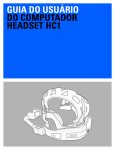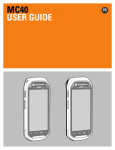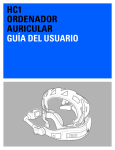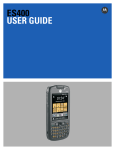Download Ativação do MC45 - Motorola Solutions
Transcript
MC45
GUIA DO USUÁRIO
MC45
Guia do usuário
72E-164159-02BP
Rev. A
Fevereiro de 2015
ii
Guia do usuário do MC45
Nenhuma parte desta publicação pode ser reproduzida ou usada de nenhuma forma, seja por meios elétricos
ou mecânicos, sem permissão por escrito da Zebra. Fotocópias, gravações e sistemas de armazenamento e
recuperação de informações são expressamente proibidos. O material incluído neste manual está sujeito a
alterações sem aviso prévio.
O software é fornecido "como está". Todo o software, inclusive o firmware, é fornecido ao usuário sob licença.
A Zebra concede ao usuário uma licença de uso não transferível e não exclusiva para cada programa de
software e firmware fornecido a seguir (programa licenciado). Com exceção das cláusulas a seguir que
determinem o contrário, esta licença não pode ser cedida, sublicenciada ou transferida de nenhuma forma
pelo usuário sem autorização prévia por escrito da Zebra. Não é concedido nenhum direito para copiar um
programa licenciado total ou parcialmente, exceto se permitido pela lei de direitos autorais. O usuário não
poderá modificar, combinar ou incorporar nenhuma forma ou parte de um programa licenciado ao material de
outro programa, criar um trabalho derivado de um programa licenciado ou usar um programa licenciado em
uma rede sem autorização por escrito da Zebra. O usuário concorda em manter o aviso de direitos autorais da
Zebra nos programas licenciados fornecidos, valendo o mesmo para quaisquer cópias autorizadas totais ou
parciais. O usuário concorda em não descompilar, desmontar, decodificar ou realizar engenharia reversa em
nenhum dos programas fornecidos ou em qualquer uma de suas partes.
A Zebra reserva-se o direito de fazer alterações em quaisquer de seus softwares ou produtos para melhorar a
confiabilidade, as funções e o design.
A Zebra não assume nenhuma responsabilidade resultante da aplicação ou do uso de qualquer produto,
circuito ou aplicativo aqui descrito, ou associada a estes.
Nenhuma licença é concedida, de forma expressa ou implícita, por preclusão consumativa ou de qualquer
outro modo sob nenhum direito de propriedade intelectual da Zebra. Existe uma licença implícita somente
para equipamentos, circuitos e subsistemas contidos nos produtos da Zebra.
Zebra Technologies Corporation
Lincolnshire, IL, EUA.
http://www.zebra.com
iii
Histórico de revisões
As alterações feitas no manual original encontram-se listadas abaixo:
Alteração
Data
Descrição
-01 Rev. B
1/2013
Rascunho.
-02 Rev. A
2/2015
Rebranding da marca Zebra
iv
Guia do usuário do MC45
Conteúdos
Histórico de revisões ............................................................................................................................ iii
Sobre este guia
Introdução.............................................................................................................................................
Documentação definida ..................................................................................................................
Configurações ......................................................................................................................................
Versões de software .......................................................................................................................
Capítulo Descrições..............................................................................................................................
Convenções tipográficas .....................................................................................................................
Documentos relacionados ....................................................................................................................
Informações sobre Assistência Técnica xvi
Capítulo 1: Primeiros passos
Introdução ............................................................................................................................................
Desembalagem ....................................................................................................................................
Primeiros passos .................................................................................................................................
Instalação do cartão microSD (Micro Secure Digital). ...................................................................
Instalar o cartão mini-SIM ..............................................................................................................
Instalando a bateria .......................................................................................................................
Carregar a bateria ..........................................................................................................................
Carregar a Bateria ...................................................................................................................
Carregar baterias sobressalentes ............................................................................................
Temperatura de carga .............................................................................................................
Ligando o MC45 .............................................................................................................................
Calibração da tela ..........................................................................................................................
Verificação do status da bateria .....................................................................................................
Substituição da bateria ........................................................................................................................
Ativação da rede pela primeira vez .....................................................................................................
Ativação da rede GSM/UMTS ........................................................................................................
Ativação da rede ......................................................................................................................
xi
xi
xii
xii
xiv
xv
xv
1-1
1-2
1-2
1-3
1-4
1-5
1-6
1-6
1-7
1-8
1-8
1-8
1-8
1-8
1-10
1-10
1-10
vi
Guia do usuário do MC45
Gerenciamento de bateria ...................................................................................................................
Alteração das configurações de energia ........................................................................................
Alteração das configurações de luz de fundo e luz do teclado ......................................................
Desligar os rádios ..........................................................................................................................
1-10
1-10
1-11
1-11
Capítulo 2: Uso do MC45
Introdução ............................................................................................................................................
Tela inicial ............................................................................................................................................
Barra de status ...............................................................................................................................
Barra de ícones ..............................................................................................................................
Tela Hoje ........................................................................................................................................
Tela Hoje clássica ..........................................................................................................................
Barra de teclas de função ..............................................................................................................
Tela Iniciar .....................................................................................................................................
Pasta Configurações ......................................................................................................................
Ajustando o volume ...................................................................................................................................
Indicações de Status da bateria ................................................................................................................
Indicadores de LED ...................................................................................................................................
Redefinição do MC45 ................................................................................................................................
Ativação do MC45 ...............................................................................................................................
Bloquear o MC45 .................................................................................................................................
Bloqueio por senha ........................................................................................................................
Botões de função .......................................................................................................................................
Caneta .......................................................................................................................................................
Inserir dados ........................................................................................................................................
Orientação do display ................................................................................................................................
Tirar fotos ...................................................................................................................................................
Gravação de vídeo ..............................................................................................................................
Visualizar fotos e vídeos ......................................................................................................................
2-1
2-1
2-2
2-4
2-5
2-7
2-8
2-8
2-11
2-14
2-15
2-16
2-17
2-17
2-17
2-18
2-20
2-21
2-21
2-22
2-22
2-23
2-23
Capítulo 3: Captura de dados
Introdução ............................................................................................................................................
Leitura a laser ......................................................................................................................................
Considerações sobre leitura ..........................................................................................................
Leitura de códigos de barras .........................................................................................................
Leitura adaptativa ................................................................................................................................
Câmera digital colorida ........................................................................................................................
Leitura de câmera digital ................................................................................................................
DataWedge ..........................................................................................................................................
3-1
3-1
3-1
3-2
3-3
3-4
3-4
3-5
Capítulo 4: Uso do telefone
Introdução ............................................................................................................................................
Acesso ao Discador do telefone ..........................................................................................................
Ligar e desligar o telefone ...................................................................................................................
Uso do fone de ouvido Bluetooth ...................................................................................................
Ajuste do Volume de áudio ............................................................................................................
Utilizando o Teclado do telefone ....................................................................................................
Utilizando os Contatos ...................................................................................................................
4-1
4-1
4-2
4-3
4-4
4-5
4-5
Conteúdos
Utilizando o Registro de chamadas ...............................................................................................
Fazer uma Chamada de discagem rápida .....................................................................................
Como fazer uma chamada de emergência ..........................................................................................
Atender uma Chamada ........................................................................................................................
Recursos de chamada recebida ....................................................................................................
Discagem inteligente ...........................................................................................................................
Ativar o mudo de uma chamada ..........................................................................................................
Uso da Discagem rápida .....................................................................................................................
Inclusão de uma Entrada de discagem rápida ...............................................................................
Editar uma Entrada de discagem rápida ........................................................................................
Exclusão de uma Entrada de discagem rápida .............................................................................
Utilização do Registro de chamadas ...................................................................................................
Gerenciamento do Registro de chamadas ....................................................................................
Alterar a Exibição do Registro de chamadas ...........................................................................
Exclusão de todos os itens do Registro de chamadas ............................................................
Exibição do Status da chamada ..............................................................................................
Utilização das Opções do registro de chamadas .....................................................................
Mensagens de SMS ............................................................................................................................
Envio de uma mensagem de texto ................................................................................................
Exibição de mensagens de texto ...................................................................................................
Responder a uma Mensagem de texto ..........................................................................................
Mensagens MMS .................................................................................................................................
Criação e envio de mensagens MMS ............................................................................................
Exibição de uma mensagem MMS ................................................................................................
Responder a uma mensagem MMS ..............................................................................................
Bloquear as mensagens MMS recebidas ......................................................................................
Voice Commander ...............................................................................................................................
Chamada .......................................................................................................................................
Localizar .........................................................................................................................................
Rediscar .........................................................................................................................................
Retorno de chamada .....................................................................................................................
Start (Início) ...................................................................................................................................
Compromissos ...............................................................................................................................
Lido ................................................................................................................................................
Que horas são? .............................................................................................................................
Histórico de chamadas ..................................................................................................................
Voz para reproduzir música ...........................................................................................................
O que posso falar? .........................................................................................................................
Adeus .............................................................................................................................................
Capítulo 5: Uso de WLAN
Introdução ............................................................................................................................................
Visão geral do Fusion ..........................................................................................................................
Conexão com a Internet .................................................................................................................
Visão geral da Configuração zero sem fio ...........................................................................................
Troca entre o Fusion e o WZC ............................................................................................................
Aplicativos compatíveis .......................................................................................................................
Configuração da Configuração zero sem fio .......................................................................................
Mais informações sobre WZC ........................................................................................................
vii
4-6
4-7
4-7
4-8
4-8
4-9
4-10
4-10
4-10
4-12
4-13
4-13
4-14
4-14
4-15
4-16
4-16
4-21
4-21
4-22
4-23
4-24
4-24
4-25
4-25
4-25
4-26
4-26
4-27
4-28
4-28
4-28
4-28
4-28
4-28
4-29
4-29
4-29
4-30
5-1
5-1
5-2
5-2
5-2
5-3
5-6
5-8
viii
Guia do usuário do MC45
Capítulo 6: Uso da navegação do GPS
Introdução ............................................................................................................................................
Instalação do software .........................................................................................................................
Configuração do GPS do MC45 ..........................................................................................................
Operação .............................................................................................................................................
Mapas de GPS em cartões microSD .............................................................................................
Atender uma chamada durante o uso do GPS ..............................................................................
Perda do sinal de GPS quando em um veículo .............................................................................
GPS assistido ......................................................................................................................................
Redefinição do GPS ......................................................................................................................
6-1
6-1
6-2
6-2
6-2
6-3
6-3
6-3
6-4
Capítulo 7: Uso do Bluetooth
Introdução ............................................................................................................................................
Saltos de frequência adaptável ...........................................................................................................
Segurança ...........................................................................................................................................
Modo de energia de Bluetooth .............................................................................................................
Modo de espera .......................................................................................................................
Continuar .................................................................................................................................
Para Ativar e Desativar o Bluetooth .....................................................................................................
Ativação do Bluetooth ..............................................................................................................
Descoberta de dispositivos Bluetooth ............................................................................................
Serviços disponíveis ......................................................................................................................
Serviços de Push de Objeto por transmissão ..........................................................................
Compartilhamento de Internet .................................................................................................
Serviços de Mãos Livres ..........................................................................................................
Serviços de porta serial ...........................................................................................................
ActiveSync usando serviços de porta serial ............................................................................
Serviços de Perfil de acesso à agenda telefônica ...................................................................
Serviços de rede dial-up ..........................................................................................................
Conexão a um dispositivo HID .................................................................................................
Serviços de A2DP/AVRCP ......................................................................................................
7-1
7-1
7-2
7-3
7-3
7-3
7-4
7-4
7-5
7-7
7-7
7-9
7-10
7-10
7-11
7-13
7-13
7-14
7-14
Capítulo 8: Acessórios
Introdução ............................................................................................................................................
Comunicação com o computador host ..........................................................................................
Carregamento da bateria do MC45 ...............................................................................................
Temperatura de carga .............................................................................................................
Base de carregamento veicular ...........................................................................................................
Instalação no para-brisa ................................................................................................................
Instalar o MC45 ..............................................................................................................................
Conectar a alimentação .................................................................................................................
Remover o MC45 ...........................................................................................................................
Indicadores de carga da bateria ....................................................................................................
Temperatura de carga .............................................................................................................
Adaptador micro USB ..........................................................................................................................
Alça de mão .........................................................................................................................................
ActiveSync ...........................................................................................................................................
Instalação do ActiveSync ...............................................................................................................
Configuração do MC45 ..................................................................................................................
8-1
8-3
8-4
8-6
8-6
8-6
8-7
8-8
8-9
8-10
8-10
8-11
8-12
8-13
8-13
8-13
Conteúdos
ix
Configuração de uma conexão ActiveSync no computador host .................................................. 8-14
Sincronização com o MC45 ........................................................................................................... 8-14
Capítulo 9: Manutenção e solução de problemas
Introdução ............................................................................................................................................
Manutenção do MC45 .........................................................................................................................
Remoção do protetor de tela ...............................................................................................................
Diretrizes de segurança da bateria ......................................................................................................
Limpeza ...............................................................................................................................................
Materiais necessários ....................................................................................................................
Limpeza do MC45 ..........................................................................................................................
Carcaça ....................................................................................................................................
Visor .........................................................................................................................................
Janela de saída do leitor ..........................................................................................................
Conector ..................................................................................................................................
Limpeza de conectores do berço ...................................................................................................
Frequência de limpeza ...................................................................................................................
Solução de problemas .........................................................................................................................
MC45 .............................................................................................................................................
Base de carregamento de compartimento único ...........................................................................
Base universal multicompartimento somente para carregamento .................................................
Base de carregamento veicular .....................................................................................................
Carregador de bateria com 4 compartimentos ..............................................................................
Cabos .............................................................................................................................................
9-1
9-1
9-2
9-2
9-3
9-3
9-4
9-4
9-4
9-4
9-4
9-4
9-5
9-5
9-5
9-9
9-10
9-10
9-11
9-12
Apêndice A: Especificações técnicas
Especificações técnicas do MC45 .......................................................................................................
Especificações de acessórios do MC45 ..............................................................................................
Base de carregamento de compartimento único ...........................................................................
Base universal multicompartimento somente para carregamento .................................................
Carregador de bateria com 4 compartimentos ..............................................................................
A-1
A-4
A-4
A-5
A-6
Apêndice B: Teclados
Configuração do teclado numérico ...................................................................................................... B-1
Tecla de caractere especial ................................................................................................................. B-5
Glossário
Índice
x
Guia do usuário do MC45
Sobre este guia
Introdução
Este guia fornece informações sobre como usar o MC45 e os acessórios.
NOTA
As telas e janelas ilustradas neste guia são exemplos e podem ser diferentes das telas reais.
Documentação definida
A documentação definida para o MC45 fornece informações para as necessidades específicas do usuário, e inclui:
• Guia de Início Rápido do MC45 - descreve como preparar e ligar o MC45.
• Guia do Usuário do MC45 - descreve como usar o MC45.
• Guia do Integrador do MC45 - descreve como configurar o MC45 e os acessórios.
• Guia regulatório do MC45 - fornece todas as informações regulatórias, de serviços e EULA para o MC45.
• Arquivo de ajuda do EMDK (Enterprise Mobility Developer Kit) - fornece informações sobre a API para
aplicativos de gravação.
xii
Guia do usuário do MC45
Configurações
Este guia contém as seguintes configurações:
Configuração
Rádios
Visor
Memória
Captura
de
dados
Operação
Sistema
Teclados
MC4587
WWAN:
GSM/HSDPA
QVGA
colorido de
16 bits e
3,2 polegadas
RAM de 256 MB/
Flash de 1GB
Câmera
Microsoft
Windows
Embedded
Handheld
6.5.3,
Professional
Edition
Numérico
MC4597
WLAN: 802.11a/b/g
WWAN:
GSM/HSDPA
QVGA
colorido de
16 bits e
3,2 polegadas
RAM de 256 MB/
Flash de 1GB
Leitor ou
câmera a
laser 1-D
Microsoft
Windows
Embedded
Handheld
6.5.3,
Professional
Edition
Numérico
Versões de software
Este guia aborda diversas configurações de software e faz referência a sistemas operacionais ou versões de
software:
• Versão do AKU (Adaptation Kit Update)
• Versão OEM
• Versão do Telefone
• Versão do Fusion
Versão do AKU
Para determinar a versão do AKU (Adaptation Kit Update):
Toque em Iniciar > Configurações > pasta Sistema > ícone Sobre > guia Versão.
Sobre este guia
xiii
A segunda linha indica a versão do sistema operacional e o número de compilação. A última parte do número de
compilação representa o número AKU. Por exemplo, Build 29077.5.3.12.10 indica que o dispositivo está
executando o AKU versão 5.3.12.10.
Versão OEM
Para determinar a versão do software OEM:
Toque em Iniciar > Configurações > pasta Sistema > ícone Informações do Sistema > guia Sistema.
Software Fusion
Para determinar a versão do software Fusion:
Toque em Iniciar > ícone Wireless Companion > ícone Status da conexão sem fio > Versões.
xiv
Guia do usuário do MC45
Software do telefone
Para determinar a versão de software do telefone:
Toque em Iniciar > Telefone > Menu do telefone > Informações do telefone.
Capítulo Descrições
Os tópicos abordados neste guia são os seguintes:
• Capítulo 1, Primeiros passos fornece informações sobre como preparar e ligar o MC45 pela primeira vez.
• Capítulo 2, Uso do MC45 fornece instruções básicas para o uso do MC45, incluindo como ligar e redefinir
o MC45, e como inserir e capturar dados.
• Capítulo 3, Captura de dados fornece informações para o uso do MC45 para capturar os dados através do
leitor a laser ou da câmera.
• Capítulo 4, Uso do telefone fornece as instruções básicas para o uso do telefone do MC45.
• Capítulo 5, Uso de WLAN explica a funcionalidade WLAN no MC45.
• Capítulo 6, Uso da navegação do GPS fornece as informações sobre a navegação do GPS com o MC45.
• Capítulo 7, Uso do Bluetooth explica a funcionalidade Bluetooth no MC45.
• Capítulo 8, Acessórios descreve os acessórios disponíveis e como usá-los com o MC45.
• Capítulo 9, Manutenção e solução de problemas inclui instruções sobre como limpar e armazenar o MC45,
e fornece soluções para possíveis problemas durante a operação do MC45.
• Apêndice A, Especificações técnicas fornece as especificações técnicas do MC45.
• Apêndice B, Teclados fornece os layouts e o funcionamento do teclado.
Sobre este guia
Convenções tipográficas
As seguintes convenções são utilizadas neste documento:
• "Computador móvel" se refere a serie MC45 da Zebra de computadores portáteis.
• Itálico é utilizado para destacar o seguinte:
• Capítulos e seções deste documento e em documentos relacionados
• Ícones em uma tela.
• Texto em Negrito é usado para destacar o seguinte:
• Nomes de caixas de diálogo, janelas e telas
• Nomes de listas suspensas e de caixas de listagem
• Nomes de caixas de seleção e de botões de opção
• Nomes de teclas em um teclado
• Nomes de botões em uma tela.
• Os marcadores (•) indicam:
• Itens de ação
• Listas de alternativas
• Listas de etapas obrigatórias que não estão necessariamente em sequência
• As listas sequenciais (por exemplo, aquelas que descrevem procedimentos passo a passo) aparecem
numeradas.
Documentos relacionados
• Guia de Início Rápido do MC45, n/p 72-164157-xx.
• Guia Regulatório do MC45, n/p 72-164158-xx.
• Guia do Integrador do MC45, n/p 72E-164160-xx.
• Enterprise Mobility Developer Kits (EMDKs), disponíveis em: http://www.zebra.com/support.
• O software ActiveSync mais recente está disponível em: http://www.microsoft.com.
Para obter a versão mais recente deste guia e de todos os guias, acesse: http://www.zebra.com/support.
xv
xvi
Guia do usuário do MC45
Informações sobre Assistência Técnica
Se tiver algum problema com o equipamento, entre em contato com o Suporte ao Cliente Global da Zebra da sua
região. As informações de contato estão disponíveis em: http://www.zebra.com/support.
Ao entrar em contato com o Suporte ao Cliente Global da Zebra, tenha as seguintes informações à mão:
• Número de série da unidade
• Número do modelo ou nome do produto
• Tipo de software e número da versão
A Zebra atende a solicitações por e-mail, telefone ou fax dentro do prazo estipulado nos contratos de suporte.
Se o problema não for resolvido pelo Suporte a soluções da Zebra, pode ser necessário devolver o equipamento
para manutenção e serão fornecidas instruções específicas. A Zebra não se responsabiliza por qualquer dano
sofrido durante o envio caso a embalagem aprovada não seja usada. Enviar as unidades incorretamente pode
anular a garantia.
Se você adquiriu um produto empresarial da Zebra de um parceiro de negócios da Zebra, entre em contato com
ele para obter assistência técnica.
Capítulo 1 Primeiros passos
Introdução
Este capítulo lista as peças do MC45 e explica como instalar e carregar as baterias, colocar a alça de mão e ligar
o MC45 pela primeira vez.
Receptor
Sensor de Luz
Ambiente
Sensor de
Proximidade
Botão programável
(leitura)
LED de status da
bateria/carga
Tela sensível ao
toque com
película protetora
de tela
Porta MicroUSB
Botão de leitura
Botão Liga/Desliga
Botão para cima/para baixo
Teclado
Microfone
Conector de carregamento
Figura 1-1
Vista frontal do MC45
1 - 2 Guia do usuário do MC45
Trava da Tampa da Bateria
Tampa da Bateria
Suporte da Alça
Botão
programável
(Câmera)
Caneta
Botões de
Volume
Janela de Leitura
Flash da Câmera
Câmera
Ponto para Amarração
Figura 1-2
Vista traseira do MC45
Desembalagem
Remova com cuidado todo o material de proteção do MC45 e guarde a embalagem original para armazenamento
e envio posterior.
Verifique se você recebeu o seguinte:
• MC45
• Bateria de íon de lítio
• Tampa da bateria
• Caneta presa
• Guia de Regulamentações
• Guia de Inicialização Rápida.
Inspecione o equipamento quanto a danos. Se houver algum equipamento faltando ou danificado, entre em
contato com o centro de Suporte ao Cliente Global da Zebra imediatamente. Consulte a página xvi para obter
informações de contato.
Primeiros passos
Para começar o uso do MC45 pela primeira vez:
• Instale o cartão microSD (opcional)
• Instale o cartão SIM
Primeiros passos 1 - 3
• Instale a bateria.
• Carregue o MC45
• Ligue o MC45
• Configure o MC45.
Instalação do cartão microSD (Micro Secure Digital).
O slot do cartão microSD fornece um armazenamento secundário não volátil. O slot está localizado sob a bateria
(veja Figura 1-3). Consulte a documentação fornecida com o cartão para obter mais informações, e siga as
recomendações de uso do fabricante.
CUIDADO
Siga as precauções adequadas do ESD para evitar danos ao cartão microSD. As precauções
adequadas do ESD incluem, sem limitação, trabalhar em uma esteira de ESD e assegurar que
o operador esteja devidamente no chão.
Para instalar o cartão microSD:
1.
Deslize o suporte do cartão mini-SIM à direita para destravar.
2.
Levante o suporte do cartão mini-SIM.
Figura 1-3
Instalação do Cartão micro SD
3.
Deslize o suporte do cartão microSD para baixo para destravar.
4.
Levante o suporte do cartão microSD.
5.
Insira o cartão com os contatos do cartão voltados para baixo e abaixe o suporte do cartão microSD.
6.
Abaixe a suporte do cartão mini-SIM.
7.
Deslize o suporte do cartão mini-SIM à esquerda para travar.
8.
Deslize o suporte do cartão SIM à esquerda para travar.
1 - 4 Guia do usuário do MC45
Para remover o cartão microSD:
1.
Deslize o suporte do cartão microSD para baixo para destravar.
2.
Levante o suporte do cartão microSD.
Figura 1-4
Remoção do cartão
3.
Remova o cartão do suporte do cartão.
4.
Abaixe o suporte do cartão microSD.
5.
Deslize o suporte do cartão microSD até travar.
Instalar o cartão mini-SIM
NOTA
O MC45 não suporta a cópia simultânea de vários contatos para alguns cartões SIM. Se uma mensagem
de erro aparecer, consulte Capítulo 9, Manutenção e solução de problemas para obter mais informações.
O serviço telefônico GSM requer um cartão SIM (Módulo de Identificação do Assinante) ou um Smart Card.
Obtenha este cartão com a sua prestadora de serviço. O cartão se encaixa no MC45 e pode conter as seguintes
informações:
• Detalhes sobre a conta com a prestadora de serviço de telefonia móvel.
• Informações sobre acesso e preferências de serviço.
• Informações de contato, que podem ser movidas para Contatos no MC45.
• Qualquer serviço adicional para o qual você se inscreveu.
NOTA
Para obter mais informações sobre cartões SIM, consulte a documentação da prestadora de serviço.
Para instalar o cartão mini-SIM:
1.
Deslize o suporte do cartão mini-SIM à direita para destravar.
2.
Levante o suporte do cartão mini-SIM.
Primeiros passos 1 - 5
Figura 1-5
3.
Levantar a Tampa do Cartão mini-SIM
Insira o cartão mini-SIM, conforme mostrado na Figura 1-6, com a borda cortada voltada para fora e os
contatos voltados para baixo.
Figura 1-6
Inserir o Cartão SIM
4.
Abaixe o suporte do cartão mini-SIM e deslize-o à esquerda para travar.
5.
Instale a bateria. Consulte Instalando a bateria na página 1-5 para obter mais informações.
6.
Depois de concluir a configuração inicial do MC45 ou depois de substituir o cartão mini-SIM:
a.
Pressione o botão Liga/Desliga vermelho.
b.
Certifique-se de que o telefone esteja ligado.
c.
Faça uma chamada para verificar a conexão do celular.
NOTA
Para obter informações detalhadas sobre a ativação e configurações do WWAN, consulte o Guia do
integrador do MC45.
Instalando a bateria
NOTA
Ao instalar a bateria pela primeira vez, a tampa traseira e a bateria não estarão instaladas.
Para instalar a bateria:
1.
Insira a bateria no compartimento da bateria na parte de trás do MC45 (primeiro a parte inferior).
NOTA
2.
Posicione a bateria corretamente, com os contatos de carregamento da bateria sobre os contatos de
carregamento no compartimento da bateria.
Abaixe a bateria em seu compartimento.
1 - 6 Guia do usuário do MC45
Figura 1-7
Inserir da Bateria
3.
Com a trava da tampa da bateria aberta, coloque a tampa (primeiro a parte superior) e, em seguida, abaixe a
parte inferior da tampa.
4.
Deslize a trava da tampa da bateria para a direita até que o ponto vermelho não esteja mais visível.
Figura 1-8
5.
Travar a Tampa da Bateria
Ligue o MC45 pressionando o botão Liga/Desliga vermelho.
Carregar a bateria
CUIDADO
Lembre-se de seguir as orientações para a segurança da bateria descrito no Diretrizes de segurança da
bateria na página 9-2.
Carregar a Bateria
Antes de usar o MC45 pela primeira vez, carregue a bateria principal até o LED verde de Status da Bateria/Carga
permanecer aceso (consulte a Tabela 1-1 na página 1-7 para obter as indicações de status de carga). Para
carregar o MC45, use o Cabo USB de Carga Rápida ou uma base com a fonte de alimentação adequada. Para
obter informações sobre os acessórios disponíveis para o MC45, consulte Capítulo 8, Acessórios.
Para carregar a bateria, use um Cabo USB de carga rápida ou uma base. Para obter os procedimentos de
carregamento e de configuração do Cabo USB de carga rápida e da base, consulte o Guia do integrador do
MC45.
• Base de carregamento de compartimento único
• Base universal multicompartimento somente para carregamento
• Base de carregamento veicular.
Primeiros passos 1 - 7
Para carregar a bateria:
1.
Conecte o acessório de carregamento à fonte de alimentação adequada.
2.
Insira o MC45 em uma base ou conecte o Cabo USB de Carga Rápida e a Fonte de Alimentação. O MC45
começa a carregar. O LED verde de Status da Bateria/Carga pisca durante o carregamento e permanece
aceso quando a bateria estiver totalmente carregada. Consulte a Tabela 1-1 para obter as indicações de
carregamento.
3.
A bateria de 3.080 mAh carrega totalmente em menos de seis horas em temperatura ambiente de
aproximadamente 25 °C (77 °F). O tempo de carregamento pode variar em diferentes temperaturas.
NOTA
A Tampa da Bateria do MC45 deve estar no local e fechada adequadamente para que o MC45 ligue e
carregue a bateria.
LED de status da
bateria/carga
Figura 1-9
Indicadores de LED
Tabela 1-1
Indicações de carga do LED
Bateria/Carga
LED de status
Indicação
Desligado
O MC45 não está sendo carregado.
O MC45 não está inserido corretamente na base ou conectado a uma fonte de
alimentação.
A base não está ligada.
Verde piscando lentamente
(pisca a cada 2 segundos)
O MC45 está sendo carregado.
Verde contínuo
Carga completa.
Vermelho piscando
rapidamente
(2 vezes por segundo)
Erro no carregamento, por exemplo:
• A temperatura está muito baixa ou muito alta.
• O carregamento passou por muito tempo sem conclusão (normalmente oito
horas).
Carregar baterias sobressalentes
Consulte Capítulo 8, Acessórios para obter informações sobre o uso de acessórios para carregar as baterias
sobressalentes.
1 - 8 Guia do usuário do MC45
Temperatura de carga
Carregue as baterias em temperaturas de 0 °C a 40 °C (32 °F a 104 °F). A carga é controlada de maneira
inteligente pelo MC45.
Para realizar isso, por pequenos períodos de tempo, o MC45 ou o acessório alternativamente habilita e desabilita o
carregamento da bateria para manter a bateria em temperaturas aceitáveis. O MC45 ou o acessório indica quando o
carregamento está desativado devido a temperaturas anormais através do seu LED. Consulte Tabela 1-1.
Ligando o MC45
Pressione o botão Liga/Desliga para ligar o MC45. Se o MC45 não ligar, execute uma reinicialização. Consulte
Redefinição do MC45 na página 2-17.
Ao ligar o MC45 pela primeira vez, a tela de abertura é exibida por aproximadamente um minuto, conforme o
MC45 inicializa seu sistema de arquivo flash; em seguida, a janela de calibração é exibida. Note que estas janelas
também aparecem na inicialização.
Calibração da tela
NOTA
A tela de Calibração pode ser acessada pressionando a tecla Azul - tecla BKSP ou tocando em
Iniciar > Configurações > Sistema > Tela > Geral > botão Alinhar Tela.
Para calibrar a tela de modo que o cursor na tela sensível ao toque se alinhe com a ponta da caneta:
1.
Retire a caneta de seu suporte na parte traseira do MC45.
2.
Toque na tela para iniciar a calibração.
3.
Pressione cuidadosamente e segure por um curto período de tempo a ponta da caneta no centro de cada alvo
que aparece na tela.
4.
Repita conforme o alvo se move na tela.
Verificação do status da bateria
Para verificar o status de carga da bateria principal ou da bateria de reserva no MC45, toque em Iniciar >
Configurações > ícone Energia para exibir a janela Energia.
Substituição da bateria
Para substituir a bateria:
1.
Pressione o botão Liga/Desliga vermelho para ativar o dispositivo.
2.
Mantenha pressionado o botão Liga/Desliga vermelho por 3 segundos e solte-o. Uma tela aparece. Toque em
Desligar para desligar o MC45.
3.
Deslize a trava da tampa da bateria para a esquerda até que os indicadores verdes se alinhem com o ícone de
remoção e o ponto vermelho fique visível. A tampa da bateria será liberada levemente.
Primeiros passos 1 - 9
Ícone de Remoção
Indicadores verdes
Ponto vermelho
Figura 1-10
Destravar a Trava da Tampa da Bateria
4.
Levante a parte inferior da tampa da bateria e remova-a.
5.
Retire também a bateria (primeiro a parte superior).
CUIDADO
6.
Insira a bateria de substituição (primeiro a parte inferior) no compartimento da bateria na parte de trás do
MC45.
NOTA
7.
Não tente remover a bateria com uma chave de fenda ou um objeto pontiagudo.
Posicione a bateria corretamente, com os contatos de carregamento da bateria sobre os contatos de
carregamento no compartimento da bateria.
Com a trava da tampa da bateria aberta, coloque a tampa (primeiro a parte superior) e, em seguida, abaixe a
parte inferior da tampa.
Tampa da Bateria
Bateria
Figura 1-11
Substituir a Bateria
8.
Deslize a trava da tampa da bateria para a direita até que o ponto vermelho não esteja mais visível.
9.
Pressione o botão Liga/Desliga vermelho para ligar o MC45.
1 - 10 Guia do usuário do MC45
Ativação da rede pela primeira vez
Ativação da rede GSM/UMTS
Ativação da rede
Para ativar em uma rede GSM/UMTS:
1.
Se um cartão SIM ativo foi instalado no MC45, o MC45 executa o processo de ativação.
2.
A caixa de diálogo Rede do telefone - Configuração da rede GSM/UMTS é exibida.
3.
Toque em Sim e, em seguida, em OK. Para algumas operadoras, o MC45 é reiniciado.
4.
Se durante a inicialização, nenhuma mensagem de atualização das configurações de conexão for exibida,
toque em Iniciar > Configurações > Conexões > Configuração da Rede do telefone e toque no botão
Atualizar Configurações de conexão.
5.
Se a rede não for suportada, uma mensagem será exibida com links para a configuração manual da conexão
de dados e para as configurações de MMS.
Para obter informações detalhadas para a configuração do telefone e para a ativação em uma rede diferente,
consulte o Guia do integrador do MC45.
Gerenciamento de bateria
Observe as seguintes dicas de economia de bateria:
NOTA
As configurações do padrão de fábrica do MC45 para o rádio WLAN são definidas para desligados.
• Deixe o MC45 ligado à rede elétrica sempre que não estiver em uso.
• Configure o MC45 para desligar após um curto período de não utilização.
• Configure a luz de fundo para desligar após um curto período de não utilização.
• Desligue todas as atividades sem fio quando não estiverem em uso.
• Desligue o MC45 durante o carregamento para carregar mais rapidamente.
Alteração das configurações de energia
Para configurar o MC45 para desligar após um curto período de não utilização:
1.
Toque em Iniciar > Configurações > ícone Energia > guia Avançado.
2.
Marque a caixa de seleção Com energia da bateria: desligue a tela se não for usada por e selecione um
valor na lista suspensa.
3.
Selecione ok.
Primeiros passos 1 - 11
Alteração das configurações de luz de fundo e luz do teclado
Para alterar as configurações de luz de fundo para economizar mais a energia da bateria:
1.
Toque em Iniciar > Configurações > guia Sistema > ícone Luz de fundo e Luz do teclado > guia Energia
da bateria.
2.
Marque a caixa de seleção Desativar luz de fundo se o dispositivo não for usado por e selecione um valor
na lista suspensa.
3.
Selecione a guia Brilho.
4.
Toque na caixa de seleção Desativar luz de fundo para desligar a luz de fundo do display, ou use o controle
deslizante para definir um valor baixo para a luz de fundo.
5.
Selecione ok.
Desligar os rádios
Os dispositivos do Windows Embedded Handheld 6.5 incluem o Gerenciador de Conexão sem Fio, o qual fornece
um método simples de ativação, desativação e configuração de todos os recursos sem fio do dispositivo em um local.
Para abrir o Gerenciador de Conexão sem Fio, toque em Barra de status > ícone Conectividade >
Gerenciador de Conexão sem Fio na tela Hoje.
Barra de status
Figura 1-12
Tocando o ícone Conectividade
Figura 1-13
Abrindo o Gerenciador de Conexão sem Fio
1 - 12 Guia do usuário do MC45
Selecione Gerenciador de Conexão sem Fio.
Figura 1-14
Janela Gerenciador de Conexão sem Fio
NOTA
As opções de conexão sem fio variam de acordo com as configurações.
Para ativar ou desativar uma conexão sem fio, toque no botão específico.
Para ativar ou desativar todas as conexões sem fio, toque no botão Todos.
Para definir as configurações para uma conexão, toque em Menu.
Figura 1-15
Menu Gerenciador de Conexão sem Fio
Capítulo 2 Uso do MC45
Introdução
NOTA
A funcionalidade WLAN só se aplica ao MC4597.
Este capítulo explica os botões, os ícones de status e os controles na MC45, e fornece instruções básicas para o
uso do MC45, incluindo como ligar e redefinir o MC45, e como inserir e capturar dados.
Os estados padrão de rádio de fábrica do MC45 são:
• WLAN - Desligado
• Bluetooth - Desligado
• Telefone - Ligado.
Tela inicial
A Tela inicial contém a Barra de status na parte de cima da tela, a tela Hoje no centro e as teclas de função na
parte inferior da tela.
Todas elas estão descritas a seguir.
2 - 2 Guia do usuário do MC45
Barra de status
Tela Hoje
Aplicações
Barra de teclas de função
Figura 2-1
Tela inicial
Barra de status
A Barra de status, na parte de cima da tela pode conter os ícones de status listados em Tabela 2-1.
Notificações
Conectividade
WAN
Áudio
Bateria
Relógio
Tabela 2-1
Ícones de status
Vista
Descrição
Notificações
Notificação de que uma ou mais mensagens instantâneas foram recebidas.
Notificação de que uma ou mais mensagens de e-mails/texto foram recebidas.
Notificação de que uma ou mais mensagens de voz foram recebidas.
O viva-voz está ligado.
Há outros ícones de notificação que podem ser exibidos. Toque para exibir os demais ícones.
Indica um lembrete de um evento de calendário próximo.
Uma ou mais mensagens de e-mail foram recebidas.
Recebimento de mensagem MMS.
Envio de mensagem MMS.
Mensagem MMS enviada com êxito.
Uso do MC45 2 - 3
Tabela 2-1
Ícones de status (Continuação)
Vista
Descrição
Mensagem MMS recebida com êxito.
Bluetooth ativado.
Fone de ouvido TTY ativado.
HCO TTY ativado.
VCO TTY ativado.
Alerta de feedback do cliente Microsoft.
Conectividade
A conexão está ativa.
A conexão não está ativa.
Sincronização em andamento.
WLAN disponível.
WLAN em uso.
HSDPA disponível.
3G disponível.
GPRS disponível.
EGPRS disponível.
Chamada não atendida.
WAN
Discagem sem cartão SIM instalado.
Chamada de voz em andamento.
As chamadas são encaminhadas.
Chamada em espera.
Ícone da antena/sinal: wireless ligado/sinal bom.
Ícone da antena/sinal: wireless desligado.
Ícone da antena/sinal: sem serviço ou buscando.
Conectando o HSDPA.
HSDPA em uso.
Conectando o 3G.
3G em uso.
Conectando o GPRS.
GPRS em uso.
2 - 4 Guia do usuário do MC45
Tabela 2-1
Ícones de status (Continuação)
Vista
Descrição
Conectando o EGPRS.
EGPRS em uso.
Roaming.
Cartão SIM não instalado.
Áudio
Todos os sons estão ligados.
Todos os sons estão desligados.
A vibração está ligada.
Bateria
A bateria está carregando.
A bateria está com carga completa.
A bateria está com carga alta.
A bateria está com carga média.
A bateria está com carga baixa.
A bateria está com carga muito baixa.
Barra de ícones
Toque na Barra de status para exibir a barra de ícones. Toque em um ícone para obter notificações adicionais ou
informações de status.
Figura 2-2
Barra de ícones
Uso do MC45 2 - 5
Tabela 2-2
Vista
Ícones da barra
Nome
Descrição
Ampliar
Aumenta a tela.
Bluetooth
Exibe a caixa de diálogo Bluetooth.
WLAN
Exibe a caixa de diálogo Detecção de rede.
Correio de voz
Discagem para o Correio de voz.
Notificações
Indica que as notificações estão disponíveis.
Fone de ouvido Indica que um fone de ouvido estéreo wireless está conectado ao MC45.
Conectividade
Exibe a caixa de diálogo Conectividade.
Dados do
telefone
Exibe a caixa de diálogo Telefone.
Volume
Exibe a caixa de diálogo Volume.
Power
Exibe a janela Power.
Relógio e
Alarmes
Abre a janela Relógio e Alarmes.
Tela Hoje
A tela Hoje é rolável e contém uma lista de aplicativos e uma barra Status de informação. A barra Status de
informação destaca o aplicativo que está sob ele e fornece informações adicionais.
Toque a tela e segure com o dedo e mova a tela Hoje para cima e para baixo. À medida que os nomes dos
aplicativos são movidos sob a barra Status de informação, as informações relevantes para este aplicativo são
exibidas na barra.
Figura 2-3
Movimentação da tela Hoje
2 - 6 Guia do usuário do MC45
Também é possível tocar e segurar a barra Status de informação, e movê-la para cima e para baixo por sobre um
nome de aplicativo. Retire o dedo e a barra Status de informação e o nome do aplicativo são centralizados na tela.
Figura 2-4
Movimentação da barra Status de informação
Ícone de aplicativo
Informações de aplicativo
Figura 2-5
Exemplo de barra de informação
Para personalizar a tela Hoje, toque no ícone Iniciar > Configurações > Hoje. Use a guia Aparência para
personalizar o plano de fundo e a guia Itens para alterar o formato de exibição.
Uso do MC45 2 - 7
Tela Hoje clássica
O usuário pode alterar a tela Hoje para o layout clássico que é usado no Windows Mobile 6.5.3.
Barra de status
Tela Hoje
Bandeja de tarefas
Barra de teclas de função
Figura 2-6
Tela Hoje clássica
Para alterar para a exibição clássica, toque no ícone Iniciar > Configurações > Início > guia Itens.
Figura 2-7
Configurações da tela Hoje
Desmarque a caixa de seleção Padrão do Windows e selecione qualquer outra caixa de seleção.
Toque em OK.
NOTA
A barra de tarefas só é visível na exibição clássica.
A barra de tarefas na parte inferior da tela pode conter os ícones da bandeja de tarefas listados em Tabela 2-3.
2 - 8 Guia do usuário do MC45
Tabela 2-3
Vista
Ícones da bandeja de tarefas
Nome
Descrição
Status da conexão
sem fio
Indica a intensidade do sinal WLAN.
ActiveSync
Conexão serial ativa entre o MC45 e o computador host.
DataWedge
Fornece acesso à interface DataWedge.
Barra de teclas de função
A barra de teclas de função está localizada na parte inferior da tela e contém dois botões de tecla de função. Estes
botões exibem uma ação e um menu ao usuário, os quais são sensíveis ao contexto e podem ser alterados
dinamicamente por um aplicativo. Por exemplo, na exibição da lista de contatos, as teclas de função são Novo e
Menu. Assim que o usuário começa a criar um novo contato em editar exibição, as teclas de função mudam para
Concluído e Menu.
Tela Iniciar
A tela Iniciar lista os aplicativos e as pastas disponíveis para o usuário. Tabela 2-4 lista os programas e pastas
padrão listados na tela Iniciar.
Figura 2-8
Tela Iniciar
Uso do MC45 2 - 9
Tabela 2-4
Vista
Programas e pastas na tela Iniciar
Nome
Descrição
Vista
Nome
Descrição
Hoje
Fecha o menu Iniciar e exibe
a tela Hoje.
E-mail
Envia um e-mail.
Texto
Envia uma mensagem de
texto SMS.
Contatos
Controla seus amigos e
colegas.
Calendário
Controla os compromissos
e cria solicitações de
reunião.
Internet
Explorer
Navega em sites Web e
WAP, assim como faz o
download de novos
programas e arquivos da
Internet.
Configurações Abra a pasta
Configurações. Consulte
Pasta Configurações na
página 2-11.
Fotos e
Vídeos
Exibe e gerencia as fotos,
GIFs animados e arquivos
de vídeo.
Primeiros
passos
Inicie o aplicativo Primeiros
passos
Windows
Media
Reproduz arquivos de áudio
e vídeo.
Messenger
Utiliza esta versão móvel do
Windows Live Messenger.
Marketplace
Compra aplicativos no
Marketplace.
Telefone
Faz e atende chamadas,
alterna entre chamadas e
configura chamadas em
conferência.
MSN
Weather
Verifica o clima local.
Windows Live
Utiliza esta versão móvel do
Windows Live™ para
encontrar informações na
web.
MSN Money
Controla suas finanças
Jogos
Jogue e divirta-se.
Área de
Trabalho
Remota
Faz o logon nos
computadores de tipo de
servidor Windows NT e utiliza
todos os programas que
estão disponíveis no
computador a partir do
MC45.
Notas
Cria anotações feitas à mão
ou digitadas, desenhos e
gravações de voz.
Calculadora
Realiza cálculos aritméticos
básicos, como adição,
subtração, multiplicação e
divisão.
Tarefas
Controla suas tarefas.
Gerenciador
de arquivos
Organiza e gerencia os
arquivos no seu dispositivo.
2 - 10 Guia do usuário do MC45
Tabela 2-4
Vista
Programas e pastas na tela Iniciar (Continuação)
Nome
Descrição
Vista
Nome
Descrição
ActiveSync
Sincroniza as informações
entre o MC45 e um
computador host ou
Exchange Server.
Office Mobile
Utiliza o conjunto completo
de aplicativos do Microsoft®
Office para seu dispositivo
móvel.
Excel Mobile
OneNote Mobile
PowerPoint Mobile
Word Mobile
Compartilham
ento de
Internet
Conecta um notebook à
Internet usando a conexão
de dados do MC45.
Gerenciador
de tarefas
Permite a exibição das
alocações de memória e
CPU e para os processos
em execução. Consulte
Microsoft Applications for
Windows Embedded
Handheld 6.5.3 User Guide
para obter mais
informações.
Buscar
telefone
Busca contatos, dados e
outras informações no
MC45. Consulte Microsoft
Applications for Windows
Embedded Handheld 6.5.3
User Guide para obter mais
informações.
Wireless
Companion
Abre a pasta Wireless
Companion.
Ajuda
Consulte os tópicos da
Ajuda para a tela ou
programa atual.
AirBEAM
Client
Permite que pacotes de
software especialmente
desenvolvidos sejam
transferidos entre um
servidor host e o MC45.
Consulte o Guia do
integrador do MC45 para
obter mais informações.
Ativação por
SMS
Intercepta as mensagens
de ativação por SMS e
agrupa essas mensagens
no Perfil de ativação
original.
Agente MSP
Interage com os agentes
MSP para coletar
informações de monitoração
e propriedade a fim de ativar
a configuração, o
provisionamento, o
monitoramento e a solução
de problemas do MC45.
Consulte o Guia do
integrador do MC45 para
obter mais informações.
Uso do MC45 2 - 11
Tabela 2-4
Vista
Programas e pastas na tela Iniciar (Continuação)
Nome
Descrição
Vista
Nome
Descrição
Cliente de
implantação
rápida
Facilita os downloads de
software a partir de um
servidor de FTP do console
da Plataforma de serviços
de mobilidade ao MC45.
Consulte o Guia do
integrador do MC45 para
obter mais informações.
DEMO
Ativa os aplicativos de
demonstração. Esse ícone é
exibido depois de instalar os
aplicativos DEMO.
Alarmes
Define o relógio para a data
e hora local. Os alarmes
também podem ser
definidos em dias e horários
determinados de uma
semana.
Caixa de
ferramentas
Contém os aplicativos
Adobe Reader, Streaming
Player e Voice
Commander.
Depuração
Contém os aplicativos RIL
Logger e RTLogExport.
Use quando instruído pela
equipe de suporte da
Motorola.
Pasta Configurações
Tabela 2-5 lista os aplicativos de configuração pré-instalados no MC45. Toque em Iniciar > Configurações para
abrir a pasta Configurações.
Tabela 2-5
Vista
Aplicativos de configuração na pasta Configurações
Nome
Descrição
Vista
Nome
Descrição
Relógio e
Alarmes
Configura o relógio do
dispositivo para a data e
hora local ou para um fuso
horário de visita quando em
viagem. Os alarmes também
podem ser definidos em dias
e horários determinados de
uma semana.
Power
Verifica a energia da bateria
e ajusta um limite de tempo
para desligar o display a fim
de economizar a energia da
bateria.
Bloqueio
Define uma senha para o
MC45.
Sons e
Notificações
Ativa os sons para eventos,
notificações entre outros, e
configura o tipo de notificação
para diferentes eventos.
Pasta
Conexões
Contém os aplicativos de
conexão (veja a seguir).
Página inicial
Personaliza a aparência da
tela Hoje e as informações
a serem exibidas nela.
2 - 12 Guia do usuário do MC45
Tabela 2-5
Vista
Aplicativos de configuração na pasta Configurações (Continuação)
Nome
Descrição
Pasta Pessoal Contém os aplicativos
pessoais (veja a seguir).
Pasta
Sistema
Vista
Nome
Descrição
Bluetooth
Abre o aplicativo Bluetooth,
define o MC45 para o modo
visível e busca por outros
dispositivos Bluetooth na
área.
Contém os aplicativos do
sistema (veja a seguir).
Pasta Conexões
Transmissão
Define o MC45 para receber
transmissões IrDA.
Conexões
Configura um ou mais tipos
de conexões de modem
para seu dispositivo, como
telefone dial-up, GPRS,
Bluetooth entre outros, de
modo que o dispositivo
possa ser conectado à
Internet ou a uma rede local
privada.
Registro de
domínio
Torna o seu dispositivo um
membro do domínio AD
para o gerenciamento do
dispositivo e segurança.
Consulte Microsoft
Applications for Windows
Mobile 6 User Guide para
obter mais informações.
GPS Assist
Ajuda a encontrar a
localização do MC45 mais
rapidamente.
Configuração
de rede do
telefone
Ativa o telefone e configura
a rede.
USB Connect
Ativa ou desativa a
conectividade de rede
avançada.
WLAN
Configura as conexões de
rede sem fio e personaliza
as configurações.
Wireless
Manager
Ativa ou desativa os rádios
wireless do MC45 e
personaliza as
configurações de WLAN e
Bluetooth.
Botões
Atribui um programa a um
botão.
Inform.
proprietário
Inclui as informações
pessoais no MC45.
Entrada
Define as opções para cada
um dos métodos de entrada.
Telefone
Configura as definições do
telefone.
KeyRemap
Redefine o mapeamento
das teclas no teclado físico.
Configuraçõe
s do Voice
Commander
Permite ao usuário usar
comandos de voz no MC45.
Pasta Pessoal
Uso do MC45 2 - 13
Tabela 2-5
Vista
Aplicativos de configuração na pasta Configurações (Continuação)
Nome
Descrição
Vista
Nome
Descrição
Pasta Sistema
Sobre
Exibe as informações
básicas, como a versão do
Windows Mobile® e o tipo de
processador usado no MC45.
Certificados
Consulta as informações
sobre os certificados
instalados no MC45.
Luz de fundo
e Luz das
teclas
Define o limite de tempo da
luz de fundo do display e da
luz das teclas e ajusta o brilho.
Feedback de
clientes
Envia o feedback no
software Windows Mobile 6.
Relatório de
erros
Ativa ou desativa a função
de relatório de erros do
dispositivo. Quando essa
função está ativada e ocorre
um erro no programa, dados
técnicos sobre o estado do
programa e do computador
são registrados em um arquivo
de texto e entregues ao
suporte técnico da Microsoft,
caso você opte por enviá-los.
Criptografia
Permite que arquivos em um
cartão de armazenamento
sejam criptografados. Os
arquivos criptografados
podem ser lidos somente no
seu dispositivo.
DataWedge
Ativa ou desativa a função
de leitura do código de
barras.
Informações
do Dispositivo
Exibe as informações de
hardware do MC45.
GPS externo
Define as portas de
comunicação apropriadas
do GPS, caso necessário.
Isso pode ser necessário
quando há programas no
dispositivo que acessam
dados do GPS ou se você
tiver conectado um receptor
GPS ao dispositivo.
Programas
gerenciados
Exibe a programas que
foram instalados no MC45
usando o Mobile Device
Manager.
Gerenciador
de tarefas
Interrompe os programas
em execução.
Memória
Verifica o status de alocação
de memória do dispositivo e
as informações do cartão de
memória, e interrompe os
programas em execução no
momento.
Configuraçõe
s regionais
Define a configuração
regional a ser usada,
incluindo o formato de
exibição de números, moeda,
data e hora no MC45.
Remover
Programas
Remove os programas que
você instalou no MC45.
Inf. do
sistema
Exibe as informações de
hardware e software do MC45.
Tela
Muda a orientação da tela,
recalibra a tela e altera o
tamanho do texto na tela.
2 - 14 Guia do usuário do MC45
Ajustando o volume
Para ajustar o volume do sistema utilizando o ícone do Alto-falante na barra de navegação:
1.
Toque no ícone Alto-falante. A caixa de diálogo Volume é exibida.
Figura 2-9
Caixa de diálogo Volume
2.
Toque e mova a barra deslizante para ajustar o volume.
3.
Selecione o botão Liga ou Desliga do rádio para ligar ou desligar o volume.
Você também pode ajustar o volume do sistema usando a janela Sons e Notificações, ou utilize o botão Para
cima/Para baixo na lateral do MC45.
Uso do MC45 2 - 15
Indicações de Status da bateria
Os ícones da bateria são exibidos na barra de navegação, indicando o nível de energia da bateria. Quando a
energia da bateria cai abaixo de um nível pré-determinado, o ícone indica o status e uma caixa de diálogo da
bateria é exibida indicando o status da bateria principal.
O ícone Bateria sempre aparece na barra de navegação quando a tela Hoje está visível. O ícone indica o nível
de energia da bateria. A mensagem é exibida até o botão Descartar ser pressionado.
Figura 2-10
Ícone da bateria na barra de título
Também exibe o status da bateria usando a janela Power.
Figura 2-11
Status da bateria.
2 - 16 Guia do usuário do MC45
Indicadores de LED
O MC45 possui um indicador de LED. O LED de status da carga/bateria indica a carga e o status da bateria.
LED de status da
bateria/carga
Figura 2-12
Tabela 2-6
Indicadores de LED
Indicações de LED
Estado do LED
Indicação
LED de status da bateria/carga:
Verde piscando lentamente
A bateria no MC45 está carregando.
Verde contínuo
A bateria no MC45 está totalmente carregada.
Vermelho piscando rapidamente
Erro no carregamento.
Desligado
Sem carga.
Única piscada verde (quando o botão Liga/Desliga é
pressionado)
Inicialização iniciada.
NOTA
Durante uma condição de erro de excesso de temperatura, a indicação de erro de carga irá aparecer
somente se a condição permanecer por mais de 30 minutos.
NOTA
Para obter informações sobre leitura/decodificação, consulte Capítulo 3, Captura de dados. Para obter
informações sobre o status do rádio WAN e as configurações, consulte Capítulo 4, Uso do telefone ou
consulte o Guia do integrador do MC45.
Uso do MC45 2 - 17
Redefinição do MC45
Para executar uma redefinição, pressione simultaneamente o botão Liga/Desliga e as teclas 1 e 9.
Ativação do MC45
As condições de ativação definem as ações que ativam o computador móvel depois de ele ter entrado em modo
de suspensão. O computador móvel pode entrar em modo de suspensão ao pressionar o botão Liga/Desliga ou
automaticamente por meio de configurações de tempo limite do Painel de Controle. Essas configurações são
configuráveis e as configurações padrão de fábrica mostradas estão sujeitas a alterações/atualizações. Para
alterar as condições de ativação, toque em Iniciar > Configurações > Energia > Ativação.
Figura 2-13
Janela Ativar o dispositivo
Bloquear o MC45
NOTA
Você pode fazer chamadas de emergência mesmo quando o MC45 está bloqueado.
Use o recurso Bloqueio do dispositivo para impedir o uso do dispositivo. Observe que quando bloqueado, o MC45
não responde à entrada da tela ou do teclado.
Para bloquear o MC45, toque em Iniciar > Bloquear ou pressione o botão Liga/Desliga por três segundos e, em
seguida, toque em Bloquear dispositivo. A tela Bloquear é exibida.
Para desbloquear o MC45, deslize o botão Bloquear para a esquerda ou para a direita.
2 - 18 Guia do usuário do MC45
Figura 2-14
Janela Desbloquear o dispositivo
Se o MC45 foi bloqueado com uma senha, a senha será solicitada.
Bloqueio por senha
Use a janela Senha para definir uma senha a fim de impedir o acesso não autorizado ao MC45.
NOTA
1.
Se o dispositivo estiver configurado para se conectar a uma rede, use uma senha forte (difícil
de descobrir) para ajudar a proteger a segurança de rede. Ferramentas de quebra de senha
continuam a melhorar e os computadores usados para quebrar senhas estão mais
poderosos a cada dia.
Toque em Iniciar > Configurações > ícone Bloquear > guia Senha.
Figura 2-15
Janela Senha - Guia Senha
2.
Marque a caixa de seleção Informar dispositivo inativo por para permitir a proteção por senha.
3.
Na lista suspensa, selecione um valor de tempo para a proteção entrar em vigor após permanecer sem ser
utilizado.
4.
Na lista suspensa Tipo de senha:, selecione PIN simples ou Alfanumérico forte.
Uso do MC45 2 - 19
5.
Para uma senha simples, insira uma senha de quatro dígitos no campo Senha.
Para uma senha mais forte:
a.
Insira uma senha de sete caracteres no campo Senha:. Uma senha forte deve conter pelo menos
7 caracteres e conter pelo menos três dos itens a seguir: letras maiúsculas e letras minúsculas, números
e pontuação.
b.
Digite novamente a senha no campo Confirmar:.
6.
Toque em OK.
7.
Para definir uma dica para lembrar a senha , toque na guia Dica.
8.
Na caixa de texto, digite uma dica para um lembrete de senha.
9.
Toque em OK.
NOTA
Você pode fazer chamadas de emergência mesmo quando o MC45 está bloqueado por senha.
Quando o MC45 não for usado por um período de tempo e o usuário tentar acessar o dispositivo, a janela Senha
é exibida. Ela também é exibida quando o MC45 for conectado a um computador host através de uma base ou um
cabo de comunicação.
Figura 2-16
Janela Inserir senha
Insira a senha para desbloquear o dispositivo.
Toque no botão Desbloquear para desbloquear o dispositivo e ir para a tela Hoje, ou toque no botão Contato para
desbloquear o dispositivo e ir para a janela Contatos, ou toque no botão E-mail para desbloquear o dispositivo e ir
para a janela Mensagens.
2 - 20 Guia do usuário do MC45
Botões de função
Os botões do MC45 executam algumas funções.
Botão
programável
(leitura)
Botões de
volume
Botão de
leitura
Botão para
Botão
programável
(câmera)
Botão Liga/Desliga
Figura 2-17
Botões de função
• Liga/Desliga: pressione o botão Liga/Desliga vermelho para ligar e desligar a tela do MC45. O MC45 é no
modo de suspensão quando a tela está apagada. Para mais informações, consulte Ligando o MC45 na
página 1-8. Use também o botão Liga/Desliga para redefinir o MC45, executando uma inicialização quente
ou fria. Consulte Redefinição do MC45 na página 2-17.
• Ler: pressione para ler os códigos de barra ou para capturar imagens. Consulte Capítulo 3, Captura de
dados.
Ou, pressione para abrir um aplicativo ou executar uma função. Consulte Microsoft® Applications for
Windows Embedded Handheld 6.5 User Guide para definir um aplicativo a ser aberto.
• Para cima/Para baixo: pressione para aumentar ou diminuir o volume do MC45.
Uso do MC45 2 - 21
Caneta
Use a caneta do MC45 para selecionar itens e inserir informações. A caneta funciona como um mouse.
• Tocar: toque na tela uma vez com a caneta para pressionar os botões de opção e abrir itens de menu.
• Tocar e segurar: toque e segure a caneta em um item para ver uma lista de ações disponíveis para esse
item. No menu pop-up que é exibido, toque na ação a ser executada.
• Arrastar: segure a caneta na tela e arraste pela tela para selecionar textos e imagens. Arraste em uma lista
para selecionar vários itens.
CUIDADO
Para impedir danos à tela, não use qualquer outro dispositivo a não ser a caneta fornecida pela
Motorola.
Inserir dados
Ao inserir dados no teclado, use o método com uma mão ou o método com duas mãos, conforme mostrado em
Figura 2-18.
Método de uma mão só
Figura 2-18
Como inserir dados no teclado
Método de duas mãos
2 - 22 Guia do usuário do MC45
Orientação do display
A tela pode ser girada entre os modos retrato e paisagem manualmente. Para mudar a orientação da tela, toque
em Iniciar > Configurações > Sistema > Tela > guia Geral e selecione entre os três diferentes tipos de
orientação:
• Retrato
• Paisagem (lado direito)
• Paisagem (lado esquerdo).
Figura 2-19
Janela Orientação do display
Tirar fotos
Para tirar uma foto:
1.
Pressione o botão lateral Câmera ou toque em Iniciar > Imagens e Vídeos e, em seguida, toque em Câmera
na barra Comando.
2.
Verifique a imagem no localizador de exibição; ajuste se necessário.
3.
Pressione o botão lateral Câmera ou a tecla ENTER para tirar a foto. Segure ainda o MC45 até que o flash da
câmera dispare ou até ouvir o som do obturador.
Uso do MC45 2 - 23
Gravação de vídeo
Para gravar um vídeo:
1.
Pressione o botão lateral Câmera ou toque em Iniciar > Imagens e Vídeos e, em seguida, toque em Câmera
na barra Comando.
2.
Toque em Câmera na barra de comando.
3.
Toque em Menu > Vídeo para definir o modo de disparo do vídeo.
O tempo de gravação disponível é exibido na tela.
NOTA
4.
Por padrão, o limite de tempo para gravação de vídeos é definido em 30 segundos.
Pressione a tecla OK ou o botão da câmera lateral para iniciar a gravação.
A gravação para ao pressionar a tecla OK ou o botão da câmera lateral novamente.
Visualizar fotos e vídeos
Para exibir fotos e vídeos:
1.
Toque em Iniciar > ícone Imagens e Vídeos.
2.
Toque na foto ou no vídeo para exibi-lo.
2 - 24 Guia do usuário do MC45
Capítulo 3 Captura de dados
Introdução
O MC45 oferece dois tipos de opções de captura de dados:
• Leitura a laser
• Câmera digital colorida.
O MC45 contém o aplicativo DataWedge que permite ao usuário ativar a câmera, decodificar os dados do código
de barras e exibir o conteúdo do código de barras. Para ativar o DataWedge, consulte DataWedge na página 3-5.
Leitura a laser
Um MC45 com um leitor a laser integrado tem os seguintes recursos:
• Leitura de uma variedade de simbologias de código de barras, incluindo os tipos de códigos 1-D mais
populares.
• Alvo intuitivo para operação fácil de apontar e clicar.
• Leitura adaptativa.
Considerações sobre leitura
Geralmente, a digitalização é uma simples questão de apontar, ler e decodificar, e algumas tentativas de dominar.
No entanto, considere o seguinte para otimizar o desempenho de leitura:
• Faixa
Qualquer dispositivo de leitura decodifica bem mais de um determinado intervalo de trabalho; decodifica
também as distâncias mínimas e máximas do código de barras. Este intervalo varia de acordo com a
densidade do código de barras e a leitura óptica do dispositivo.
A leitura no intervalo proporciona decodificações rápidas e constantes; a leitura muito próxima ou muito
distante impede a decodificação. Mova o leitor para mais perto e mais longe para encontrar o intervalo
adequado para os códigos de barras a serem lidos.
3 - 2 Guia do usuário do MC45
• Ângulo
O ângulo de leitura é importante para promover a decodificação rápida.
• Segure o MC45 mais afastado para ler símbolos maiores.
• Aproxime o MC45 para captar símbolos com barras muito próximas umas das outras.
NOTA
Os procedimentos de leitura dependem do aplicativo e da configuração do MC45. Um aplicativo pode usar
procedimentos de leitura diferentes dos listados acima.
Leitura de códigos de barras
ATENÇÃO
1.
Certifique-se de que o aplicativo em que a leitura é ativada está carregado no MC45.
Figura 3-1
2.
Não aponte o feixe de leitura para os olhos.
Leitura linear
Mantenha pressionado o botão de leitura. O feixe de laser sai do final do MC45. Verifique se o feixe de leitura
vermelho cobre todo o código de barras. O LED de leitura/decodificação acende em vermelho para indicar que
a leitura está sendo processada; em seguida, passa para verde, quando, por padrão, é emitido um bip
indicando que o código de barras foi decodificado com sucesso.
Correto
Figura 3-2
3.
Padrão de alvo do leitor linear
Solte a tecla de leitura.
Incorreto
Captura de dados 3 - 3
Leitura adaptativa
O MC45 contém um recurso de leitura adaptativa que ajusta automaticamente a largura do feixe de leitura para
obter uma leitura rápida e fácil dos códigos de barras desde perto até uma distância acima de 200 polegadas.
Por padrão, o MC45 está ajustado para uma largura de feixe de leitura larga. No momento em que o usuário
pressiona o botão de leitura, o MC45 determina a distância do código de barras. Para códigos de barras próximos,
o MC45 define uma largura de feixe larga; para códigos de barras distantes, ele define uma largura de feixe estreita. O
MC45 usa a distância, o tipo de código de barras e o material para determinar a largura correta do feixe de leitura.
Figura 3-3
Leitura adaptativa
3 - 4 Guia do usuário do MC45
Câmera digital colorida
O MC45 com uma câmera digital colorida integrada possui os seguintes recursos:
• Leitura omnidirecional de uma variedade de simbologias de código de barras, incluindo os tipos de códigos
mais populares lineares, postais, PDF417 e de matriz 2D.
• Alvo laser intuitivo avançado para proporcionar uma fácil operação de apontar e clicar.
Leitura de câmera digital
1.
Certifique-se de que o aplicativo em que a leitura é ativada está carregado no MC45.
2.
Posicione a lente da câmera na parte de trás do MC45 em um código de barras.
3.
Mantenha pressionado o botão de leitura. Na janela de imagem, alinhe a câmera sobre o código de barras.
Figura 3-4
4.
Leitura de câmera digital
Um sinal é emitido, por padrão, para indicar que o código de barras foi decodificado com sucesso. Solte a
tecla de leitura.
NOTA
O recurso de decodificação da câmera vem definido, por padrão, para decodificar automaticamente o
código de barras quando lido. Esse recurso pode ser programado para exibir um retículo de mira verde de
boa decodificação para indicar que o código de barras foi decodificado com sucesso e que o botão de
leitura pode ser liberado.
Captura de dados 3 - 5
DataWedge
DataWedge permite ao usuário entrar com os dados do código de barras capturado em um campo de texto de um
aplicativo.
Para ativar o DataWedge:
1.
Toque em Iniciar > Configurações > Sistema > DataWedge.
2.
Toque em Configuração Básica.
3.
Toque em 1. Entrada do Código de barras.
4.
Selecione uma das opções a seguir
a.
Toque em 1. Driver do leitor SSI para o leitor a laser.
b.
Toque em 2. Driver do leitor da câmera para a câmera.
5.
Toque em 1. Habilitado.
6.
Toque em 0. Voltar.
7.
Toque em 0. Voltar.
8.
Toque em 0. Sair.
9.
Toque em OK.
10. Toque na opção Executar para iniciar o processo do DataWedge. O status do DataWedge muda para Pronto.
11. Toque em OK.
Para desativar o DataWedge:
1.
Toque em Iniciar > Configurações > Sistema > DataWedge.
2.
Toque na opção Executar para finalizar o processo do DataWedge. O status do DataWedge muda para
Parado.
3.
Toque em OK.
3 - 6 Guia do usuário do MC45
Capítulo 4 Uso do telefone
Introdução
Use o MC45 para fazer chamadas telefônicas, configurar discagens rápidas, manter o controle das chamadas e
enviar mensagens de texto. O provedor de serviço sem fio também pode fornecer outros serviços como correio de
voz, encaminhamento de chamadas e identificador de chamadas.
Use também o telefone integrado para conectar a um ISP ou a uma rede de trabalho para navegar na Internet e ler
e-mails. Conecte-se à Internet ou à rede de trabalho através do High-Speed Downlink Packet Access (HSDPA),
usando a linha celular ou o modem especificado pelo operador móvel. Para obter mais informações ou para
personalizar o telefone MC45, alterando as configurações do telefone, consulte o Guia do integrador do MC45.
Acesso ao Discador do telefone
NOTA
Os discadores variam de acordo com a operadora, os serviços e o estado do telefone. Por exemplo, coloque
chamadas em espera e use
para criar chamadas em conferência. (Consulte a Chamada em conferência
em um MC45 na página 4-17).
Acesse o discador independentemente do programa em uso. Os aplicativos no MC45 podem ser usados durante
uma chamada.
4 - 2 Guia do usuário do MC45
Sinal da antena
Linha de chamada
Figura 4-1
Discador do telefone
Para acessar o discador do telefone, toque em Iniciar > Telefone ou pressione
.
Para atender as chamadas quando o MC45 estiver no modo suspenso, deixe o rádio do telefone ligado e
certifique-se de que o MC45 está definido para ativar com qualquer tecla.
Ligar e desligar o telefone
Os dispositivos do Windows Embedded Handheld 6.5 incluem o Gerenciador de Conexão sem Fio, o qual
fornece um método simples de ativação e desativação do telefone.
Para abrir o Gerenciador de Conexão sem Fio, toque no ícone Conectividade.
Figura 4-2
Abrindo o Gerenciador de Conexão sem Fio
Selecione Gerenciador de Conexão sem Fio. A janela Gerenciador de Conexão sem Fio é exibida.
Para ligar ou desligar o telefone, toque na barra azul Telefone.
Para definir as configurações para uma conexão, toque em Menu > Configurações do telefone.
Uso do telefone 4 - 3
Modos de áudio
O MC45 oferece três modos de áudio para uso durante as chamadas telefônicas:
• Modo Telefone: transfere o áudio para o alto-falante na parte frontal superior do MC45, de modo que você
pode usar o MC45 como um aparelho de telefone. É o modo padrão.
• Modo Viva-voz: use o MC45 como um telefone na viva-voz. Toque no botão Ativar viva-voz para ativar
esse modo. Toque no botão Desativar viva-voz para voltar ao modo telefone.
• Modo Fone de ouvido: conecte um fone de ouvido Bluetooth para transferir o áudio automaticamente para
o fone de ouvido.
Os padrões do MC45 para modo telefone. Quando um fone de ouvido Bluetooth está configurado para ser usado
com o MC45, o fone e a viva-voz permanecem mudos e o áudio é ouvido através do fone de ouvido.
NOTA
Ao usar um fone de ouvido Bluetooth durante uma chamada, o computador móvel não entra no modo
de suspensão.
Modo Telefone
Figura 4-3
Modo Viva-voz
Modo Fone de ouvido
Modos de áudio
Uso do fone de ouvido Bluetooth
Você pode usar um fone de ouvido Bluetooth para a comunicação de áudio ao utilizar um aplicativo de áudio
ativado. Consulte o Capítulo 7, Uso do Bluetooth para obter mais informações sobre como conectar um fone de
ouvido Bluetooth ao MC45. Defina o volume do MC45 adequadamente antes de colocar o fone de ouvido. Quando
um fone de ouvido Bluetooth está conectado, a viva-voz permanece muda.
É recomendado, para conversas telefônicas, utilizar o perfil Mãos Livres do Bluetooth em vez do perfil Fone de
ouvido. Consulte Capítulo 7, Uso do Bluetooth para obter mais informações.
NOTA
Ao utilizar um fone de ouvido Bluetooth durante uma chamada, o botão liga/desliga do MC45 é desativado
e o MC45 não irá entrar no modo de suspensão. Assim que a chamada for concluída, a funcionalidade do
botão liga/desliga é habilitada.
4 - 4 Guia do usuário do MC45
A seguinte caixa de diálogo é exibida ao estabelecer uma conexão com um fone de ouvido Bluetooth.
Figura 4-4
Caixa de diálogo Notificação de áudio WWAN Bluetooth
Ajuste do Volume de áudio
Use o Controle deslizante de volume ou as teclas do teclado para ajustar o volume da campainha quando não
estiver em uma chamada e o volume do áudio quando estiver em uma chamada.
Controle deslizante de
volume do telefone
Controle deslizante de
volume da campainha
Figura 4-5
Controle deslizante de volume do telefone
Para ajustar o volume, toque no ícone Viva-voz na barra Título. Mova o controle deslizante para cima ou para
baixo a fim de ajustar o volume.
NOTA
Ajuste o volume da conversa telefônica durante uma chamada. Ajustar o volume sem estar em uma
chamada altera o volume da campainha e das notificações.
Uso do telefone 4 - 5
Fazer uma Chamada
NOTA
Você pode fazer chamadas de emergência mesmo quando o MC45 está bloqueado ou um cartão SIM não
está instalado. Consulte Como fazer uma chamada de emergência na página 4-7 para obter mais
informações.
Com o MC45, você pode fazer uma chamada a partir do discador do telefone, dos contatos, da discagem rápida e
do histórico de chamadas.
Utilizando o Teclado do telefone
Para fazer uma chamada utilizando o teclado do telefone:
1.
Toque em Iniciar > Telefone ou pressione
2.
Digite o número do telefone no discador ou no teclado. O número é exibido na Linha de chamada.
3.
Toque na Linha de chamada verde ou pressione
4.
Toque em
5.
Ao estabelecer a chamada, o nome ou o número é exibido na Linha de chamada. Para colocar a chamada em
para cancelar a chamada ou toque em
espera, pressione
NOTA
Toque em
.
para colocar o MC45 no modo viva-voz.
. Para retornar à chamada, pressione
novamente.
Colocar uma chamada em espera através da Linha de chamada pode ser ativado. Para ativar, pressione
>
6.
.
> Habilitar Espera. O ícone de ativação/desativação muda para Ativado.
ou pressione
para encerrar a chamada.
Utilizando os Contatos
Use os Contatos para fazer uma chamada sem procurar ou inserir o número de telefone.
Para fazer uma chamada a partir de Contatos:
1.
Toque em Iniciar > Contatos.
2.
Na lista de contatos, toque e segure o nome do contato.
4 - 6 Guia do usuário do MC45
Figura 4-6
3.
Menu Contatos
Toque em Telefonar para trabalho, Telefonar para casa ou Telefonar para celular.
NOTA
Para fazer uma chamada a partir de um contato aberto, toque no número do telefone. Consulte Ajuda sobre
o dispositivo para obter mais informações sobre Contatos.
Utilizando o Registro de chamadas
Para fazer uma chamada através do Registro de chamadas:
1.
Toque em Iniciar > Telefone ou pressione
2.
No discador do telefone, toque em
.
.
Registro de
Chamadas
Figura 4-7
Janela Registro de chamadas
3.
Toque no nome do contato desejado para iniciar a discagem e retorne ao discador do telefone.
4.
Pressione
para interromper a discagem ou encerrar a chamada.
Uso do telefone 4 - 7
Fazer uma Chamada de discagem rápida
Use a discagem rápida para ligar para alguém salvo no diretório de discagem rápida.
Para fazer uma chamada de discagem rápida:
1.
Toque em Iniciar > Telefone ou pressione
.
2.
No teclado do telefone, toque no número do local de discagem rápida atribuído a um contato.
Número do local
de discagem
rápida
Figura 4-8
3.
Lista de contatos de discagem rápida
Pressione
para interromper a discagem ou encerrar a chamada.
Como fazer uma chamada de emergência
Seu provedor de serviços programa um ou mais números de telefone de emergência, como 911, 999 ou 112, que
você pode ligar em qualquer circunstância, mesmo quando o telefone estiver bloqueado ou sem o cartão SIM. Seu
provedor de serviços pode programar outros telefones de emergência no seu cartão SIM. No entanto, o cartão
SIM deve estar inserido no telefone para ser possível utilizar os números armazenados nele. Consulte o provedor
de serviços para obter mais informações. Consulte o Instalar o cartão mini-SIM na página 1-4 para obter os
procedimentos de instalação do cartão SIM.
Quando o telefone de teclado alfanumérico estiver bloqueado, pressione a tecla laranja duas vezes para definir o
teclado para o modo numérico e, em seguida, insira o número de emergência.
NOTA
Os números de emergência variam de acordo com o país. Os números de emergência pré-programados do
seu telefone podem não funcionar em todos os lugares e, às vezes, uma chamada de emergência pode não
ser estabelecida devido a problemas ambientais, da rede ou de interferência.
4 - 8 Guia do usuário do MC45
Atender uma Chamada
Uma caixa de diálogo é exibida no MC45 ao receber uma chamada. Se o telefone estiver definido para
campainha, um tom de campainha soa. Responda ou ignore a chamada.
Para atender uma chamada, toque em
Figura 4-9
no diálogo Telefone - Chamada ou pressione
.
Chamada recebida
Para ignorar a chamada recebida, toque em
ou pressione
. Isso pode enviar o autor da chamada para
o correio de voz, dependendo do provedor de serviços. Caso contrário, um sinal de ocupado será enviado à
origem da chamada.
Pressione
para interromper a discagem ou encerrar a chamada.
Recursos de chamada recebida
• Você pode usar outros programas no MC45 durante uma chamada. Para voltar ao telefone, pressione
ou toque em Iniciar > Telefone. Toque em Finalizar para encerrar a chamada.
• Se um chamador não existir na sua lista de contatos, crie um contato durante a chamada ou a partir do
histórico de chamadas tocando em Menu > Salvar em Contatos.
• Para colocar a chamada atual e atender uma chamada em espera, toque em
Chamada ou pressione
no diálogo Telefone -
para colocar a chamada atual em espera e atender à chamada recebida.
• Para colocar uma chamada em espera a fim de ligar para outro número, pressione
ou toque na
Linha de chamada verde.
• Para mover de uma chamada para outra, pressione
no MC45 ou toque na Linha de chamada verde.
Uso do telefone 4 - 9
Discagem inteligente
A Discagem inteligente facilita a discagem para um número de telefone. Ao digitar os números ou caracteres, a
Discagem inteligente automaticamente pesquisa e classifica as entradas de contato no cartão SIM, em Contatos e
nos números de telefone do histórico de chamadas (incluindo as chamadas recebidas, realizadas e perdidas). A
partir disso, você pode selecionar o número desejado ou o contato a partir da lista filtrada para discar.
Abra a tela Telefone e, em seguida, toque nas teclas do teclado do telefone que correspondam ao número de
telefone ou ao contato para realizar a chamada. O painel de contato lista os contatos que coincidem com a
sequência inserida.
A Discagem inteligente começa a buscar por números ou contatos que correspondam com a sequência inserida.
Para encontrar um número de telefone:
• Insira o primeiro ou os dois primeiros dígitos para encontrar um número de telefone no Histórico de
chamadas.
• Insira os primeiros três dígitos ou mais para encontrar um número de telefone nos Contatos salvos e no
cartão SIM.
Para encontrar um nome de contato:
• Insira a primeira letra do primeiro ou último nome de um contato. A Discagem inteligente pesquisa pela
letra a partir do primeiro caractere de um nome de contato, assim como a partir do caractere que é
exibido após um espaço, traço ou traço inferior em um nome de contato. Por exemplo, se você tocou no
número "2" que está associado às letras [a, b, c] no teclado do telefone, os nomes de contato, como os
exemplos a seguir, serão considerados correspondentes: "Smith, Bernard", "Adams, John", "Carlson,
Eileen", "Dillon, Albert", "Childs, Larry", "Cooper, Robert" e "Parks, Celine".
• Se a lista de correspondência for longa, restrinja a pesquisa ainda mais, inserindo outra letra. Usando o
mesmo exemplo acima, tocar em "3" que está associado às letras (d, e, f), a lista correspondente é
reduzida aos seguintes nomes: "Smith, Bernard", "Adams, John" e "Parks, Celine".
Figura 4-10
Encontrar um contato
Para fazer uma chamada ou enviar uma mensagem de texto através da Discagem inteligente:
1.
Comece inserindo os primeiros números ou caracteres.
2.
No painel de Discagem inteligente, use as setas para cima e para baixo no teclado para navegar até o contato
ou número de telefone desejado.
4 - 10 Guia do usuário do MC45
3.
Depois de selecionar o contato correto, pressione
para realizar uma chamada de voz.
4.
Para enviar uma mensagem de texto ao contato selecionado, toque em Menu > Enviar mensagem de texto.
5.
Para chamar outro número de telefone associado ao contato selecionado, toque no nome do contato e
selecione o número do telefone a ser chamado.
Ativar o mudo de uma chamada
Durante uma chamada, você pode silenciar o microfone de modo que você pode ouvir a pessoa na linha, mas a
pessoa não consegue ouvir a conversa no microfone. Isso é útil quando há uma conversa ou um ruído de fundo no
seu lado.
Para ativar ou desativar o mudo de uma chamada:
1.
Toque em Iniciar > Telefone ou pressione
2.
Faça uma chamada.
3.
Toque em
.
no display para retirar o áudio. O botão Mudo ficará amarelo.
Uso da Discagem rápida
Crie números de discagem rápida para discar os números chamados com mais frequência com um simples toque.
Antes de criar uma entrada de discagem rápida, certifique-se de que o número de telefone exista em Contatos.
Inclusão de uma Entrada de discagem rápida
Para adicionar uma entrada de discagem rápida a partir do teclado do telefone:
1.
Certifique-se de que o contato e o número de telefone estejam na lista de contatos.
2.
Toque em Iniciar > Telefone ou pressione
3.
Toque em
.
.
Uso do telefone 4 - 11
Figura 4-11
Contatos
4.
Toque no nome e número de contato desejado da lista.
5.
Toque em
Figura 4-12
> Adicionar à Discagem Rápida.
Local do contato de discagem rápida
6.
No campo Local, toque nas setas para cima/para baixo para selecionar um local disponível a ser atribuído como
a nova entrada de discagem rápida. O primeiro local de discagem rápida é reservado para correio de voz.
7.
Toque em OK para adicionar o contato à lista de discagem rápida.
4 - 12 Guia do usuário do MC45
Para adicionar uma entrada de discagem rápida na janela Contatos:
1.
Toque em Iniciar > Contatos.
Figura 4-13
Contatos
2.
Toque em um nome de contato.
3.
Toque em Menu > Adicionar à Discagem rápida.
Figura 4-14
Local do contato de discagem rápida
4.
Na lista suspensa Local, selecione um local disponível diferente a ser atribuído como a nova entrada de
discagem rápida. O primeiro local de discagem rápida é reservado para correio de voz.
5.
Toque em OK.
Editar uma Entrada de discagem rápida
Para alterar uma entrada de discagem rápida:
1.
Toque em Iniciar > Telefone ou pressione
2.
Toque em
3.
Toque no nome de contato desejado da lista.
.
.
Uso do telefone 4 - 13
4.
Toque em
> Editar Discagem rápida.
5.
Na lista suspensa Local, selecione um local disponível diferente a ser atribuído como a nova entrada de
discagem rápida. O primeiro local de discagem rápida é reservado para correio de voz.
6.
Toque em OK para alterar a lista de discagem rápida.
7.
Toque em OK para sair da janela Editar Contatos.
8.
Toque em X para sair da janela Contatos.
Exclusão de uma Entrada de discagem rápida
Para excluir uma entrada de discagem rápida:
1.
Toque em Iniciar > Telefone ou pressione
2.
Toque em
3.
Toque no nome de contato desejado da lista.
4.
Toque em
> Editar Discagem rápida.
5.
Toque em
.
6.
Toque em Sim para confirmar a exclusão definitiva da entrada de discagem rápida.
NOTA
.
.
Excluir nomes e números de telefone na Discagem rápida não exclui as informações do contato em
Contatos (Iniciar > Contatos).
7.
Toque em OK para sair da janela Editar Contatos.
8.
Toque em X para sair da janela Contatos.
Utilização do Registro de chamadas
Use o Registro de chamadas para ligar para alguém que foi chamado recentemente, ou para alguém que te ligou
recentemente. O Registro de chamadas fornece a hora e a duração de todas as chamadas recebidas, realizadas
e perdidas. Ela também fornece um resumo do total de chamadas e um acesso fácil às notas tomadas durante
uma chamada. A Tabela 4-1 relaciona os ícones do histórico de chamadas que aparecem na janela Registro de
chamadas.
Toque em Iniciar > Telefone ou pressione
chamadas.
e, em seguida, toque em
para abrir a janela Registro de
4 - 14 Guia do usuário do MC45
Tabela 4-1
Ícones do Registro de chamadas
Vista
Descrição
Esse ícone é exibido ao lado das informações do contato para todas as chamadas
realizadas.
Esse ícone é exibido ao lado das informações do contato para todas as chamadas
recebidas.
Esse ícone é exibido ao lado das informações do contato para todas as chamadas
realizadas não completadas.
Esse ícone é exibido ao lado das informações do contato para todas as chamadas
perdidas.
Gerenciamento do Registro de chamadas
Alterar exibições, redefinir o temporizador de chamada e excluir chamadas para gerenciar as chamadas
armazenadas no Registro de chamadas.
Alterar a Exibição do Registro de chamadas
1.
Toque em Iniciar > Telefone ou pressione
de chamadas.
e, em seguida, toque em
2.
Toque em
3.
Toque em Filtros e selecione um tipo de exibição no menu para exibir somente chamadas recebidas,
chamadas realizadas, chamadas incompletas ou chamadas perdidas.
no canto superior direito para mostrar o menu Registro de chamadas.
Registro de Chamadas
Figura 4-15
4.
Toque em
para abrir a janela Registro
Janela Registro de chamadas
para sair da janela Registro de chamadas.
Uso do telefone 4 - 15
Exclusão de todos os itens do Registro de chamadas
1.
Toque em Iniciar > Telefone ou pressione
2.
No discador do telefone, toque em
3.
Toque em
Figura 4-16
4.
para exibir o discador do telefone.
.
> Excluir registros de chamadas.
Registro de chamadas - Menu Excluir registros de chamadas
Selecione Todos os registros de chamadas.
Figura 4-17
Registro de chamadas - Excluir todos os registros de chamadas
5.
Toque em Excluir.
6.
Toque em OK para sair da janela Histórico de chamadas.
4 - 16 Guia do usuário do MC45
Exibição do Status da chamada
1.
Toque em Iniciar > Telefone ou pressione
2.
No discador do telefone, toque em
3.
Toque em um item para ligar para o número ou toque em
Opções do registro de chamadas é exibida.
Figura 4-18
.
para abrir a janela Opções desse item. A janela
Exibição do Status da chamada
4.
Selecione uma opção aplicável na lista.
5.
Toque em
6.
Toque em
NOTA
para exibir o discador do telefone.
para sair da janela Opções.
para fechar a janela Registro de chamadas.
Quando houver mais de uma chamada na linha telefônica, somente a duração da primeira chamada é
registrada.
Utilização das Opções do registro de chamadas
Use as Opções do registro de chamadas para discar para o correio de voz, salvar como contatos, exibir uma nota,
excluir uma listagem, enviar uma mensagem de texto e fazer uma chamada.
1.
Toque em Iniciar > Telefone ou pressione
para exibir o discador do telefone.
2.
No discador do telefone, toque em
3.
Toque em um item para ligar para o número ou toque em
Opções do registro de chamadas é exibida.
.
para abrir a janela Opções desse item. A janela
Uso do telefone 4 - 17
Ícone de Enviar
mensagem de texto
Figura 4-19
Opção de registro de chamadas
4.
Selecione um item aplicável no menu, conforme necessário.
5.
Dependendo do item selecionado, a janela apropriada é exibida. Por exemplo, selecione Enviar mensagem
de texto para exibir a janela Caixa de entrada.
6.
Toque em
7.
Toque em
para sair da janela Opções.
para fechar a janela Registro de chamadas.
Chamada em conferência em um MC45
NOTA
A Chamada em conferência e o número de chamadas em conferência permitido podem não estar
disponíveis em todos os serviços. Verifique com o seu provedor de serviços quanto à disponibilidade de
Chamada em conferência.
Para criar uma sessão telefônica de conferência com várias pessoas:
1.
Toque em Iniciar > Telefone ou pressione
para exibir o discador do telefone.
2.
Insira o primeiro número telefônico e toque na área da Linha de chamada ou pressione
estabelecer a chamada, o nome ou o número é exibido na Linha de chamada.
3.
Toque em
.
4.
Toque em
. O discador é exibido novamente.
5.
Insira o segundo número e toque em Enviar.
6.
No momento em que a chamada for estabelecida, a primeira chamada é colocada em espera e a segunda
chamada está ativa.
. Ao
4 - 18 Guia do usuário do MC45
Figura 4-20
Criação de uma Chamada em conferência
7.
Toque na Linha de chamada 1 para tornar essa chamada ativa. A segunda chamada é colocada em espera.
8.
Toque em
Figura 4-21
9.
para criar uma chamada em conferência (três telefones na ligação).
Duas chamadas mescladas
Para adicionar uma terceira chamada, toque em
. O discador é exibido. No momento em que a chamada
for estabelecida, a nova chamada está ativa e a conferência é colocada em espera.
Uso do telefone 4 - 19
Figura 4-22
Inclusão de uma terceira chamada
10. Para adicionar a nova chamada na conferência, toque em
Figura 4-23
Três chamadas mescladas
.
4 - 20 Guia do usuário do MC45
11. Toque em
Figura 4-24
para exibir todas as chamadas.
Separação das chamadas
12. Para remover uma chamada da conferência, toque na chamada e, em seguida, toque em
chamada ou pressione
ao lado da
.
13. Para encerrar a chamada em conferência, toque em
ao lado da Linha de chamada ou pressione
A tela Chamada concluída é exibida e, em seguida, o discador é exibido.
NOTA
Para falar em privado com certa chamada durante uma chamada em conferência, toque em
seguida, toque em
ao lado da chamada. Para incluir todas as chamadas novamente, toque em
.
e, em
.
Uso do telefone 4 - 21
Mensagens de SMS
As mensagens de texto permitem ao usuário enviar e receber mensagens curtas de texto (SMS) de outros
dispositivos móveis. O texto pode conter palavras, números ou uma combinação alfanumérica de até
160 caracteres.
Envio de uma mensagem de texto
Para enviar uma mensagem de texto:
1.
Toque em Iniciar > Texto.
2.
Toque em
> Novo > SMS.
Área de endereço
Área de mensagem
Figura 4-25
Crie a mensagem de texto
3.
Toque em Para para selecionar um destinatário em Contatos.
4.
Escreva sua mensagem.
• O recurso de correção automática corrige automaticamente os erros de ortografia comuns à medida que
você digita, de modo que suas mensagens possuem menos erros.
• O contador de caracteres permite que você veja e controle o tamanho da mensagem à medida que você
escreve.
• Se você pretende saber se sua mensagem de texto foi recebida, toque em
> Opções de mensagem
e, em seguida, marque a caixa de seleção Solicitar notificação de entrega da mensagem.
5.
Toque em
para enviar a mensagem.
Se o telefone estiver ligado, a mensagem de texto é enviada. Se estiver desligado, será solicitado que você
ligue o telefone. Se você fizer isso, a mensagem é enviada; caso contrário, quando você tocar em OK, a
mensagem é salva na pasta Rascunhos e enviada quando o telefone for ligado.
Se você estiver fora da área de cobertura, a mensagem é salva na pasta Rascunhos e enviada quando você
retornar a uma área de cobertura.
NOTA
Nos dispositivos MC45, a mensagem permanece na pasta Rascunhos e precisa ser enviada manualmente
quando você retornar a uma área de cobertura.
4 - 22 Guia do usuário do MC45
Exibição de mensagens de texto
Para exibir uma mensagem de texto:
Você pode exibir uma mensagem de texto se o telefone estiver ligado ou desligado. Quando o telefone está
ligado, você pode exibir uma mensagem de texto a partir do texto explicativo da notificação. Toque no ícone de
notificação da mensagem de texto na barra de navegação para exibir a mensagem.
Ícone de notificação de mensagem de texto
Figura 4-26
Notificação de nova mensagem de texto
O recurso de Identificação da chamada corresponde os números da mensagem de texto recebida com os
armazenados em Contatos, de modo que você saiba quem está te enviando uma mensagem. Além disso, a caixa
de diálogo Nova mensagem de texto lhe dá a opção de chamar o remetente, ou salvar, descartar ou excluir a
mensagem.
Figura 4-27
Opções de nova mensagem de texto
Uso do telefone 4 - 23
Mesmo quando a função de telefone está desligada, você pode exibir uma mensagem de texto recebida em
Mensagens.
1.
Toque em Iniciar > Texto ou na tela Hoje, e toque na mensagem de texto na Barra de informações.
Toque para exibir mensagens de texto.
Figura 4-28
Mensagens de texto na tela Hoje
2.
A janela Mensagens de texto é exibida.
3.
Na lista de mensagens, toque na mensagem de texto.
Insira a resposta aqui.
Figura 4-29
Lista de Mensagens de texto
Responder a uma Mensagem de texto
Para responder a uma mensagem de texto:
1.
Toque em Iniciar > Texto.
2.
Na lista de mensagens, toque em uma mensagem de texto. A janela exibe as conversas de texto anteriores.
3.
Insira o texto no campo de resposta.
4.
Toque em
para enviar a resposta.
4 - 24 Guia do usuário do MC45
Mensagens MMS
As mensagens MMS permitem ao usuário enviar imagens, vídeos, arquivos de áudio e outros tipos de arquivos a
outro computador móvel.
Criação e envio de mensagens MMS
Para enviar uma mensagem MMS:
1.
Toque em Iniciar > Texto.
2.
Toque em
Figura 4-30
> Novo > MMS.
Janela MMS
3.
Para adicionar um contato, toque em
mais contatos e toque em Concluído.
. Uma janela é exibida com uma lista de contatos. Selecione um ou
4.
Toque em
Concluído.
5.
Toque na janela de texto para inserir uma mensagem de texto. Uma janela aparece para que você adicione
uma mensagem de texto mais emoticons, endereços favoritos da Internet, texto predefinido, informações de
contato e informações de calendário. Toque em Concluído depois de adicionar as informações.
6.
Toque em
para anexar uma imagem ou um vídeo armazenado no MC45 à mensagem.
7.
Toque em
para anexar um arquivo de áudio armazenado no MC45 à mensagem.
8.
Toque em
para tirar uma foto e anexá-la à mensagem.
9.
Toque em
para capturar um vídeo e anexá-lo à mensagem.
para adicionar um assunto para a mensagem. Insira o texto do assunto na janela e toque em
10. Toque em
para gravar uma mensagem e anexá-la à mensagem.
11. Toque em
para adicionar um arquivo armazenado no MC45 à mensagem.
12. Depois de anexar todos os itens à mensagem, toque em Enviar.
Uso do telefone 4 - 25
Exibição de uma mensagem MMS
Para exibir uma mensagem MMS:
1.
Toque em Iniciar > Texto.
2.
Toque na mensagem MMS.
3.
Na mensagem encadeada, toque no ícone de MMS para exibir a mensagem.
4.
Toque em Conteúdo para exibir uma lista de arquivos incluídos na mensagem.
Na tela Conteúdo da mensagem:
1.
Toque em Menu > Salvar para salvar um arquivo.
2.
Toque em Menu > Salvar em Meu Texto para salvar o conteúdo de um arquivo de texto na lista Meu Texto.
3.
Toque em Menu > Atribuir a Contato para associar uma foto a um contato.
4.
Toque em Menu > Definir como toque para associar um arquivo de áudio como um toque.
Responder a uma mensagem MMS
Para responder a uma mensagem MMS
1.
Toque em Iniciar > Texto.
2.
Toque na mensagem MMS.
3.
Na mensagem encadeada, toque na mensagem MMS para abrir e exibir uma mensagem MMS.
4.
Depois de exibir a mensagem MMS, toque em Menu > Responder > via MMS para responder com uma
mensagem MMS ou toque em Menu > Responder > via SMS para responder com uma mensagem de texto.
Bloquear as mensagens MMS recebidas
Para bloquear a entrada de mensagens MMS a partir de um determinado remetente:
1. Abra e visualize a mensagem MMS.
2. Toque em Menu > Exibir > Detalhes do contato.
3. Toque em Menu > Salvar na lista negra.
4. Toque em Concluído.
Para desbloquear um remetente:
1.
Toque em Iniciar > Texto.
2.
Toque em Menu > Opções de MMS > Lista negra.
3.
Toque e segure o número de telefone.
4.
Selecione Excluir no menu pop-up.
5.
Toque em OK.
4 - 26 Guia do usuário do MC45
Voice Commander
Voice Commander é um sistema de diálogo por voz que fornece uma interface humana natural para os usuários
se comunicarem facilmente com o MC45. Os usuários podem fazer ligações, procurar por informações de contato,
iniciar programas ou verificar calendários. O Voice Commander contém os seguintes recursos:
• Comando e controle por voz de Mãos Livres e Olhos Livres.
• Tecnologia de reconhecimento de voz independente do alto-falante sem necessidade de treinamento.
• Interface de usuário de conversação de fácil uso.
• Etiqueta de voz pessoal e Adaptação do modelo de dígitos para melhorar a utilização.
Para iniciar o Voice Commander, toque em Iniciar > Caixa de ferramentas > Voice Commander, ou pressione o
botão de chamada em um fone de ouvido Bluetooth. O sistema diz "Fale um comando". O usuário fala um dos
seguintes comandos:
• Chamada
• Localizar
• Rediscar / Retorno de chamada
• Reproduzir música
• Reproduzir
• Próximo / Anterior
• Start (Início)
• Compromissos
• Leitura / Histórico de chamadas
• Que horas são?
• O que posso falar?
• Adeus
Chamada
Para chamar uma pessoa pelo nome:
1.
Inicie o Voice Commander. O MC45 responde com "Fale o comando".
2.
Diga "Chamar Michael Archer". O sistema responde com "Chamar trabalho de Michael Archer, está correto?"
3.
Fale "Sim". O MC45 responde com "Discagem".
Para chamar uma pessoa em um local:
1.
Inicie o Voice Commander. O MC45 responde com "Fale o comando".
2.
Diga "Chamar Mary Smith em casa". O MC45 responde com "Chamar casa de Mary Smith, está correto?"
3.
Fale "Sim". O MC45 responde com "Discagem".
Uso do telefone 4 - 27
Para chamar uma pessoa com mais de um número de telefone:
1.
Inicie o Voice Commander. O MC45 responde com "Fale o comando".
2.
Diga "Chamar Alex Jordan". O MC45 responde com "Chamar Alex Jordan em casa, trabalho, celular ou
cancelar?"
3.
Fale "Casa". O MC45 responde com "Discagem".
Se duas pessoas têm nomes semelhantes:
1.
Inicie o Voice Commander. O MC45 responde com "Fale o comando".
2.
Diga "Chamar Halley Johnson". O MC45 responde com "Há mais de um Halley Johnson; por favor, selecione".
3.
Selecione o contato que você planeja chamar.
NOTA
O Voice Commander mantém automaticamente uma quantidade máxima de 2.000 contatos no banco de
dados de reconhecimento.
Caso o comando não consiga ser reconhecido, o Voice Commander solicita "Por favor, fale novamente".
Essa situação pode ocorrer em ambientes barulhentos, ou quando o usuário fala o comando antes de o
Voice Commander iniciar a gravação. Depois de ouvir a solicitação "Fale o comando", o usuário deve
aguardar um ou dois segundos para falar o comando.
O comprimento identificável de contato é de 48 caracteres. Contatos que excedem 48 caracteres serão
ignorados.
Localizar
Para procurar informações de contato:
1.
Inicie o Voice Commander. O MC45 responde com "Fale o comando".
2.
Diga "Localizar Mary Smith". O MC45 responde com "Mary Smith, casa, 5555551212".
Para procurar um número específico:
1.
Inicie o Voice Commander. O MC45 responde com "Fale o comando".
2.
Diga "Localizar Michael Archer no trabalho". O MC45 responde com "Michael Archer, trabalho, 5555551212".
Se dois contatos têm nomes semelhantes:
1.
Inicie o Voice Commander. O MC45 responde com "Fale o comando".
2.
Diga "Localizar Haley Johnson no trabalho." O MC45 responde com "Há mais de um Haley Johnson; por favor,
selecione". O Voice Commander exibe uma janela com os dois contatos. (O sistema irá exibir Halley Johnson
e Haley Johnson para o usuário selecionar.)
Se um contato não for encontrado:
1.
Inicie o Voice Commander. O MC45 responde com "Fale o comando".
2.
Diga "Localizar Michael Archer em casa".
3.
O MC45 responde com "Michael Archer não tem número residencial".
4 - 28 Guia do usuário do MC45
Rediscar
Para rediscar um número anterior:
1.
Inicie o Voice Commander. O MC45 responde com "Fale o comando".
2.
Diga "Rediscar". O MC45 responde com "Chamar Mary Smith em casa, está correto?"
3.
Fale "Sim". O MC45 responde com "Discagem".
Retorno de chamada
1.
Inicie o Voice Commander. O MC45 responde com "Fale o comando".
2.
Diga "Retorno de chamada". O MC45 responde com "Chamar Mary Smith em casa, está correto?"
3.
Fale "Sim". O MC45 responde com "Discagem".
Start (Início)
Para iniciar um aplicativo:
1.
Inicie o Voice Commander. O MC45 responde com "Fale o comando".
2.
Diga "Iniciar calendário". O MC45 responde com "Ir para calendário". O aplicativo Calendário é iniciado.
Compromissos
Para ler os compromissos de hoje, amanhã e dessa semana:
1.
Inicie o Voice Commander. O MC45 responde com "Fale o comando".
2.
Diga "Compromissos de hoje". O MC45 responde com "Você tem 3 compromissos" e lê os compromissos.
NOTA
O usuário pode falar: Anterior, Próximo, Repetir ou Abortar para controlar a leitura do calendário. O Voice
Commander reproduz somente os compromissos novos. Compromissos antigos são ignorados.
Lido
Para ler uma mensagem de texto ou uma mensagem de e-mail:
1.
Inicie o Voice Commander. O MC45 responde com "Fale o comando".
2.
Diga "Ler SMS". O MC45 responde com "Você tem 3 SMS" e lê as mensagens de SMS.
Que horas são?
Para saber a hora do dia:
1.
Inicie o Voice Commander. O MC45 responde com "Fale o comando".
2.
Diga "Que horas são?". O MC45 responde com "A hora é 15h00min".
Uso do telefone 4 - 29
Histórico de chamadas
Para exibir a janela de histórico de chamadas:
1.
Inicie o Voice Commander. O MC45 responde com "Fale o comando".
2.
Diga "Histórico de chamadas". O MC45 responde com "Histórico de chamadas".
3.
A página Histórico de chamadas é exibida.
Voz para reproduzir música
Para reproduzir um determinado arquivo de música:
1.
Inicie o Voice Commander. O MC45 responde com "Fale o comando".
2.
Diga "Reproduzir O momento." O MC45 responde com "O momento".
3.
O Windows Media inicia a reprodução de "O momento".
Para reproduzir todos os arquivos de música:
1.
Inicie o Voice Commander. O MC45 responde com "Fale o comando".
2.
Diga "Reproduzir música". O MC45 responde com "Reproduzir música".
3.
O Windows Media inicia a reprodução de todos os arquivos de música.
Para reproduzir um arquivo de música diferente durante a reprodução de outra:
1.
Inicie o Voice Commander. O MC45 responde com "Fale o comando".
2.
Fale "Próxima". O MC45 responde com "Próxima".
3.
O Windows Media inicia a reprodução do próximo arquivo de música.
Para pausar ou continuar a reprodução de um arquivo de música:
1.
Inicie o Voice Commander. O MC45 responde com "Fale o comando".
2.
Diga "Pausar" ou "Continuar". O MC45 pausa ou continua a reprodução da música.
NOTA
O usuário pode falar "Pausar" ou "Continuar" para controlar a reprodução da música. O comando
"Continuar" funciona somente quando o Windows Media está em execução. Os comandos "Anterior" e
"Próximo" funcionam somente ao reproduzir todos os arquivos de música.
O Voice Commander oferece suporte somente para arquivos de mídia com formato .mp3 e .wma. O Voice
Commander oferece suporte para arquivos de música na lista de reprodução ou para arquivos de mídia
sincronizados pelo Active Sync, em Meus documentos e suas subpastas, ou no cartão microSD e suas
subpastas.
O que posso falar?
Para exibir informações sobre ajuda:
1.
Inicie o Voice Commander. O MC45 responde com "Fale o comando".
2.
Diga "O que posso falar?". O arquivo de ajuda é exibido.
Ou toque em Menu > Help para abrir o arquivo de ajuda.
4 - 30 Guia do usuário do MC45
Adeus
Para sair do aplicativo Voice Commander, diga "Adeus". O MC45 responde com "Adeus" e o aplicativo é
encerrado.
O Voice Commander também pode ser encerrado manualmente tocando em Menu > Sair. Observe que o adeus
não será aceito durante a operação de discagem de dígitos por voz.
NOTA
O Voice Commander será automaticamente encerrado depois de 10 segundos de silêncio.
Capítulo 5 Uso de WLAN
Introdução
NOTA
A funcionalidade WLAN só se aplica ao MC4597.
A funcionalidade WLAN oferece suporte ao modo de rede 802.11 a /b/g.
As WLANs permitem ao MC45 se comunicar sem fio em um prédio. Antes de usar o MC45 em uma WLAN,
o hardware necessário deve ser instalado no local para executar a WLAN (também conhecido como
infraestrutura). A infraestrutura e o MC45 devem estar devidamente configurados para permitir essa comunicação.
Consulte a documentação fornecida com a infraestrutura (pontos de acesso (APs), portas de acesso, switches,
servidores Radius, etc.) para obter instruções sobre como configurar a infraestrutura.
Uma vez que a infraestrutura esteja configurada para aplicar o esquema de segurança WLAN escolhido, use o
software Fusion ou Configuração zero sem fio (WZC) para configurar o MC45 quanto à compatibilidade.
Visão geral do Fusion
O software Fusion contém os aplicativos com os quais os perfis sem fio são criados. Cada perfil especifica os
parâmetros de segurança a serem usados para se conectar a um determinado WLAN, conforme identificado por
seu ESSID. O software Fusion também permite ao usuário controlar qual perfil, a partir de um conjunto de perfis, é
usado para conectar. Outros aplicativos Fusion permitem ao usuário monitorar o status da conexão WLAN atual e
utilizar ferramentas de diagnóstico para a solução de problemas.
Para acessar o Fusion, toque em Iniciar >
> Inicializador sem fio.
5 - 2 Guia do usuário do MC45
Figura 5-1
Janela Inicializador do Fusion
Consulte o Guia do usuário do Wireless Fusion Enterprise Mobility Suite para a versão 3.xx para obter
informações detalhadas sobre a utilização e configuração do Fusion.
Para acessar a Ajuda do Fusion no dispositivo, toque em Iniciar >
> Ajuda do Fusion.
Conexão com a Internet
Para conectar-se à Internet em uma WLAN quando utilizando o Fusion, certifique-se de que as configurações da
placa de rede estão definidas para Internet:
1.
Certifique-se de que o Fusion está ativado e o perfil configurado.
2.
Toque em Iniciar > Configurações > Conexões > WLAN.
3.
Na lista suspensa Minha placa de rede se conecta à, selecione A Internet.
4.
Toque em OK.
Visão geral da Configuração zero sem fio
O WZC é um utilitário de gerenciamento de conexão sem fio da Microsoft que seleciona dinamicamente uma rede
sem fio para se conectar com base nas preferências de um usuário e nas várias configurações padrão.
Troca entre o Fusion e o WZC
Para trocar do Fusion para WZC:
1.
Toque na Iniciar >
> Inicializador sem fio > Opções.
2.
Selecione Gerenciamento de WLAN na lista suspensa.
3.
Selecione o botão de opção Microsoft gerencia WLAN.
4.
Toque em Salvar.
Uso de WLAN 5 - 3
5.
Toque em OK.
6.
Execute uma reinicialização.
Para trocar do WZC para Fusion:
1.
Toque na Iniciar >
> Inicializador sem fio > Opções.
2.
Selecione Gerenciamento de WLAN na lista suspensa.
3.
Selecione o botão de opção Fusion gerencia WLAN.
4.
Toque em Salvar.
5.
Toque em OK.
6.
Execute uma reinicialização.
Aplicativos compatíveis
Os itens do menu do Fusion e os aplicativos correspondentes estão resumidos na Tabela 5-1.
Tabela 5-1
Aplicativos compatíveis
Aplicação
Descrição
Suporte
Fusion
Suporte
WZC
Localizar WLANs
Abre o aplicativo Localizar WLANs, que exibe
uma lista das WLANs ativas na área.
Sim
Não
Gerenciar perfis
Abre o aplicativo Gerenciar perfis (que inclui o
Assistente do editor de perfis) para gerenciar e
editar sua lista de perfis WLAN.
Sim
Não
Configuração zero sem fio
Abre o aplicativo Configuração zero sem fio para
configurar a WLAN.
Não
Sim
Gerenciador de certificados
Abre o aplicativo Gerenciador de certificados,
que permite gerenciar certificados usados para
autenticação.
Sim
Sim
Gerenciador de PACs
Abre o aplicativo Gerenciador de PACs, que
ajuda a gerenciar a lista de Credenciais de acesso
protegido usada com a autenticação EAP-FAST.
Sim
Não
Opções
Abre o aplicativo Opções, que permite definir as
configurações de opções do Fusion.
Sim
Sim
Status sem fio
Abre o aplicativo Status sem fio, que permite
visualizar o status da conexão sem fio atual.
Sim
Sim
Diagnóstico sem fio
Abre o aplicativo Diagnóstico sem fio, que
fornece ferramentas para diagnóstico de
problemas com a conexão sem fio.
Sim
Sim
Efetuar login/logoff
Abre o aplicativo Efetuar login na rede, que
permite fazer login em um perfil particular ou logoff
do perfil ativo no momento.
Sim
Não
Ajuda do Fusion
Abre o aplicativo Ajuda do Fusion, que fornece
as explicações detalhadas sobre todos os
aplicativos Fusion disponíveis.
Sim
Não
5 - 4 Guia do usuário do MC45
Configuração do Fusion
Para configurar a WLAN usando o Fusion, consulte o Guia do usuário do Wireless Fusion Enterprise Mobility Suite
para a versão H3.40 para obter informações detalhadas sobre a utilização e configuração do Fusion.
Para configurar a WLAN usando o Fusion:
NOTA
Obtenha as informações adequadas de configuração da WLAN com o administrador do sistema antes
de executar os procedimentos de configuração do Fusion.
O exemplo de procedimento de configuração a seguir mostra a configuração de uma WLAN utilizando
criptografia WEP.
1.
Toque na Iniciar >
exibida.
2.
Toque e segure na janela e selecione Adicionar no menu pop-up. A janela Entrada de perfil de LAN sem fio
é exibida.
3.
Na caixa de texto Nome do perfil, digite um nome para o perfil.
4.
Na caixa de texto ESSID, digite o ESSID.
Figura 5-2
> Editor de configuração sem fio > Gerenciar perfis. A janela Gerenciar perfis é
Caixa de diálogo ID do perfil
5.
Toque em Avançar. A caixa de diálogo Modo de operação é exibida.
6.
Na lista suspensa Modo de operação, selecione Infraestrutura ou Ad-hoc.
Figura 5-3
Caixa de diálogo Modo de operação
7.
Toque em Avançar. A caixa de diálogo Modo de segurança é exibida.
8.
Na lista suspensa Modo de segurança, selecione Legacy (Pre-WPA).
Uso de WLAN 5 - 5
Figura 5-4
9.
Caixa de diálogo Segurança/Autenticação
Na lista suspensa Autenticação, selecione Nenhuma.
10. Toque em Avançar. A caixa de diálogo Criptografia é exibida.
11. Na lista suspensa Tipo de Criptografia, selecione WEP-40 (40/24).
Figura 5-5
Caixa de diálogo Criptografia
12. Selecione o botão de opção Frase secreta ou Teclas hexadecimais para indicar se uma frase secreta ou
teclas hexadecimais serão incluídas na próxima página.
13. Marque a caixa de seleção Para maior segurança - Mascarar caracteres inseridos para ocultar os
caracteres inseridos. Desmarque para exibir os caracteres inseridos.
14. Toque em Avançar.
Figura 5-6
Caixa de diálogo Chaves WEP-40 WEP
15. Na lista suspensa Editar chave, selecione a chave a ser inserida.
16. No campo Chave, digite 10 caracteres hexadecimais.
17. No campo Confirmar, digite novamente a chave. Quando as chaves são iguais, uma mensagem irá aparecer
indicando que as chaves são iguais.
18. Repita o procedimento para cada chave WEP.
19. Na lista suspensa Transmitir chave, selecione a chave a ser transmitida.
5 - 6 Guia do usuário do MC45
20. Toque em Avançar. A caixa de diálogo Entrada do endereço IPv4 é exibida.
Figura 5-7
Caixa de diálogo Entrada do endereço IP
21. Certifique-se de marcar todas as três caixas de seleção.
22. Toque em Avançar. A caixa de diálogo Utilização de bateria é exibida.
23. Na caixa de diálogo Modo de utilização de bateria, marque a opção de consumo de energia.
Figura 5-8
Caixa de diálogo Utilização de bateria
24. Toque em Salvar.
Configuração da Configuração zero sem fio
Para configurar a WLAN usando o WZC:
NOTA
Obtenha as informações adequadas de configuração da WLAN com o administrador do sistema antes
de executar os procedimentos de configuração do WZC.
O exemplo de procedimento de configuração a seguir mostra a configuração de uma WLAN utilizando
criptografia WEP.
1.
Toque em Iniciar >
> Inicializador sem fio > Configuração zero sem fio.
Uso de WLAN 5 - 7
Figura 5-9
Janela Configuração zero sem fio
2.
O MC45 procura por redes sem fio na área e as exibe na janela.
3.
Toque em um nome de rede.
Figura 5-10
Janela Configurar Rede Sem Fio
4.
Na lista suspensa Conectar-se a, selecione A Internet ou Trabalho.
5.
Verifique na caixa de seleção Esta é uma rede oculta se a rede é uma rede oculta.
6.
Toque em Avançar.
5 - 8 Guia do usuário do MC45
Figura 5-11
Janela Configurar Autenticação de Rede
7.
Na lista suspensa Autenticação, selecione o tipo de autenticação.
8.
Na lista suspensa Criptografia de Dados, selecione o tipo de criptografia de dados.
9.
Se Criptografia WEP estiver selecionada, digite uma chave de criptografia na caixa de texto Chave de rede.
10. Toque em Avançar.
Figura 5-12
Janela Configurar Autenticação de Rede
11. Caso necessário, marque a caixa de seleção Usar controle de acesso de rede IEEE 802.1x.
12. Na lista suspensa Tipo de EAP, selecione o tipo de EAP.
13. Toque em Concluir.
Mais informações sobre WZC
Para obter mais informações sobre a Configuração zero sem fio da Microsoft, consulte a Microsoft Software
Developer Network (MSDN) em http://msdn.microsoft.com.
Capítulo 6 Uso da navegação do GPS
Introdução
O MC45 inclui a tecnologia do Sistema de posicionamento global (GPS) usando o chipset de QC Modem Solution.
A tecnologia GPS é baseada em um sistema mundial de satélites de GPS que se movem na órbita em volta da
terra e transmitem continuamente sinais de rádio digital. Esses sinais de rádio possuem dados sobre a localização
dos satélites e o tempo de relógio de cada um, e são usados para determinar a localização em torno da terra.
AVISO!
Ao usar o MC45 em um veículo, é de responsabilidade do usuário colocar, fixar e utilizar de uma
forma que não cause acidentes, ferimentos ou danos materiais, nem obstrua a visão. É de
responsabilidade do motorista conduzir o veículo de forma segura, observando todas as condições
de condução durante todo o tempo, e não se distrair com o dispositivo ao não considerar práticas
de direção segura. Não é seguro operar os controles do dispositivo enquanto dirige.
Instalação do software
O software de navegação GPS de terceiros é necessário. Um software de avaliação está disponível a partir de
vários fornecedores. Por exemplo, VisualGPS; acesse: http://www.visualgps.net/VisualGPSce/
Caso esteja interessado em adquirir o software de navegação GPS, verifique com o fornecedor do software do
GPS (antes de adquirir, fazer o download ou instalar qualquer software) para determinar se o aplicativo é
compatível com o MC45. Consulte o guia do usuário do aplicativo para obter informações sobre a instalação e
configuração do aplicativo.
6 - 2 Guia do usuário do MC45
Configuração do GPS do MC45
Por padrão, o MC45 tem as seguintes definições:
1. Toque em Iniciar > Configurações > Sistema > ícone GPS externo.
2. Na guia Programas, a Porta do programa do GPS está definida para COM6.
3. Na guia Hardware, a Porta do hardware do GPS está definida para Nenhuma.
Vários programas podem acessar simultaneamente os dados do GPS. Cada programa deve usar a API de GPS
da Microsoft ou o COM8 para acessar os dados do GPS.
Operação
Pode levar de alguns segundos até poucos minutos para que os sinais de satélite sejam adquiridos. Para obter
melhores resultados, posicione-se em um ambiente externo com vista clara e desobstruída para o céu. Sem uma
visão clara, pode levar mais tempo para que os sinais de satélite sejam adquiridos, o que pode resultar na
impossibilidade de o MC45 computar com rapidez a posição inicial. Ao operar o dispositivo em ambientes
internos, o acesso aos sinais do GPS pode ser limitado ou indisponível.
NOTA
Ao usar um aplicativo de navegação GPS, certifique-se de que o MC45 não entre no modo de suspensão. Se o
MC45 entrar no modo de suspensão, a alimentação do rádio do GPS é removida. Depois de reiniciar, o receptor
de GPS deve readquirir um sinal de GPS válido, resultando em um atraso nas informações de posição.
Mapas de GPS em cartões microSD
Os fornecedores de software de navegação GPS podem vender mapas em cartões microSD. Se esteja usando
um cartão microSD com o software de navegação GPS:
1.
Deslize o suporte do cartão mini-SIM à direita para destravar.
2.
Levante o suporte do cartão mini-SIM.
3.
Deslize o suporte do cartão micro SD para baixo para destravar.
4.
Levante o suporte do cartão micro SD.
5.
Insira o cartão com os contatos voltados para baixo e abaixe o suporte do cartão micro SD.
6.
Deslize o suporte do cartão micro SD para travá-lo.
7.
Abaixe a suporte do cartão mini-SIM.
8.
Deslize o suporte do cartão mini-SIM à esquerda para travar.
Uso da navegação do GPS 6 - 3
Atender uma chamada durante o uso do GPS
Caso uma chamada seja recebida enquanto você utiliza o software de navegação GPS:
1.
Atenda a chamada pressionando o botão Atender.
2.
Ao encerrar a chamada telefônica, pressione o botão Finalizar chamada para continuar com o áudio do
software do GPS.
NOTA
Sempre que você estiver usando o GPS no MC45 e receber uma chamada, o áudio do software de navegação
GPS permanece mudo até o encerramento da chamada.
Perda do sinal de GPS quando em um veículo
O desempenho do GPS no MC45 pode ser afetado caso o veículo tenha janelas e para-brisas de vidro térmico
que podem bloquear o MC45 de receber um sinal de GPS dos satélites. Para melhorar a intensidade do sinal de
GPS, coloque o MC45 em um local com visão clara do céu. Uma linha de visão direta é necessária entre o MC45
e os satélites de GPS para que seja possível acessar informações dos satélites.
GPS assistido
O GPS pode ser usado nos modos autônomo ou GPS Assistido (A-GPS). Um receptor de GPS autônomo baixa os
dados de satélites de GPS. Ele pode levar vários minutos para obter um ajuste. Utilizando servidores de
Localização de GPS, o A-GPS melhora drasticamente o desempenho do TTTF (Tempo até o primeiro ajuste) dos
receptores de GPS, fornecendo dados que normalmente seriam baixados dos satélites de GPS e outros dados de
auxílio que ajudam a aquisição. Com os dados do A-GPS, os receptores de GPS podem operar mais rápidos e
com maior confiabilidade.
O aplicativo GPS Assist oferece a possibilidade de modificar as configurações associadas à aquisição dos dados
de GPS.
Toque em Iniciar > Conexões > ícone GPS Assist.
Figura 6-1
Janela GPS Assistance
6 - 4 Guia do usuário do MC45
Para definir a origem dos dados, toque em Origem e selecione uma das opções: Qualquer (padrão), Nenhuma.
Para definir a frequência de atualização dos dados, toque em Frequência de atualização e selecione uma das
opções: Sob demanda (padrão), 1 dia, 2 dias, 4 dias, 7 dias.
Para atualizar manualmente os dados, toque no botão Atualizar agora.
Redefinição do GPS
Para restaurar as configurações de fábrica da função de GPS:
1.
Feche todos os aplicativos que estão usando o GPS.
2.
Toque no botão Redefinir o hardware do GPS. A caixa de diálogo Redefinir o hardware do GPS é exibida,
indicando que o chip do GPS foi redefinido.
3.
Toque em OK.
Capítulo 7 Uso do Bluetooth
Introdução
Os dispositivos equipados com Bluetooth podem se comunicar sem fios, usando rádio frequência de FHSS
(Frequency Hopping Spread Spectrum, conhecido como salto de frequência) para transmitir e receber dados na
banda de 2,4 GHz do ISM (Indústria científica e médica) (802.15.4). A tecnologia sem fio Bluetooth foi
desenvolvida especificamente para a comunicação em curtas distâncias (30 pés/10 metros) e baixo consumo
de energia.
O MC45 com recursos de Bluetooth pode trocar informações (por exemplo, arquivos, compromissos e tarefas)
com outros dispositivos com o Bluetooth ativado, como telefones, impressoras, pontos de acesso e outros
computadores móveis. Para usar o MC45 como um modem, crie uma conexão discada via modem entre o
computador e o MC45.
O MC45 equipado com tecnologia Bluetooth utiliza a pilha Microsoft Bluetooth. Para gravar um aplicativo que
usa as APIs de pilha do Microsoft Bluetooth, consulte a ajuda do EMDK (Enterprise Mobility Developer Kit).
Saltos de frequência adaptável
O Salto de frequência adaptável (AFH) é um método de evitar interferências de frequência fixa, e pode ser usado
com o serviço de voz do Bluetooth. Todos os dispositivos da piconet (rede Bluetooth) devem ser compatíveis com
o AFH para que o AFH funcione. Não há AFH ao conectar e descobrir dispositivos. Evite fazer conexões e
descobertas de Bluetooth durante comunicações críticas de 802.11b. O AFH para Bluetooth consiste em quatro
seções principais:
• Classificação de canal: um método de detectar uma interferência com base em canal por canal, ou máscara
de canal pré-definida.
• Gerenciamento de link: coordena e distribui as informações de AFH para o resto da rede Bluetooth.
• Modificação de sequência de saltos: evita interferências por meio da redução seletiva do número de canais
de saltos.
• Manutenção de canal: um método para re-avaliar periodicamente os canais.
Quando o AFH é ativado, o rádio Bluetooth "salta em volta" (em vez de no meio) dos canais de taxa alta de
802.11b. A coexistência do AFH permite que os computadores móveis Zebra funcionem em qualquer
infraestrutura.
7 - 2 Guia do usuário do MC45
O rádio Bluetooth neste MC45 opera como uma classe de potência de dispositivo de Classe 2. A potência máxima
é de 2,5 mW e o alcance esperado é de 10 metros (32,8 pés). A definição de faixas com base na classe de
energia é difícil de obter devido à potência e as diferenças de dispositivo, e se um mede espaço aberto ou espaço
de escritório fechado.
NOTA
Não é recomendada a realização de consulta de tecnologia sem fio Bluetooth quando uma operação de
802.11b de alta taxa é necessária.
Segurança
A especificação Bluetooth atual define segurança no nível de link. A segurança em nível de aplicativo não é
especificada. Isso permite que os desenvolvedores de aplicativos definam mecanismos de segurança adaptados
às suas necessidades específicas. A segurança no nível de link ocorre entre dispositivos, e não usuários,
enquanto a segurança no nível de aplicativos pode ser implementada por usuário. A especificação Bluetooth
define algoritmos e procedimentos de segurança necessários para autenticar dispositivos, e se necessário,
criptografar os dados que fluem no link entre os dispositivos. A autenticação de dispositivo é um recurso
obrigatório de Bluetooth, enquanto a criptografia de link é opcional.
O emparelhamento de dispositivos Bluetooth é feito através da criação de uma chave de inicialização que é usada
para autenticar os dispositivos e criar uma chave de conexão para eles. A inserção de um número PIN em
dispositivos que estão sendo pareados gera a chave de inicialização. O número PIN nunca é enviado pelo ar. Por
padrão, a pilha de Bluetooth responde sem nenhuma chave quando uma chave é solicitada (cabe ao usuário
responder ao evento solicitação de chave). A autenticação de dispositivos Bluetooth é baseada em uma transação
de desafio-resposta. O Bluetooth permite um número PIN ou uma chave de acesso usada para criar outras chaves
de 128 bits usadas para segurança e criptografia. A chave de criptografia é derivada da chave de conexão usada
para autenticar os dispositivos em emparelhamento. Vale a pena também observar o alcance limitado e o rápido
salto de frequência dos rádios Bluetooth que dificulta a escuta de longa distância.
As recomendações são:
• Realizar o emparelhamento em um ambiente seguro
• Mantenha os códigos PIN privados e não os armazene no computador móvel
• Implementar segurança em nível de aplicativo.
A pilha Microsoft é compatível com compartilhamento inteligente. Para obter informações detalhadas, consulte a
Microsoft MSDN.
Uso do Bluetooth 7 - 3
Configuração de Bluetooth
Os serviços a seguir são suportados
• Serviços de A2DP/AVRCP
• Serviços de rede dial-up
• FTP (Perfil de transferência de arquivos)
• Perfil geral de distribuição de áudio/vídeo
• Perfil geral de acesso
• Perfil geral de troca de objetos
• Serviços de gateway de áudio de mãos livres
• Perfil do Fone de Ouvido
• Serviços de cliente HID
• Serviços PBAP
• Serviços de rede de área pessoal
• Serviços de porta serial
• Perfil de acesso de descoberta de serviço
• Perfil de acesso SIM.
COM2 até COM4 e COM8 são disponíveis a menos que esteja sendo usado por outro serviço.
Modo de energia de Bluetooth
Modo de espera
Quando há uma conexão Bluetooth ativa, o rádio Bluetooth entra no modo de baixo consumo, mantendo a
conexão ativa. Quando não há nenhuma conexão ativa, o rádio Bluetooth se desliga.
NOTA
Se houver uma conexão Bluetooth ativa entre o MC45 e outro dispositivo Bluetooth e não houver atividade
de dados, o MC45 irá desligar. No entanto, se o usuário pressionar o botão liga/desliga no MC45, o MC45
irá suspender (exceto quando em uma chamada) e pela recepção de dados de um dispositivo Bluetooth
remoto, o MC45 irá sair do modo de suspensão. Por exemplo, uma rediscagem do fone de ouvido ou um
scanner Bluetooth enviando dados ao MC45.
Continuar
Quando o MC45 retoma o funcionamento, o Bluetooth é ligado se estava ligado antes da suspensão.
7 - 4 Guia do usuário do MC45
Para Ativar e Desativar o Bluetooth
Desligue o rádio Bluetooth para economizar energia ou se entrar em uma área com restrições de rádio (por
exemplo, um avião). Quando o rádio estiver desligado, outros dispositivos Bluetooth não podem ver ou se
conectar ao MC45. Ligue o rádio Bluetooth para trocar informações com outros dispositivos Bluetooth (dentro do
alcance). Comunique-se apenas com os rádios Bluetooth nas proximidades.
NOTA
Para alcançar a melhor vida da bateria, desligue rádios que não estiverem em uso.
Ativação do Bluetooth
Para ativar o Bluetooth:
1.
Toque em Gerenciador de Conexão sem Fio e, em seguida, toque na barra Bluetooth ou
Toque em Iniciar > Configurações > Conexões > Gerenciador de Conexão sem Fio > barra Bluetooth.
Figura 7-1
2.
Janela Gerenciador de Conexão sem Fio
Toque na barra Bluetooth para ligar o Bluetooth.
Desativação do Bluetooth
Para desativar o Bluetooth:
1.
Toque em Gerenciador de Conexão sem Fio e, em seguida, toque na barra Bluetooth ou
Toque em Iniciar > Configurações > Conexões > Gerenciador de Conexão sem Fio > barra Bluetooth.
2.
Toque na barra Bluetooth para desligar o Bluetooth.
Uso do Bluetooth 7 - 5
Descoberta de dispositivos Bluetooth
O MC45 pode receber informações dos dispositivos descobertos sem acoplamento. Contudo, depois de acoplado,
o MC45 e o dispositivo acoplado compartilham informações automaticamente sempre que o rádio Bluetooth for
ativado. Para encontrar dispositivos Bluetooth na área:
1.
Certifique-se de que o Bluetooth esteja ativado nos dois dispositivos.
2.
Verifique se o dispositivo Bluetooth a ser descoberto está nos modos detectável e conectável.
3.
Certifique-se de que os dois dispositivos estejam distantes até 30 pés (10 metros) um do outro.
4.
Toque em Iniciar > Configurações > Conexões > Gerenciador de Conexão sem Fio > Menu >
Configurações do Bluetooth > Dispositivos.
Figura 7-2
5.
Bluetooth - Guia Dispositivos
Toque em Adicionar novo dispositivo. O MC45 inicia a busca por dispositivos Bluetooth que podem ser
descobertos na área.
Figura 7-3
Busca por dispositivo Bluetooth
7 - 6 Guia do usuário do MC45
6.
Selecione um dispositivo na lista.
Figura 7-4
7.
Selecione um dispositivo Bluetooth
Toque em Avançar. A janela Inserir Senha é exibida.
NOTA
Figura 7-5
8.
Se o emparelhamento inteligente estiver configurado e o dispositivo estiver solicitando um dos PINs
predefinidos, a janela Inserir Senha não é exibida.
Inserir Senha
Digite a senha no outro dispositivo. O dispositivo é adicionado à lista de Bluetooth.
Uso do Bluetooth 7 - 7
Figura 7-6
Confirmação de conexão Bluetooth
Será solicitado inserir uma senha. Se o dispositivo possuir uma senha específica, insira-a no campo Senha e
toque em Avançar. Se o dispositivo não possuir uma senha específica, insira uma senha no campo Senha e
toque em Avançar. O rádio Bluetooth tenta se conectar ao dispositivo.
9.
Se criar uma senha, você será solicitado pelo outro dispositivo a inserir a mesma senha. Insira a senha criada
para estabelecer uma conexão emparelhada. (caso tenha inserido uma senha do dispositivo, não será
necessário executar nenhum procedimento no outro dispositivo).
10. Ao concluir a conexão, uma lista de serviços compatíveis e suportados no dispositivo é exibida.
11. Selecione os serviços desejados a serem usados e toque em Concluir. Os serviços nos novos dispositivos
devem ser selecionados ou, de outra forma, o emparelhamento não incluirá esses serviços, mesmo que os
dispositivos estejam emparelhados. Se os serviços não forem selecionados, a senha do dispositivo será
constantemente solicitada.
12. O dispositivo é exibido na lista na janela principal.
Após aceitar as senhas em ambos os lados, você terá uma conexão confiável ("emparelhada").
Serviços disponíveis
NOTA
Alguns dispositivos podem não requerer um PIN. Isso depende da autenticação do dispositivo.
Consulte as seções a seguir para obter informações sobre os serviços disponíveis.
Serviços de Push de Objeto por transmissão
NOTA
Você só pode enviar arquivos a um dispositivo remoto através da função Transmitir.
Use o serviço de Push OBEX para enviar arquivos e contatos a outro dispositivo Bluetooth. Para transferir
arquivos entre o MC45 e outro dispositivo Bluetooth ativado:
1.
Certifique-se de que o Bluetooth esteja ativado e possa ser descoberto nos dois dispositivos.
2.
Certifique-se de que os dois dispositivos estejam distantes até 30 pés (10 metros) um do outro.
3.
Toque em Iniciar > Gerenciador de arquivos.
7 - 8 Guia do usuário do MC45
4.
Navegue até o arquivo a ser transferido.
5.
Toque e segure no nome do arquivo até o menu pop-up aparecer.
Figura 7-7
Janela do Gerenciador de arquivos
6.
Selecione Transmitir Arquivo. O MC45 procura pelos dispositivos Bluetooth na área.
7.
Toque em Toque para enviar ao lado do dispositivo Bluetooth para enviar o arquivo. O MC45 se comunica
com o dispositivo e envia o arquivo. Após terminar, Toque para enviar muda para Concluído.
Figura 7-8
Janela Transmitir Arquivo
Para transferir um contato entre o MC45 e outro dispositivo Bluetooth ativado:
1.
Certifique-se de que o Bluetooth esteja ativado e possa ser descoberto nos dois dispositivos.
2.
Certifique-se de que os dois dispositivos estejam distantes até 30 pés (10 metros) um do outro.
3.
Toque em Iniciar > Contatos.
4.
Navegue até o contato a ser transferido.
5.
Toque e segure no contato até o menu pop-up aparecer.
Uso do Bluetooth 7 - 9
Figura 7-9
Janela Contato
6.
Selecione Enviar Contato > Transmitir. O MC45 procura pelos dispositivos Bluetooth na área.
7.
Toque em Toque para enviar ao lado do dispositivo Bluetooth para enviar o arquivo. O MC45 se comunica
com o dispositivo e envia o contato. Após terminar, Toque para enviar muda para Concluído.
Compartilhamento de Internet
O compartilhamento de Internet permite ao usuário conectar um computador ou laptop ao MC45 e utilizar o MC45
como um modem para se conectar a rede de uma empresa ou ISP.
Para usar o MC45 como um modem usando o Bluetooth:
1.
Certifique-se de que o dispositivo não esteja conectado ao computador ou laptop.
2.
No MC45, certifique-se de que o telefone esteja ligado e que uma conexão de dados esteja configurada.
3.
Toque em Iniciar > Compartilhamento de Internet.
4.
Na lista Conexão do PC, selecione PAN Bluetooth.
5.
Na lista Conexão de rede, selecione o tipo de conexão.
Selecione a conexão de rede que o dispositivo deve usar para se conectar à Internet.
6.
Toque em Conectar.
7.
No computador ou laptop, defina um PAN Bluetooth com seu dispositivo.
a.
Selecione Iniciar > Painel de controle > Conexões de rede.
b.
Em Rede Pessoal, selecione Conexão de Rede Bluetooth.
c.
Clique com o botão direito do mouse em Conexão de Rede Bluetooth e selecione Exibir Dispositivos
de Rede Bluetooth.
d.
Na janela Dispositivos de Rede Pessoal Bluetooth, selecione o dispositivo.
e.
Clique em Conectar. O computador se conecta ao dispositivo via Bluetooth.
NOTA
Se o computador estiver equipado com Bluetooth e você selecionar Bluetooth como a conexão do PC, você
deve iniciar e concluir a parceria PAN Bluetooth antes de o Compartilhamento de Internet funcionar. Para
obter mais informações, consulte a Ajuda e Suporte do Windows.
7 - 10 Guia do usuário do MC45
8.
Para verificar, no PC ou laptop, inicie o Internet Explorer e abra um site da Internet.
9.
Para encerrar uma rede dial-up, toque em Desconectar no MC45.
Serviços de Mãos Livres
Para conectar a um fone de ouvido Bluetooth:
NOTA
Os fones de ouvido Bluetooth mais novos são dispositivos dependentes e guardam o último dispositivo
conectado a eles. Caso ocorram problemas ao conectar ao fone de ouvido, coloque o fone de ouvido no
modo de descoberta. Consulte o manual do usuário do fone de ouvido para obter mais informações.
Somente áudio WAN é direcionado ao fone de ouvido. O áudio do sistema continua sendo emitido pelo
alto-falante do MC45.
Você pode aceitar chamadas e rediscar através do perfil Mãos Livres.
1.
Certifique-se de que o Bluetooth esteja ativado e possa ser descoberto nos dois dispositivos.
2.
Certifique-se de que os dois dispositivos estejam distantes até 30 pés (10 metros) um do outro.
3.
Toque em Iniciar > Configurações > Conexões > Gerenciador de Conexão sem Fio > Menu >
Configurações do Bluetooth > Dispositivos.
4.
Toque em Novo dispositivo. O MC45 procura pelos dispositivos Bluetooth na área.
5.
Selecione o nome do fone de ouvido e toque em Avançar. A janela Senha é exibida.
6.
Insira a senha do fone de ouvido.
7.
Toque em Avançar. O MC45 se conecta ao fone de ouvido. Consulte o manual do usuário do fone de ouvido
para obter instruções sobre a comunicação com um dispositivo Bluetooth.
Serviços de porta serial
Use a conexão de porta serial do Bluetooth sem fio como se fosse uma conexão de cabo serial física. Configure o
aplicativo que irá usar a conexão com a porta serial correta.
Para estabelecer uma conexão de porta serial:
1.
Certifique-se de que o Bluetooth esteja ativado e possa ser descoberto nos dois dispositivos.
2.
Certifique-se de que os dois dispositivos estejam distantes até 30 pés (10 metros) um do outro.
3.
Toque em Iniciar > Configurações > Bluetooth > Dispositivos.
4.
Toque em Adicionar novo dispositivo. O MC45 inicia a busca por dispositivos Bluetooth que podem ser
descobertos na área.
5.
Selecione um dispositivo na lista.
6.
Toque em Avançar. A janela Inserir Senha é exibida.
7.
Digite a Senha e o toque em Avançar. O dispositivo é adicionado à lista de Bluetooth.
8.
Na lista de dispositivos, toque no dispositivo serial. A janela Configurações de Parceria é exibida.
9.
Selecione a caixa de seleção Porta Serial.
10. Toque em Salvar.
Uso do Bluetooth 7 - 11
11. Toque na guia Portas COM.
12. Toque em Nova Porta de Saída. A janela para adicionar o dispositivo é exibida.
13. Selecione o dispositivo serial na lista e toque em Avançar.
14. Selecione uma porta COM na lista suspensa.
15. Toque em Concluir.
NOTA
Nenhuma conexão é estabelecida neste momento. Um aplicativo deve abrir a porta COM selecionada a
fim de acionar a pilha do Microsoft Bluetooth para abrir a conexão.
ActiveSync usando serviços de porta serial
Use a conexão de porta serial do Bluetooth sem fio para o ActiveSync como se fosse uma conexão de cabo serial
física. É necessário configurar o aplicativo que irá usar a conexão com a porta serial correta.
Para configurar uma conexão Bluetooth ActiveSync:
Antes de configurar uma conexão Bluetooth ActiveSync, configure a função Bluetooth do dispositivo.
NOTA
Para obter segurança adicional, desative a ponte de rede no computador (especificamente, ponte a um
adaptador NDIS remoto) antes de conectar ao computador para passar através à Internet ou a uma rede.
Para obter mais informações sobre ponte de rede, consulte a Ajuda do Windows no seu computador.
As instruções a seguir são para computadores que suportam o Windows XP SP2 ou um sistema
operacional de versão posterior.
1.
Certifique-se de que o Bluetooth esteja ativado e possa ser descoberto nos dois dispositivos.
2.
Certifique-se de que os dois dispositivos estejam distantes até 30 pés (10 metros) um do outro.
3.
No computador, clique em Iniciar > Configurações > Painel de Controle.
4.
Clique duas vezes em Dispositivos Bluetooth.
5.
Na guia Opções, marque as caixas de seleção Ativar descoberta e Permitir que dispositivos Bluetooth se
conectem a este computador.
7 - 12 Guia do usuário do MC45
Figura 7-10
Janela de dispositivos Bluetooth do computador
6.
Na guia Portas COM, clique em Adicionar.
7.
Selecione a opção Entrada (o dispositivo inicia a conexão) e, em seguida, clique em OK.
Anote o número da porta COM que foi adicionada.
8.
Clique em OK.
9.
Clique em Iniciar > Todos os Programas > Microsoft ActiveSync.
10. Clique em Arquivo > Configurações de Conexão.
Figura 7-11
Configurações de conexão do ActiveSync
11. Na lista suspensa Permitir conexões com um dos seguintes itens, selecione a porta COM com o número
anotado anteriormente.
12. No MC45, toque em Iniciar > ActiveSync.
Uso do Bluetooth 7 - 13
13. Toque em Menu > Conectar via Bluetooth.
A sincronização é iniciada automaticamente. O ícone do ActiveSync é exibido no canto inferior direito da tela
Hoje.
Se uma Autenticação é necessária, a tela Inserir Senha é exibida, digite uma senha alfanumérica (código
PIN) e toque em Avançar; insira a mesma senha no outro dispositivo.
A senha é recomendada para obter maior segurança. A senha deve ter entre 1 e 16 caracteres alfanuméricos.
Caso você não queira usar uma senha, toque em Avançar.
14. Para desconectar a conexão ActiveSync, toque em Meus aplicativos > Active Sync.
15. Toque em Desconectar.
Serviços de Perfil de acesso à agenda telefônica
O Perfil de acesso à agenda telefônica (PBAP) é usado para sincronizar os contatos entre um dispositivo remoto e
o MC45. Para estabelecer uma sincronização do PBAP:
1.
Certifique-se de que o Bluetooth esteja ativado e possa ser descoberto nos dois dispositivos.
2.
Certifique-se de que os dois dispositivos estejam distantes até 30 pés (10 metros) um do outro.
3.
Toque em Iniciar > Configurações > Bluetooth > Dispositivos.
4.
Toque em Adicionar Novo Dispositivo. O MC45 busca por um dispositivo Bluetooth, como um kit para carro.
5.
Selecione um dispositivo na lista.
6.
Toque em Avançar. A janela Inserir Senha é exibida.
7.
Digite a Senha e o toque em Avançar. O dispositivo é adicionado à lista de Bluetooth.
8.
Uma caixa de diálogo será exibida perguntando se você deseja transferir os contatos ao kit para carro.
9.
Selecione Sim ou Não.
10. Se Sim for selecionado, os contatos do MC45 são transferidos para o kit para carro.
Serviços de rede dial-up
A rede dial-up permite ao usuário conectar um PC ou laptop ao MC45 e utilizar o MC45 como um modem para se
conectar a rede de uma empresa ou ISP.
Antes de configurar o sistema de rede de conexão discada, obtenha informações sobre conexão discada e outras
configurações necessárias (nome de usuário, senha e nome de domínio, se necessário) para a rede corporativa
ou ISP. Para criar uma nova conexão Bluetooth:
1.
Certifique-se de que o MC45 possa ser descoberto e conectado.
2.
No PC ou laptop, configure o Bluetooth de acordo com as instruções do fabricante.
3.
No software do Bluetooth do PC ou laptop, busque pelo MC45 e selecione o serviço de rede dial-up.
4.
Utilizando o software de conexão dial-up no PC ou laptop, conecte-o ao MC45.
5.
A função de telefone do MC45 disca o número do ISP e se conecta ao ISP.
6.
Para verificar, no PC ou laptop, inicie o Internet Explorer e abra um site da Internet.
7 - 14 Guia do usuário do MC45
Conexão a um dispositivo HID
O MC45 pode se conectar a um dispositivo HID (Dispositivo de interface humana), como um teclado ou mouse
Bluetooth:
1.
Certifique-se de que o Bluetooth esteja ativado nos dois dispositivos.
2.
Verifique se o dispositivo Bluetooth a ser descoberto está nos modos detectável e conectável.
3.
Certifique-se de que os dois dispositivos estejam distantes até 30 pés (10 metros) um do outro.
4.
Toque em Iniciar > Configurações > Bluetooth > Dispositivos.
5.
Toque em Adicionar novo dispositivo. O MC45 inicia a busca por dispositivos Bluetooth que podem ser
descobertos na área.
6.
Selecione um dispositivo HID da lista.
7.
Toque em Avançar. A janela Inserir Senha é exibida. Consulte os manuais de usuário do dispositivo para
obter mais informações.
8.
Toque em Conectar. O MC45 se conecta ao dispositivo HID.
Serviços de A2DP/AVRCP
A2DP/AVRCP é usado para a conexão a um fone de ouvido estéreo de alta qualidade:
1.
Certifique-se de que o Bluetooth esteja ativado nos dois dispositivos.
2.
Verifique se o dispositivo Bluetooth a ser descoberto está nos modos detectável e conectável.
3.
Certifique-se de que os dois dispositivos estejam distantes até 30 pés (10 metros) um do outro.
4.
Toque em Iniciar > Configurações > Bluetooth > Dispositivos.
5.
Toque em Adicionar novo dispositivo. O MC45 inicia a busca por dispositivos Bluetooth que podem ser
descobertos na área.
6.
Selecione um fone de ouvido estéreo na lista.
7.
Toque em Avançar. A janela Inserir Senha é exibida. Consulte os manuais de usuário do dispositivo para
obter mais informações.
8.
Toque em Conectar. O MC45 se conecta ao fone de ouvido estéreo.
Para fones de ouvido estéreos que podem usar os serviços de mãos livres, conecte ao serviço de mão livres
depois de conectar ao serviço A2DP:
1.
Toque em Iniciar > Configurações > Bluetooth > Dispositivos.
2.
Toque em Adicionar novo dispositivo. O MC45 inicia a busca por dispositivos Bluetooth que podem ser
descobertos na área.
3.
Selecione um fone de ouvido estéreo na lista.
4.
Toque em Avançar. A janela Inserir Senha é exibida. Consulte os manuais de usuário do dispositivo para
obter mais informações.
NOTA
5.
Se o emparelhamento inteligente estiver configurado e o dispositivo estiver solicitando um dos PINs
predefinidos, a janela Inserir Senha não é exibida.
Toque em Conectar. O MC45 se conecta ao fone de ouvido estéreo.
Capítulo 8 Acessórios
Introdução
Os acessórios do MC45, listados a seguir, oferecem uma variedade de recursos de suporte ao produto.
Tabela 8-1
Acessórios do MC45
Acessório
Número da Peça
Descrição
Bases
Base para Carregamento
de Compartimento Único
CRDMC45-1000CR
Carrega o dispositivo MC45.
Base Universal
Multicompartimento
somente para
Carregamento
CRDUNIV-XX-5000R
Carrega cinco dispositivos MC45 simultaneamente ou
quatro dispositivos MC45 quando configurado com um
Carregador de Bateria com Quatro Compartimentos.
Suportes de Carregamento e Fontes de Alimentação
vendidos separadamente.
Base Universal
Multicompartimento
somente para
Carregamento com cinco
suportes MC45 instalados
CRDUNIV-45-5000R
Carrega cinco dispositivos MC45 simultaneamente ou
quatro dispositivos MC45 quando configurado com um
Carregador de Bateria com Quatro Compartimentos. Inclui
5 Suportes de Carregamento. A Fonte de alimentação é
vendida separadamente.
Base de Carregamento
Veicular
VCD45XX-1000R
É instalada em um veículo e carrega a bateria do MC45.
SAC45XX-4000CR
Carrega quatro baterias do MC45 simultaneamente.
VCA400-01R
Carrega o MC45 usando um acendedor de cigarros do
veículo.
Carregadores
Carregador de Bateria
com Quatro
Compartimentos
Cabos
Cabo de Carregamento
Automático
8 - 2 Guia do usuário do MC45
Tabela 8-1
Acessórios do MC45 (Continuação)
Acessório
Número da Peça
Descrição
Cabo DEX
25-45793-01R
Para uso com a troca eletrônica de dados. Por exemplo,
conectar o MC45 a uma máquina de venda.
Cabo USB de Carga
Rápida
25-128458-01R
Carrega o MC45 e fornece comunicação USB com um
computador host.
Fonte de Alimentação
PWRS-124306-01R
Fornece energia ao MC45 ou à Base para Carregamento
de Compartimento Único através de um Cabo USB de
Carga Rápida.
Fonte de Alimentação
PWRS-14000-148C
Fornece energia à Base Universal Multicompartimento
somente para Carregamento ou ao Carregador de Bateria
com Quatro Compartimentos.
Bateria de íon de lítio
sobressalente de
3.080 mAh
BTRY-MCXX-3080-01R
Bateria de 3.080 mAh para substituição.
BTRY-MCXX-3080-10R
Pacote com 10 baterias de 3.080 mAh para substituição.
BTRY-MCBR-3080-01R
Bateria de 3.080 mAh para substituição somente para o
Brasil.
Porta do Compartimento
de Bateria do MC45
KT-MC45-BTRYD-01R
Porta do compartimento de bateria de substituição.
Suporte de Instalação
KT-UNIVLBRKT-01R
Suporte de instalação para rack ou montagem na parede
da Base Universal Multicompartimento somente para
Carregamento.
Suporte de Carregamento
CUPMC45XX-1000R
Suporte de carregamento para a Base Universal
Multicompartimento somente para Carregamento.
Tampa de Compartimento
Vazio
CUPUNICVR-5000R
Conjunto de 5 tampas de compartimento vazio para o
compartimento de carregamento da Base Universal
Multicompartimento somente para Carregamento.
Adaptador do Suporte de
Carregamento de Bateria
com Quatro
Compartimentos
CUPUNIBTRY-1000R
Acopla o Carregador de Bateria com Quatro
Compartimentos na Base Universal Multicompartimento
somente para Carregamento.
Alça de mão
SG-MC45-STRAP-01R
Alça de mão de eixo simples.
Estojo Macio
SG-MC45-HLSTR-01R
Suporte de estojo macio para maior proteção.
Caneta com kit de
amarração
KT-MC45-STYTH-10R
Caneta e Cordão de Substituição (10 unidades)
Adaptador micro USB
ADP45XX-100R
Adaptador micro USB resistente que se conecta à porta
micro USB do MC45.
Protetor de Tela
KT-MC45-SCRNP-10R
Pacote com 10 protetores de tela.
Diversos
Acessórios 8 - 3
Cabo USB de carga rápida
Use o cabo USB de carga rápida para conectar o MC45 à fonte de alimentação para carregamento ou a um
computador host para comunicação.
Figura 8-1
Cabo USB de carga rápida
Comunicação com o computador host
Para se comunicar com um computador host:
1.
Certifique-se de que o ActiveSync esteja instalado e configurado no computador host. Consulte ActiveSync na
página 8-13 para obter mais informações.
2.
Conecte o cabo USB de carga rápida à porta microUSB na lateral do MC45.
3.
Conecte o conector USB do cabo USB de carga rápida à porta USB do computador host.
4.
A caixa de diálogo Conexão de USB é exibida.
5.
Toque em ActiveSync RNDIS ou ActiveSync Serial.
6.
Toque em Conectar.
8 - 4 Guia do usuário do MC45
Base de carregamento de slot único
Carregamento da bateria do MC45
Para carregar a bateria do MC45:
Figura 8-2
1.
Carregamento do MC45 usando a Base de carregamento de compartimento único
Coloque o MC45 na base.
O LED do MC45 indica o status da carga da bateria no MC45. Consulte Tabela 1-1 na página 1-7 para obter
informações sobre o status de carregamento. A bateria de 3.080 mAh carrega totalmente em menos de seis horas
em temperatura ambiente de aproximadamente 25 °C (77 °F). O tempo de carregamento pode variar em
diferentes temperaturas.
Acessórios 8 - 5
Base universal multislot somente para carregamento
NOTA
A Base universal multicompartimento somente para carregamento carrega cinco dispositivos MC45
simultaneamente ou quatro dispositivos MC45 quando configurado com um Carregador de bateria com quatro
compartimentos.
Para carregar as baterias do MC45:
1.
Coloque o MC45 na base.
Figura 8-3
Base universal multislot somente para carregamento
NOTA
O Carregador de bateria com quatro compartimentos pode ser conectado à Base universal multicompartimento
somente para carregamento através de um Adaptador de copo carregador de bateria. O adaptador de copo
inclina o carregador de bateria de modo que o usuário pode ver os indicadores de LED facilmente.
O Carregador de bateria com quatro compartimentos requer uma fonte de alimentação separada. Consulte
Carregador de bateria com quatro compartimentos na página 8-10 para obter mais informações.
O LED do MC45 indica o status da carga da bateria no MC45. Consulte Tabela 1-1 na página 1-7 para obter
informações sobre o status de carregamento. A bateria de 3.080 mAh carrega totalmente em menos de seis horas
em temperatura ambiente de aproximadamente 25 °C (77 °F). O tempo de carregamento pode variar em
diferentes temperaturas.
8 - 6 Guia do usuário do MC45
Temperatura de carga
Carregue as baterias em temperaturas de 0 °C a 40 °C (32 °F a 104 °F). A carga é controlada de maneira
inteligente pelo MC45.
Para realizar isso, por pequenos períodos de tempo, o MC45 ou o acessório alternativamente habilita e desabilita
o carregamento da bateria para manter a bateria em temperaturas aceitáveis. O MC45 ou o acessório indica
quando o carregamento está desativado devido a temperaturas anormais através do seu LED. Consulte Tabela
1-1 na página 1-7.
Base de carregamento veicular
AVISO!
Alguns países proíbem a montagem de qualquer dispositivo eletrônico em qualquer local no
painel do veículo. Certifique-se de verificar as áreas de montagem aceitáveis na legislação local
antes de instalar o kit de montagem veicular.
Instale o suporte para veículo em uma superfície do veículo razoavelmente plana e livre de sujeira e óleo. Limpe a
superfície de montagem com um produto de limpeza de vidro e um pano de algodão limpo. Instale o suporte para
veículo no para-brisa ou em outra superfície plana do carro com o disco de montagem fornecido.
Instalação no para-brisa
1.
Fixe a ventosa na área selecionada com a alavanca de sucção voltada para cima.
Figura 8-4
Instale no para-brisa
Acessórios 8 - 7
2.
Vire a alavanca para baixo para criar um vácuo entre a ventosa e a superfície de montagem.
Figura 8-5
3.
Mova a alavanca na direção do para-brisa
Certifique-se de que a sucção esteja suficientemente forte antes de prosseguir para a próxima etapa.
Instalar o MC45
Para instalar o MC45 na Base de Carregamento Veicular:
1.
Coloque primeiro a parte superior do MC45 na base.
2.
Empurre o MC45 para trás até se encaixar no lugar.
Figura 8-6
Insira o MC45 na Base de Carregamento Veicular
3.
Posicione o MC45 para obter a melhor exibição.
4.
Aperte as porcas para travar o suporte no lugar.
8 - 8 Guia do usuário do MC45
Figura 8-7
Apertar a porca
Conectar a alimentação
Para conectar a alimentação à Base de Carregamento Veicular:
1.
Caso necessário, conecte o conector micro USB do carregador veicular ao conector da energia de entrada na
Base de Carregamento Veicular.
Figura 8-8
Carregador veicular de classe comercial
Acessórios 8 - 9
Figura 8-9
2.
Conecte o cabo de Carregamento Automático à Base de Carregamento Veicular
Conecte a outra extremidade ao soquete do acendedor de cigarros.
O indicador de LED pisca na cor verde indicando que o MC45 está sendo carregado.
Remover o MC45
Para remover o MC45 da Base de Carregamento Veicular, levante o MC45 e, em seguida, remova-o da parte
inferior da base.
Figura 8-10
Remova o MC45 da Base de Carregamento Veicular
8 - 10 Guia do usuário do MC45
Carregador de bateria com quatro compartimentos
Para carregar as baterias do MC45:
1.
Conecte o carregador a uma fonte de alimentação.
2.
Insira a bateria sobressalente em uma fonte de carregamento de bateria sobressalente e pressione-a com
cuidado a fim de garantir que a bateria esteja travada com segurança sob a trava.
LEDs de carregamento da
bateria sobressalente (quatro)
Figura 8-11
Carregador de bateria com 4 compartimentos
Para remover a bateria sobressalente do Carregador de bateria com quatro compartimentos:
1.
Empurre moderadamente a bateria localizada na fonte de carregamento de bateria sobressalente em direção
à parte de trás do carregador. A trava é destravada.
2.
Retire a bateria da fonte de carregamento de bateria sobressalente puxando-a para cima.
NOTA
O Carregador de Bateria com Quatro Compartimentos é compatível e carrega a bateria de íon de lítio
3080 mAh (nº de peça BTRY-MCXX-3080-01R, BTRY-MCXX-3080-10R e BTRY-MCBR-3080-01R).
Indicadores de carga da bateria
O carregador possui um LED verde para cada fonte de carregamento de bateria. Consulte Tabela 8-2 para obter
informações sobre o status de carregamento. A bateria de 3.080 mAh carrega totalmente em menos de seis horas
em temperatura ambiente de aproximadamente 25 °C (77 °F). O tempo de carregamento pode variar em
diferentes temperaturas.
Temperatura de carga
Carregue as baterias em temperaturas de 0 °C a 40 °C (32 °F a 104 °F). O carregamento é controlado de forma
inteligente pelo Carregador de Bateria com Quatro Compartimentos.
Para realizar isso, por pequenos períodos de tempo, o carregador alternativamente habilita e desabilita o
carregamento da bateria para manter a bateria em temperaturas aceitáveis. O carregador indica quando o
carregamento é desativado devido a temperaturas anormais pelo LED. Consulte Tabela 1-1 na página 1-7.
Acessórios 8 - 11
Indicadores de LED de carga da bateria sobressalente
Tabela 8-2
LED
Indicação
Desligado
Sem bateria sobressalente no compartimento; a bateria não está sendo carregada;
a bateria não está inserida corretamente no carregador; o carregador não está ligado.
Verde piscando lentamente A bateria sobressalente está sendo carregada.
Verde contínuo
Carga completa.
Vermelho piscando
rapidamente
Erro no carregamento.
Adaptador micro USB
Use o adaptador micro USB para conectar dispositivos acessórios (como impressoras ou unidades flash USB) ao
MC45. O adaptador micro USB conecta o cabo DEX ao MC45.
Figura 8-12
NOTA
Conexão do adaptador micro USB
O adaptador micro USB pode ser conectado somente ao MC45 e não à Base de carregamento de
compartimento único.
O adaptador micro USB destina-se a fornecer a extensão da porta micro USB do MC45. Use o adaptador
micro USB para diminuir o desgaste mecânico e as falhas do MC45.
CUIDADO
Não conecte um dispositivo USB que consome mais de 100 mA. Se um dispositivo que consome mais
de 100 mA for conectado, o MC45 exibe uma caixa de diálogo de Aviso. Remova o dispositivo USB do
adaptador micro USB.
Conecte um conector USB do dispositivo acessório ao Adaptador micro USB.
8 - 12 Guia do usuário do MC45
NOTA
Ao conectar uma unidade flash USB ao adaptador micro USB, a unidade flash USB aparece no
Gerenciador de arquivos como Unidades de Disco Rígido na pasta Meu Dispositivo.
Alça de mão
A alça permite que o MC45 seja usado com segurança ao redor palma da mão. Para instalar a alça de mão:
1.
Remova do MC45 os 2 parafusos que prendem a placa do cordão existente.
2.
Solte o cordão da placa.
3.
Prenda o cordão na placa da alça de mão.
4.
Instale a placa da alça de mão no MC45.
1
2
4
3
Figura 8-13
Instalar a Alça de mão
Acessórios 8 - 13
ActiveSync
Para se comunicar com vários dispositivos de host, instale o Microsoft ActiveSync (versão 4.5 ou superior) no
computador host. Use o ActiveSync para sincronizar as informações no MC45 com as informações no computador
host. As alterações feitas no MC45 ou computador host aparecem nos dois lugares após a sincronização.
NOTA
Quando o MC45 é conectado a um computador host e uma conexão ActiveSync é estabelecida, o rádio
WLAN é desativado. Este é um recurso de segurança da Microsoft para impedir a conexão a duas redes ao
mesmo tempo.
Software ActiveSync:
• Permite trabalhar com aplicativos de host compatíveis com o computador móvel no computador host. O
ActiveSync replica dados do computador móvel, de forma que o aplicativo de host pode exibir, inserir e
modificar dados no computador móvel.
• Sincroniza arquivos entre o computador móvel e o computador host e converte os arquivos para o formato
correto.
• Faz o backup dos dados armazenados no computador móvel. A sincronização é um procedimento de uma
etapa que garante que os dados sejam sempre seguro e atualizados.
• Copia (em vez de sincronizar) arquivos entre o computador móvel e o computador host.
• Controla quando ocorre a sincronização, selecionando um modo de sincronização, por exemplo, define
sincronizar continuamente enquanto o computador móvel estiver conectado ao computador host, ou define
sincronizar somente quando solicitado.
• Seleciona os tipos de informações para sincronizar e controla a quantidade de dados sincronizados.
Instalação do ActiveSync
Para instalar o ActiveSync no computador host, baixe a versão 4.5 ou superior no site da Microsoft em
http://www.microsoft.com. Consulte os procedimentos de instalação incluídos com o software ActiveSync.
Configuração do MC45
NOTA
A Microsoft recomenda instalar o ActiveSync no computador host antes de conectar o MC45.
O MC45 pode ser configurado para se comunicar por uma conexão USB. As configurações de comunicação do
MC45 devem ser definidas para corresponder às configurações de comunicação usadas com o ActiveSync.
1.
No MC45, toque em Iniciar > ActiveSync.
2.
Toque em Menu > Conexões.
3.
Selecione o tipo de conexão na lista suspensa.
4.
Toque em OK para sair da janela Conexões
5.
Toque em OK para sair da janela do ActiveSync.
6.
Continue configurando uma parceria com um computador host com o ActiveSync instalado.
8 - 14 Guia do usuário do MC45
Configuração de uma conexão ActiveSync no computador host
Para iniciar o ActiveSync:
1.
Selecione Iniciar > Programas > Microsoft ActiveSync no computador host.
NOTA
Atribua um nome de dispositivo único a cada MC45. Não tente sincronizar mais de um MC45 para o mesmo
nome.
2.
Na janela ActiveSync, selecione Arquivo > Configurações da conexão. A janela Configurações da
conexão é exibida.
3.
Marque a caixa de seleção Permitir conexões USB.
4.
Selecione o ícone Exibir status na caixa de seleção Barra de tarefas.
5.
Selecione OK para salvar as alterações feitas.
Sincronização com o MC45
NOTA
Quando o MC45 é conectado a um computador host e uma conexão ActiveSync é estabelecida, o rádio
WLAN (se aplicável) é desativado. Este é um recurso de segurança da Microsoft para impedir a conexão a
duas redes ao mesmo tempo.
Para sincronizar com o MC45:
1.
Se a janela Permanecer conectado não for exibida no computador host, selecione Iniciar > Active Sync e
clique em Avançar.
2.
Marque a caixa de seleção para sincronizar com um servidor executando o Microsoft Exchange, se aplicável,
e clique em Avançar.
3.
Selecione as configurações adequadas, clique em Avançar e, em seguida, clique em Finalizar.
Durante a primeira sincronização, as informações armazenadas no MC45 são copiadas para o computador host.
Quando a cópia for concluída e todos os dados estiverem sincronizados, o MC45 pode ser desconectado do
computador host.
NOTA
A primeira operação do ActiveSync deve ser realizada com uma conexão direta local. O Windows Mobile
mantém as informações de parcerias depois de uma inicialização a frio.
Para obter mais informações sobre como usar o ActiveSync, inicie o ActiveSync no computador host e consulte
Ajuda do ActiveSync.
Capítulo 9 Manutenção e solução de
problemas
Introdução
Este capítulo inclui instruções sobre como limpar e armazenar o MC45, e fornece soluções para possíveis
problemas durante a operação do MC45.
Manutenção do MC45
Para uso sem problemas, observe as dicas a seguir ao utilizar o MC45:
• Não risque a tela do MC45. Ao trabalhar com o MC45, use a caneta fornecida ou canetas de ponta plástica
próprias para telas sensíveis ao toque. Nunca use uma caneta ou lápis real ou outro objeto pontiagudo na
superfície da tela do MC45.
• Um protetor de tela, número de produto KT-MC45-SCRNP-10R, é aplicado ao MC45. A Zebra recomenda o
uso desse protetor para reduzir a corrosão e o desgaste. Os protetores de tela melhoram o uso e aumentam
a duração da tela sensível ao toque. Os benefícios incluem:
• Proteção contra riscos e arranhões
• Superfície de toque e de escrita durável, sensível ao tato
• Resistência a abrasão e produtos químicos
• Redução de reflexos
• Como manter a tela do dispositivo sempre nova
• Instalação rápida e fácil.
• A tela sensível ao toque do MC45 é de vidro. Não deixe o MC45 cair nem o submeta a impactos fortes.
• Proteja o MC45 de temperaturas extremas. Não o deixe no painel de um carro em um dia quente, e
mantenha-o longe de fontes de calor.
• Não armazene nem use o MC45 em locais com excesso de poeira ou umidade.
• Use um pano macio para lentes para limpar o MC45. Se acumular sujeira na superfície da tela do MC45,
limpe-a com um pano macio umedecido com uma solução diluída para limpar vidros.
• Substitua periodicamente a bateria recarregável para garantir a maior vida útil possível da bateria e o
máximo desempenho do produto. A vida útil da bateria depende dos padrões de utilização individuais.
9 - 2 Guia do usuário do MC45
Remoção do protetor de tela
Um protetor de tela é aplicado ao MC45. A Zebra recomenda o uso desse protetor para reduzir a corrosão e o
desgaste. Os protetores de tela melhoram o uso e aumentam a duração da tela sensível ao toque.
Para remover o protetor de tela, levante o canto usando um cartão de plástico fino, como um cartão de crédito, e
retire-o cuidadosamente do display.
Levante o
canto do
protetor de tela
Figura 9-1
Remoção do protetor de tela
CUIDADO
NOTA
Não utilize um objeto pontiagudo para remover o protetor. Isso pode danificar o display.
A não utilização do protetor de tela pode afetar a cobertura da garantia. Para adquirir protetores de
substituição, entre em contato com o gerente de conta local ou com a Zebra. As instruções de instalação
do protetor de tela estão inclusas. Número da peça: KT-MC45-SCRNP-10R; Pacote com 10 protetores de
tela.
Diretrizes de segurança da bateria
• O local onde as unidades são carregadas deve estar livre de detritos e de produtos químicos e materiais
combustíveis. Tome cuidados especiais ao carregar o dispositivo em ambientes não comerciais.
• Siga as diretrizes de utilização, armazenamento e carregamento das baterias.
• O uso inadequado da bateria pode provocar incêndio, explosão ou outro risco.
• Para carregar a bateria do dispositivo móvel, a temperatura da bateria e do carregador deve estar entre 0 ºC
e +40 ºC (+32 ºF e +104 ºF).
• Não use baterias ou carregadores não compatíveis. O uso de uma bateria ou carregador incompatível pode
constituir risco de incêndio, explosão, vazamento, etc. Se tiver alguma dúvida a respeito da compatibilidade
de uma bateria ou carregador, entre em contato com o Suporte ao Cliente Global da Zebra.
• Dispositivos que utilizam uma porta USB como fonte de carregamento só devem ser conectados a produtos
com o logotipo USB-IF ou que tenham concluído o programa de certificação do USB-IF.
• Para possibilitar a autenticação de uma bateria aprovada, como requerido pela norma IEEE1725 cláusula
10.2.1, todas as baterias terão um holograma da Zebra. Não encaixe a bateria antes de verificar se ela tem
um holograma de autenticação da Zebra.
Manutenção e solução de problemas 9 - 3
• Não abra, esmague, flexione, deforme, fure nem desmonte a bateria.
• O impacto causado pela queda de qualquer dispositivo a bateria em uma superfície rígida por fazer com que
a bateria seja superaquecida.
• Não submeta a bateria a curto-circuito nem permita que objetos condutores ou metálicos entrem em contato
com seus terminais.
• Não modifique nem remanufature, não tente inserir objetos estranhos na bateria, não a submerja nem a
exponha a água ou outros líquidos, e não a exponha ao fogo, explosão ou outro risco.
• Não deixe nem armazene o equipamento em áreas que possam alcançar temperaturas altas, como veículos
estacionados, ou próximo a aquecedores ou outras fontes de calor. Não coloque a bateria em fornos a
microondas ou em secadores.
• O uso da bateria por crianças deve ser supervisionado.
• Siga as regulamentações locais para o pronto descarte de baterias recarregáveis usadas.
• Não descarte as baterias em fogo.
• Procure um médico imediatamente em caso de ingestão da bateria.
• Se houver vazamento da bateria, não deixe que o líquido entre em contato com a pele ou olhos. Caso tenha
havido contato, lave a área afetada com água em abundância e procure um médico.
• Se suspeitar de danos ao equipamento ou à bateria, entre em contato com o suporte técnico da Zebra e
marque uma inspeção.
Limpeza
AVISO!
CUIDADO
Evite expor o produto ao contato com óleo quente ou outros líquidos inflamáveis. Se a exposição
ocorrer, desligue o aparelho e limpe o produto de imediato em conformidade com estas diretrizes.
Sempre use proteção para os olhos.
Leia a etiqueta de aviso sobre ar comprimido e produtos de álcool antes de usar.
Se você precisar usar qualquer outra solução por razões médicas, entre em contato com a Zebra para
obter mais informações.
Materiais necessários
• Lenços com álcool
• Lenço de lente
• Palinetes de algodão
• Álcool isopropílico
• Lata de ar comprimido com um tubo.
9 - 4 Guia do usuário do MC45
Limpeza do MC45
Carcaça
Usando lenços com álcool, limpe o compartimento incluindo teclas e entre as teclas.
Visor
A tela pode ser varrida para baixo com os lenços com álcool, mas tome cuidado para não deixar pingos de líquido
ao redor das bordas da tela. Seque o display imediatamente com um pano macio e não abrasivo para evitar
estrias.
Janela de saída do leitor
Limpe periodicamente a janela de saída do leitor com um lenço de papel ou outro material adequado para limpeza
de materiais ópticos, como lentes de óculos.
Conector
1.
Remova a bateria principal do computador móvel. Consulte Substituição da bateria na página 1-8.
2.
Feche a porta do compartimento de bateria.
3.
Mergulhe a parte de algodão do palinete em álcool isopropílico.
4.
Esfregue a parte de algodão do palinete em zigue-zague pelo conector na parte inferior do MC45. Não deixe
nenhum resíduo de algodão no conector.
5.
Repita, pelo menos, três vezes.
6.
Use a parte de algodão do palinete embebido em álcool para remover qualquer gordura e sujeira perto da
área do conector.
7.
Use um palinete de algodão seco e repita as etapas de 4 a 6.
CUIDADO
Não aponte o bico para si e para os outros, e assegure que o bico ou o tubo esteja afastado
de seu rosto.
8.
Borrife ar comprimido sobre a área do conector apontando o tubo/bico em torno de dois centímetros de
distância da superfície.
9.
Inspecione a área para ver se não há gordura ou sujeira, e repita se necessário.
Limpeza de conectores do berço
Para limpar os conectores de um berço:
1.
Remova o cabo de alimentação CC do berço.
2.
Mergulhe a parte de algodão do palinete em álcool isopropílico.
3.
Esfregue a parte de algodão do palinete nos pinos do conector. Lentamente, mova o aplicador em
zigue-zague de um lado para o outro no conector. Não deixe nenhum resíduo de algodão no conector.
4.
Todos os lados do conector também devem ser esfregados com o palinete de algodão.
Manutenção e solução de problemas 9 - 5
CUIDADO
Não aponte o bico para si e para os outros, e assegure que o bico ou o tubo esteja afastado
de seu rosto.
5.
Borrife ar comprimido sobre a área do conector apontando o tubo/bico em torno de dois centímetros de
distância da superfície.
6.
Certifique-se de que o palinete de algodão não tenha deixado fiapos e remova-os, se houver algum.
7.
Se gordura e outra sujeira forem encontradas em outras áreas do berço, use um pano sem fiapos e álcool
para remover.
8.
Permita, pelo menos, 10 a 30 minutos (dependendo da temperatura ambiente e umidade) para o álcool secar
ao ar antes de aplicar energia ao berço.
Se a temperatura for baixa e umidade elevada, um maior tempo de secagem será necessário. Temperatura
quente e falta de umidade requer menos tempo de secagem.
Frequência de limpeza
A frequência de limpeza depende do cliente devido aos variados ambientes em que os dispositivos móveis são
utilizados pelo cliente. Os dispositivos podem ser limpos de acordo com a frequência necessária. No entanto,
quando usados em ambientes sujos, pode ser aconselhável limpar periodicamente a janela de saída do leitor para
garantir um desempenho de leitura ideal.
Solução de problemas
MC45
Tabela 9-1
Solução de problemas do MC45
Problema
O MC45 não liga.
Causa
Solução
A bateria não está
carregada.
Carregue ou substitua a bateria.
A bateria não está
instalada
corretamente.
Instale a bateria corretamente. Consulte Instalando a bateria na
página 1-5.
Pane do sistema.
Execute uma inicialização a quente. Se ainda assim o MC45 não
ligar, faça uma inicialização a frio. Consulte Redefinição do MC45
na página 2-17.
9 - 6 Guia do usuário do MC45
Tabela 9-1
Solução de problemas do MC45 (Continuação)
Problema
A bateria recarregável
não carregou.
Causa
Solução
Falha na bateria.
Substitua a bateria. Se ainda assim o MC45 não funcionar, faça
uma inicialização a quente; em seguida, uma inicialização a frio.
Consulte Redefinição do MC45 na página 2-17.
MC45 removido da
base enquanto a
bateria estava
sendo carregada.
Coloque o MC45 na base e deixe carregar.
Temperatura
extrema da bateria.
A bateria não carrega se a temperatura ambiente estiver abaixo de
0 °C (32 °F) ou acima de 40 °C (104 °F).
Não é possível ver os
caracteres no display.
O MC45 não está
ligado.
Pressione o botão Liga/Desliga vermelho.
Durante a
comunicação de
dados, não houve
dados transmitidos, ou
os dados transmitidos
estavam incompletos.
MC45 removido da
base ou
desconectado do
computador host
durante a
comunicação.
Recoloque o MC45 na base ou reconecte o cabo de comunicação,
e estabeleça a transmissão novamente.
Configuração
incorreta do cabo.
Consulte o administrador do sistema.
Software de
comunicação
instalado ou
configurado
incorretamente.
Faça a configuração. Consulte o Guia do integrador do Assistente
digital empresarial do MC45 para obter detalhes.
Não há som.
O volume está
baixo ou desligado.
Ajuste o volume. Consulte Ajustando o volume na página 2-14.
O MC45 se desliga.
O MC45 está
inativo.
O MC45 se desliga após um período de inatividade. Se o MC45
estiver funcionando com a energia da bateria, defina esse período
entre 1 e 5 minutos, em intervalos de 1 minuto. Se o MC45 estiver
funcionando com alimentação externa, defina esse período para 1,
2, 5, 10, 15 ou 30 minutos.
Verifique a janela Energia selecionando Iniciar > Configurações >
ícone Energia. Selecione a guia Avançado e altere a configuração
para um atraso maior antes de ativar o recurso de desligamento
automático.
A bateria está
esgotada.
Carregue ou substitua a bateria.
A bateria não está
inserida
corretamente.
Insira a bateria corretamente. Consulte Instalando a bateria na
página 1-5.
Manutenção e solução de problemas 9 - 7
Tabela 9-1
Solução de problemas do MC45 (Continuação)
Problema
Tocar nos botões ou
ícones do visor não
ativa o recurso
correspondente.
Causa
Solução
A tela não foi
calibrada
corretamente.
Recalibre a tela. Consulte Calibração da tela na página 1-8.
O sistema não
responde.
Execute uma inicialização a quente do sistema. Consulte
Redefinição do MC45 na página 2-17.
Há muitos arquivos
armazenados no
MC45.
Exclua memorandos e registros não usados. Se necessário, salve
esses registros no computador host (ou use um cartão SD para
obter memória adicional).
Há muitos
aplicativos
instalados no
MC45.
Remova os aplicativos instalados pelo usuário no MC45 para
reaver a memória. Selecione Iniciar > Configurações > Sistema e
toque no ícone Remover Programas. Selecione o programa que
não é usado e toque em Remover.
O MC45 fica se
desligando para
proteger o conteúdo
da memória.
A bateria do MC45
está fraca.
Carregue ou substitua a bateria. Configure o MC45 para
economizar energia. Consulte Gerenciamento de bateria na
página 1-10 para obter mais informações.
O MC45 não aceita a
entrada de captura de
dados.
O aplicativo de
leitura não está
carregado.
Carregue um aplicativo de leitura no MC45. Consulte o
administrador do sistema.
Código de barras
ilegível.
Certifique-se de que o símbolo não está deformado.
A distância entre a
janela de saída e o
código de barras
está incorreta.
Coloque o MC45 na faixa adequada de leitura.
O MC45 não está
programado para o
código de barras.
Programe o MC45 para aceitar o tipo de código de barras sendo
lido.
O MC45 não está
programado para
gerar um sinal
sonoro.
Se o MC45 não bipar em uma decodificação boa, configure o
aplicativo para gerar um sinal sonoro na decodificação boa.
A bateria está fraca.
Se o leitor para de emitir um feixe de laser após pressionar o
disparo, verifique o nível da bateria. Quando a bateria está fraca, o
leitor se desliga antes da notificação de condição de bateria fraca
do MC45. Nota: se o leitor ainda não ler os símbolos, entre em
contato com o distribuidor ou com a Zebra.
Uma mensagem é
exibida informando
que a memória do
MC45 está cheia.
9 - 8 Guia do usuário do MC45
Tabela 9-1
Solução de problemas do MC45 (Continuação)
Problema
Causa
Solução
O serviço de telefone
não está disponível
com cartão SIM
instalado.
O cartão SIM
poderá não ter sido
instalado
corretamente.
Reinstale cartão SIM e certifique-se de que ele tenha sido colocado
corretamente. Consulte Instalar o cartão mini-SIM na página 1-4.
A mensagem de erro
"Erro de SIM. Não é
possível salvar as
informações no SIM"
aparece ao copiar
contatos para um
cartão SIM.
Recurso não
suportado em
alguns cartões SIM.
Se a mensagem de erro aparecer ao criar um novo contato,
adicione pelo menos um número (por exemplo, 0) ao campo
de Telefone de Trabalho.
Se a mensagem de erro aparecer ao copiar um, reinicie o MC45.
O contato aparecerá no cartão SIM depois da reiniciação.
Se a mensagem de erro aparecer ao copiar vários contatos, copie
um contato por vez e use a solução acima.
Use o Microsoft Outlook Exchange e o ActiveSync para sincronizar
contatos com o Microsoft Outlook no computador host.
O MC45 não
consegue encontrar
dispositivos Bluetooth
nas proximidades.
Muito longe de
outros dispositivos
Bluetooth.
Aproxime-se do outro dispositivo Bluetooth, dentro de uma faixa de
10 metros.
O outro dispositivo
Bluetooth não está
ligado.
Ligue o dispositivo Bluetooth.
O dispositivo
Bluetooth não está
em modo de
descoberta.
Defina o dispositivo Bluetooth para o modo detectável. Se
necessário, consulte a documentação do usuário do dispositivo
para obter ajuda.
Manutenção e solução de problemas 9 - 9
Base de carregamento de compartimento único
Tabela 9-2
Solução de problemas da Base de carregamento de compartimento único
Possíveis
causas
Ação
Os LEDs não
acendem quando o
MC45 é inserido.
A base não está
recebendo energia.
Verifique se o cabo de alimentação está firmemente conectado ao
berço e à alimentação CA.
O MC45 não está
bem encaixado na
base.
Remova e reinsira o MC45 na base, garantindo que esteja bem
encaixado.
A bateria do MC45
não está sendo
carregada.
O MC45 foi
removido da base
ou a base foi
desconectada da
alimentação de CA
antes da hora.
Certifique-se de que o berço está recebendo energia. Certifique-se
de que o MC45 está encaixado corretamente. Confirme se a
bateria está sendo carregada em Iniciar > Configurações >
Energia.
A bateria está com
defeito.
Verifique se outras baterias estão carregando de forma adequada.
Se estiverem, substitua a bateria defeituosa.
O MC45 não está
totalmente
encaixado na base.
Remova e reinsira o MC45 na base, garantindo que esteja bem
encaixado.
A temperatura
ambiente do berço
é muito quente.
Mova o berço até uma área onde a temperatura ambiente está
entre 0 °C (32 °F) e 35 °C (95 °F).
Temperatura
extrema da bateria.
A bateria não carrega se a temperatura ambiente estiver abaixo de
0 °C (32 °F) ou acima de 40 °C (104 °F).
MC45 removido da
base durante a
comunicação.
Recoloque o MC45 na base e estabeleça a transmissão
novamente.
Configuração
incorreta do cabo.
Consulte o administrador do sistema.
O software de
comunicação não
está instalado ou
configurado
corretamente.
Configure conforme descrito no Guia do integrador do Assistente
digital empresarial do MC45.
Sintomas
Durante a
comunicação de
dados, não houve
dados transmitidos, ou
os dados transmitidos
estavam incompletos.
9 - 10 Guia do usuário do MC45
Base universal multicompartimento somente para carregamento
Tabela 9-3
Solução de problemas da Base universal multicompartimento somente para carregamento
Possíveis
causas
Ação
Os LEDs não
acendem quando o
MC45 é inserido.
A base não está
recebendo energia.
Verifique se o cabo de alimentação está firmemente conectado ao
berço e à alimentação CA.
O MC45 não está
bem encaixado na
base.
Remova e reinsira o MC45 na base, garantindo que esteja bem
encaixado.
A bateria do MC45
não está sendo
carregada.
O MC45 foi
removido da base
ou a base foi
desconectada da
alimentação de CA
antes da hora.
Certifique-se de que o berço está recebendo energia. Certifique-se
de que o MC45 está encaixado corretamente. Confirme se a
bateria está sendo carregada em Iniciar > Configurações >
Energia.
A bateria está com
defeito.
Verifique se outras baterias estão carregando de forma adequada.
Se estiverem, substitua a bateria defeituosa.
O MC45 não está
totalmente
encaixado na base.
Remova e reinsira o MC45 na base, garantindo que esteja bem
encaixado.
A temperatura
ambiente do berço
é muito quente.
Mova o berço até uma área onde a temperatura ambiente está
entre 0 °C (32 °F) e 35 °C (95 °F).
Temperatura
extrema da bateria.
A bateria não carrega se a temperatura ambiente estiver abaixo de
0 °C (32 °F) ou acima de 40 °C (104 °F).
Sintomas
Base de carregamento veicular
Tabela 9-4
Solução de problemas da Base de carregamento veicular
Possíveis
causas
Ação
Os LEDs não
acendem quando o
MC45 é inserido
A base não está
recebendo energia.
Certifique-se de que o cabo de alimentação esteja bem conectado
à porta de energia da base.
A bateria do MC45
não está sendo
carregada.
O MC45 foi
removido da base
antes da hora.
Recoloque o MC45 na base.
A bateria está com
defeito.
Substitua a bateria.
Sintomas
Manutenção e solução de problemas 9 - 11
Tabela 9-4
Solução de problemas da Base de carregamento veicular (Continuação)
Sintomas
Possíveis
causas
Ação
O MC45 não está
colocado
corretamente na
base.
Remova o MC45 da base e coloque de volta corretamente. Se
mesmo assim a bateria não carregar, entre em contato com o
suporte ao cliente.
O LED de carga da bateria do MC45 irá piscar lentamente na cor
âmbar quando o MC45 for inserido corretamente e estiver
carregando.
A temperatura
ambiente do berço
é muito quente.
Mova o berço até uma área onde a temperatura ambiente está
entre 0 °C (32 °F) e 35 °C (95 °F).
MC45 removido da
base durante a
comunicação.
Recoloque o MC45 na base e estabeleça a transmissão
novamente.
Carregador de bateria com 4 compartimentos
Tabela 9-5
Solução de problemas do Carregador de bateria com quatro compartimentos
Sintomas
Os LEDs não
acendem quando o
MC45 é inserido.
A bateria do MC45
não está sendo
carregada.
Possíveis
causas
Ação
O carregador não
está recebendo
energia.
Verifique se o cabo de alimentação está firmemente conectado ao
carregador e à alimentação CA.
A bateria do MC45
não está bem
encaixada no
carregador.
Remova e reinsira a bateria do MC45 na fonte de carregamento,
garantindo que esteja bem encaixado.
A bateria foi
removida do
carregador ou o
carregador foi
desligado da
alimentação CA
antes da hora.
Re-insira a bateria no carregador ou reconecte o carregador na
fonte de alimentação.
A bateria está com
defeito.
Verifique se outras baterias estão carregando de forma adequada.
Se estiverem, substitua a bateria defeituosa.
Os contactos da
bateria não estão
ligados ao
carregador.
Verifique se a bateria está encaixada corretamente na fonte de
carregamento, com os contatos virados para baixo.
A temperatura
ambiente do berço
é muito quente.
Mova o carregador para uma área onde a temperatura ambiente
está entre 0 °C e 35 °C (32 °F e 95 °F).
9 - 12 Guia do usuário do MC45
Cabos
Tabela 9-6
Solução de problemas de cabos
Sintomas
A bateria do MC45
não está sendo
carregada.
Durante a
comunicação de
dados, não houve
dados transmitidos, ou
os dados transmitidos
estavam incompletos.
Possíveis
causas
Ação
O MC45 foi
desconectado da
alimentação CA
antes da hora.
Conecte o cabo de alimentação corretamente. Confirme se a
bateria principal está sendo carregada em Iniciar > Configurações >
Energia.
A bateria está com
defeito.
Verifique se outras baterias estão carregando de forma adequada.
Se estiverem, substitua a bateria defeituosa.
O MC45 não está
totalmente
encaixado à
energia.
Desconecte e reconecte o cabo de alimentação ao MC45,
garantindo que esteja bem conectado.
O cabo foi
desconectado do
MC45 durante a
comunicação.
Volte a ligar o cabo e retransmita.
Configuração
incorreta do cabo.
Consulte o administrador do sistema.
O software de
comunicação não
está instalado ou
configurado
corretamente.
Configure conforme descrito no Guia do integrador do MC45.
Apêndice A Especificações técnicas
Especificações técnicas do MC45
As tabelas a seguir resumem o ambiente operacional pretendido do MC45 e as especificações técnicas de
hardware.
Tabela A-1
Especificações técnicas do MC45
Item
Descrição
Características físicas
Dimensões
Comprimento: 14,2 cm (5,6 pol.)
Largura: 6,6 cm (2,6 pol.)
Profundidade: 2,5 cm (1,0 pol.)
Peso
247,4 g (8,73 oz)
Visor
QVGA colorido de 16 Bits, 3,2 pol., TFT-LCD, 65 mil cores,
240 L x 320 C (tamanho QVGA)
Painel Sensível ao Toque
Resistência ao toque semelhante ao policarbonato
Luz de Fundo
LED de iluminação de fundo
Bateria
Bateria inteligente recarregável de íon de lítio de 3,7 V e 3.080 mAh
Compartimento de expansão
Compartimento de cartão microSD acessível ao usuário com suporte a SDHC
UHS-I até 32 GB
Conexões de rede
USB 2.0 de alta velocidade (host e cliente), WLAN, WWAN e Bluetooth
Notificação
Vibrador e toque sonoro, mais LED colorido
Opções de teclado
Numérico
Áudio
VoWWAN: modo telefone com redução ativa de ruído, modo viva-voz, modo
fone de ouvido Bluetooth sem fio
A - 2 Guia do usuário do MC45
Tabela A-1
Especificações técnicas do MC45 (Continuação)
Item
Descrição
Características de desempenho
CPU
Processador de 600 MHz, ARM 11, MSM 7627
Sistema operacional
Microsoft® Windows Embedded Handheld™ 6.5.3 Professional Edition
Memória
RAM de 256 MB / Flash de 1GB
Interface/Comunicações
USB 2.0
Potência de Saída
USB: 5 V CC e máximo de 300mA.
Ambiente do usuário
Temperatura operacional
-10 °C a 50 °C (14 °F a 122 °F)
Temperatura de armazenamento
-40 °C a 70 °C (-40 °F a 158 °F)
Temperatura de carga
0 °C a 40 °C (32 °F a 104 °F)
Umidade
5 a 95% sem condensação
Especificações de Queda:
Várias quedas a 1,5 m (5 pés) por MIL-STD 810G para madeira compensada,
Fora de Operação
Várias quedas a 0,9 m (3 pés) em concreto, na faixa de temperatura
operacional
Tombos
250 tombos a 0,5 m (1,5 pés) com baterias padrão instaladas; conforme as
especificações de tombo IEC aplicáveis
Descarga eletrostática (ESD)
Descarga de ar de +/-15 kVcc, descarga direta de +/-8 kVcc, descarga indireta
de +/-8 kVcc
Vedação
IP64 conforme as especificações de vedação IEC aplicáveis
Vibração
.04G2/Hz aleatória, fora de operação, duração de 1 hora por eixo
Choque térmico
Transição rápida de -40 °C a 70 °C
Comunicações de voz e dados WAN sem fio
Profissional
GSM e UMTS/HSDPA
Barra de Frequência
GSM – Todos os Modelos de Banda Quádrupla: 850 / 900 / 1800 / 1900 MHz
UMTS/HSDPA – MC4597-A e MC4587-A: 2100 MHz
UMTS/HSDPA – MC4597-B: 850 / 1900 MHz
GPS
GPS Integrado, Autônomo e Assistido (A-GPS)
Comunicações de voz e dados LAN sem fio
Rádio
MC4597-A e MC4597-B: modo triplo IEEE® 802,11a/b/g
Taxas de dados suportadas
1, 2, 5.5, 6, 9, 11, 12, 18, 24, 36, 48 e 54 Mbps
Especificações técnicas A - 3
Tabela A-1
Especificações técnicas do MC45 (Continuação)
Item
Descrição
Canais operacionais
Canais 8-169 (5040 – 5845 MHz)
Canais 1-13 (2412-2472 MHz) Canal 14 (2484 MHz) somente no Japão
As frequências operacionais reais dependem das regras regulatórias e dos
órgãos de certificação
Segurança
WPA2, WEP (40 ou 128 bits), TKIP, TLS, TTLS (MS-CHAP), TTLS (MS-CHAP
v2), TTLS (CHAP), TTLS-MD5, TTLS-PAP, PEAP-TLS, PEAP (MS-CHAP v2),
AES, LEAP, certificação CCXv4, certificação FIPS 140-2
Técnica de espalhamento
Espalhamento espectral por sequência direta (DSSS) e Multiplexação ortogonal
por divisão de frequência (OFDM)
Antena
Interno
Comunicações de voz e dados PAN sem fio
Bluetooth
Classe II, V2.0 com EDR
Especificações da captura de dados
Opções
Câmera colorida, laser 1D
Especificações do leitor a laser 1D (SE965)
Resolução óptica
largura mínima do elemento 0,005 pol.
Rotação
+/- 35° na vertical
Ângulo de inclinação
+/- 65° do normal
Tolerância de oscilação
+/- 40° do normal
Luz Ambiente
Tolerante a condições de iluminação normais - internas artificiais e externas
naturais (luz do sol). Fluorescente, Incandescente, Vapor de Mercúrio, Vapor
de Sódio. LED: Velas de 450 Pés (4.844 Lux) Luz Solar: Velas de 8.000 Pés
(86.111 Lux)
Impacto
2.000 +/- 5% G
Taxa de leitura
50 (+/- 6) leituras por segundo (bidirecional)
Ângulo de leitura
46,5° (típico)
Potência do laser
1,0 mW nominal
Especificações da câmera
Resolução
3,2 Megapixels com foco automático e flash
A - 4 Guia do usuário do MC45
Opções de captura de dados
Tabela A-2
Item
Capacidade de
decodificação da câmera
Descrição
Códigos de barras 1-D
Codabar
Código 29 Trioptic
Código 128
Código de cupom
EAN 13
MSI
RSS Limitado
UPCA
Códigos de barras 2-D
Assinatura
Composite C
Linked Aztec
Micro PDF
Postal australiano
Postal UK
US Postnet
Coreano 3 de 5
Código 39
Código Web
Discreto 2 de 5
Interleaved 2 de 5
RSS
RSS Expandido
UPCE
Código 11
Código 93
Chinês 2 de 5
EAN 8
ISBT 128
RSS 14
UCC / EAN 128
UPCE1
Aztec
Código QR
Macro Micro PRF
Micro QR
Postal holandês
UK Intellimail
Composite AB
Imagem
Matriz de dados
PDF
Postal japonês
US Planet
Especificações de acessórios do MC45
Base de carregamento de compartimento único
Tabela A-3
Especificações técnicas da Base de carregamento de compartimento único
Função
Descrição
Dimensões
Comprimento: 9,6 cm (3,8 pol.)
Largura: 8,30 cm (3,3 pol.)
Altura: 6,8 cm (2,7 pol.)
Peso
245 g (8,6 oz)
Energia de entrada
5 VCC
Consumo de energia
6 Watts
de comunicações
USB
Temperatura operacional
0 °C a 40 °C (32 °F a 104 °F)
Temperatura de armazenamento
-40 °C a 70 °C (-40 °F a 158 °F)
Temperatura de carga
0 °C a 40 °C (32 °F a 104 °F)
Especificações técnicas A - 5
Tabela A-3
Especificações técnicas da Base de carregamento de compartimento único (Continuação)
Função
Descrição
Umidade
5 a 95% sem condensação
Queda
Quedas de 76 cm (30 pol.) em concreto revestido de vinil em
temperatura ambiente
Descarga eletrostática (ESD)
+/- 15 kV ar
+/- 8 kV contato
Base universal multicompartimento somente para carregamento
Tabela A-4
Especificações técnicas da Base universal multicompartimento somente para carregamento
Função
Descrição
Dimensões (somente Base)
Comprimento: 12,0 cm (4,7 pol.)
Largura: 45,0 cm (17,7 pol.)
Altura: 3,8 cm (1,5 pol.)
Altura: 4,4 cm (1,7 pol.) com 5 tampas de borracha
Dimensões (Base com 5 Suportes
de Carregamento)
Comprimento: 12,0 cm (4,7 pol.)
Largura: 45,0 cm (17,7 pol.)
Altura: 7,7 cm (3,0 pol.)
Dimensões (Base com 4 Suportes
de Carregamento e 1 Adaptador do
Suporte de Carregamento de Bateria
com Quatro Compartimentos)
Comprimento: 12,0 cm (4,7 pol.)
Largura: 45,0 cm (17,7 pol.)
Altura: 7,7 cm (3,0 pol.)
Peso (somente Base)
910 g (32,10 oz.)
930 g (32,80 oz) com 5 tampas de borracha
Peso (Base com 5 Suportes de
Carregamento)
1.190 g (41,98 oz)
Peso (Base com 4 Suportes de
Carregamento e 1 Adaptador do
Suporte de Carregamento de Bateria
com Quatro Compartimentos)
1.670 g (58,91 oz)
Energia de entrada
12 VCC
Consumo de energia
37,5 Watts
Temperatura operacional
0 °C a 40 °C (32 °F a 104 °F)
Temperatura de armazenamento
-40 °C a 70 °C (-40 °F a 158 °F)
Temperatura de carga
0 °C a 40 °C (32 °F a 104 °F)
A - 6 Guia do usuário do MC45
Tabela A-4
Especificações técnicas da Base universal multicompartimento somente para carregamento (Continuação)
Função
Descrição
Umidade
5 a 95% sem condensação
Queda
Quedas de 76 cm (30 pol.) em concreto revestido de vinil em
temperatura ambiente
Descarga eletrostática (ESD)
+/- 15 kV ar
+/- 8 kV contato
Carregador de bateria com 4 compartimentos
Tabela A-5
Especificações técnicas do Carregador de bateria com quatro compartimentos
Função
Descrição
Dimensões
Comprimento: 11,9 cm (4,7 pol.)
Largura: 8,7 cm (3,4 pol.)
Altura: 9,4 cm (3,7 pol.)
Peso
366 g (12,91 oz)
Energia de entrada
12 VCC
Consumo de energia
25,1 Watts
Temperatura operacional
0 °C a 40 °C (32 °F a 104 °F)
Temperatura de armazenamento
-40 °C a 70 °C (-40 °F a 158 °F)
Temperatura de carga
0 °C a 40 °C (32 °F a 104 °F)
Umidade
5 a 95% sem condensação
Queda
Quedas de 76 cm (30 pol.) em concreto revestido de vinil em temperatura
ambiente
Descarga eletrostática (ESD)
+/- 15 kV ar
+/- 8 kV contato
Apêndice B Teclados
Configuração do teclado numérico
O teclado numérico contém as teclas de aplicativo, as teclas de rolagem e as teclas de função. O teclado é
codificado por cores para indicar os valores da tecla de função alternativa (azul). Observe que um aplicativo pode
alterar as funções do teclado, de modo que o teclado do MC45 pode não funcionar exatamente conforme descrito.
Consulte a Tabela B-1 para obter as descrições de tecla e botão e a Tabela B-2 na página B-4 para obter as
funções especiais do teclado.
Figura B-1
Teclado numérico do MC45
B - 2 Guia do usuário do MC45
Tabela B-1
Descrições do Teclado numérico do MC45
Chave
Tecla Azul
(esquerda)
Descrição
Utilize essa tecla para acessar as teclas de função localizadas em azul no teclado
numérico.
Pressione a tecla azul uma vez para ativar esse modo, seguida por outra tecla.
Um simples aperto ilumina a tecla e mostra o seguinte ícone
na parte inferior da tela até
que uma segunda tecla seja pressionada:
Pressione a tecla azul duas vezes para travar o teclado no modo de teclas azuis. Isso exibe
o seguinte ícone
na parte inferior da tela.
Pressione a tecla azul novamente para retornar ao estado normal.
Tecla laranja
Utilize essa tecla para acessar a camada secundária de caracteres e ações mostradas no
teclado na cor laranja.
Pressione a tecla laranja uma vez para ativar esse modo, seguida por outra tecla.
Um simples aperto ilumina a tecla e mostra o seguinte ícone
na parte inferior da
tela até que uma segunda tecla seja pressionada:
Pressione a tecla laranja duas vezes para travar o teclado no modo de teclas laranjas. Isso
exibe o seguinte ícone
na parte inferior da tela.
Pressione a tecla laranja duas vezes e, em seguida, pressione a tecla Shift para adicionar
um Shift permanente (que se aplica até que a tecla Shift seja pressionada novamente). Isso
exibe o seguinte ícone
na parte inferior da tela.
Pressione a tecla laranja novamente para retornar ao estado normal.
Menu Falar / Iniciar
Falar (Telefone verde): pressione para exibir a janela do teclado do telefone ou para discar
um número de telefone (a partir da janela do teclado do telefone).
Quando em uma chamada, pressione para colocar a chamada em espera.
Utilize essa tecla em conjunto com a tecla azul para exibir por um momento o menu Iniciar
a partir de qualquer aplicativo, sem tocar na tela. Essa função pode ser programada pelo
usuário.
Finalizar / OK
Finalizar (Telefone vermelho): pressione quando a janela do teclado do telefone é exibida
para interromper a discagem ou encerrar uma chamada.
Utilize essa tecla em conjunto com a tecla azul como um OK ou um botão de fechar. Essa
função pode ser programada pelo usuário.
Ler (amarelo)
Ativa o leitor em um aplicativo em que a leitura é ativada.
Rola para cima e
para baixo / Rola
para a esquerda e
para a direita
Move um item para cima.
Move um item para a esquerda quando pressionado com a tecla laranja.
Move um item para baixo.
Move um item para a direita quando pressionado com a tecla laranja.
Teclados B - 3
Tabela B-1
Descrições do Teclado numérico do MC45 (Continuação)
Chave
Descrição
Estrela / Luz de
fundo
Produz um traço no estado padrão.
Produz um asterisco quando pressionado com a tecla laranja.
Utilize essa tecla em conjunto com a tecla azul para ligar e desligar a luz de fundo.
Teclado
No estado padrão, produz o valor numérico da tecla.
Quando pressionado com a tecla laranja, produz os caracteres minúsculos do alfabeto na
tecla. Cada pressionar de tecla gera o próximo caractere alfabético na sequência. Por
exemplo, pressione e solte a tecla laranja e, em seguida, pressione a tecla 4 uma vez para
produzir a letra ‘g’; pressione e solte a tecla laranja e, em seguida, pressione a tecla 4 três
vezes para produzir a letra ‘i’.
Pressione a tecla SHIFT no estado do alfabeto para produzir os caracteres maiúsculos do
alfabeto na tecla. Por exemplo, pressione e solte a tecla laranja, pressione e solte a tecla
SHIFT e, em seguida, pressione a tecla 4 uma vez para produzir a letra ‘G’; pressione e
solte a tecla laranja, pressione e solte a tecla SHIFT e, em seguida, pressione a tecla 4 três
vezes para produzir a letra ‘I’.
Sustenido /
ESPAÇO
Produz um sustenido / número no estado padrão.
Produz um espaço quando pressionado com a tecla laranja.
BACKSPACE
Produz um backspace.
SHIFT
Pressione e solte a tecla SHIFT para ativar as funções alternativas SHIFT do teclado.
Pressionar uma vez exibe o seguinte ícone
na parte inferior da tela até que uma
segunda tecla seja pressionada:
Pressione a tecla Shift duas vezes para travar o teclado no modo Shift. Isso exibe o
seguinte ícone
na parte inferior da tela.
Pressione a tecla laranja duas vezes e, em seguida, pressione a tecla Shift para adicionar
um Shift permanente (que se aplica até que a tecla Shift seja pressionada novamente). Isso
exibe o seguinte ícone
ENT (Enter)
na parte inferior da tela.
Executa um item ou função selecionados.
B - 4 Guia do usuário do MC45
Tabela B-2
Modos de entrada do teclado numérico
Tecla laranja
(modo Alfa para letras
minúsculas)
Modo numérico
Chave
Azul+
Chave
SHIFT
+
Tecla
1o.
pressionamento
2o.
pressionamento
3o.
pressionamento
4o.
pressionamento
Laranja + teclas Shift
(modo Alfa para letras
maiúsculas)
1o.
pressionamento
2o.
pressionamento
3o.
pressionamento
1
1
F1
!
2
2
F2
@
a
b
c
A
B
C
3
3
F3
#
d
e
f
D
E
F
4
4
F4
$
g
h
i
G
H
I
5
5
F5
%
j
k
l
J
K
L
6
6
F6
^
m
n
o
M
N
O
7
7
F7
&
p
q
r
P
Q
R
8
8
F8
*
t
u
v
T
U
V
9
9
F9
(
w
x
s
W
X
Y
0
0
F10
)
.
>
Para
cima
Para
cima
Para
cima
Realce
para
cima
Esquerda
Esquerda
Para
baixo
Para
baixo
Para
baixo
Realce
para
baixo
Direita
Direita
Enter
Ação
Ação
Ação
Ação
Ação
s
z
Nota: um aplicativo pode alterar as funções das teclas. O teclado pode não funcionar exatamente como
descrito.
4o.
pressionamento
S
Z
Teclados B - 5
Tecla de caractere especial
Para adicionar caracteres especiais usando a tecla áü do MC45, pressione a tecla laranja duas vezes primeiro e,
em seguida, digite o caractere relacionado seguido pela tecla áü (P). Mantenha pressionada a tecla áü até o
caractere especial ser exibido. Para modificar um caractere existente, mova o cursor à direita do caractere,
pressione a tecla laranja duas vezes e pressione a tecla áü até o caractere especial substituir o caractere original.
A Tabela B-3 lista os caracteres especiais que você pode gerar.
Tabela B-3
Chave
Caracteres especiais
Caracteres especiais
Chave
a
A
c
C
d
D
e
E
i
I
l
L
n
N
o
O
p
P
r
R
s
S
t
T
u
U
s
Y
z
Z
$
/
"
(
)
+
!
.
*
@
%
,
#
&
_
‘
Caracteres especiais
B - 6 Guia do usuário do MC45
Tabela B-3
Chave
?
-
Caracteres especiais (Continuação)
Caracteres especiais
Chave
:
Caracteres especiais
Glossário
A
ActiveSync. O ActiveSync é um programa de sincronização de dados desenvolvido pela Microsoft para uso com os
sistemas operacionais Windows Mobile.
AFH. Saltos de freqüência adaptável.
AKU. (Adaptation Kit Update) Atualizações para o sistema operacional Windows Mobile.
API. Uma interface por meio do qual um componente de software se comunica ou controla outro componente. Normalmente
usada para se referir a serviços prestados por um componente de software para outro, geralmente através de
interrupções de software ou chamadas de função
B
Barra. O elemento escuro em um símbolo de código de barras impresso.
Base. Um berço é usado para carregar a bateria do terminal e para comunicação com um computador host, e proporciona
um local de armazenamento para o terminal quando não em uso.
Bit. Dígito binário. Um bit é a unidade básica de informação binária. Geralmente, oito bits consecutivos compõem um byte
de dados. O padrão de valores 0 e 1 dentro do byte determina seu significado.
Bits por segundo (bps). Bits transmitidos ou recebidos.
bps. Consulte Bits por segundo.
Byte. Em um limite endereçável, oito dígitos binários adjacentes (0 e 1) combinados em um padrão para representar um
caractere específico ou um valor numérico. Os bits são enumerados a partir da direita, de 0 a 7, com o bit 0 sendo o bit
menos significativo. Um byte na memória será utilizado para armazenar um caractere ASCII.
Glossário - 2 Guia do usuário do MC45
C
Chave compartilhada. A autenticação de chave compartilhada é um algoritmo em que tanto o AP e como MU
compartilham uma chave de autenticação.
Codabar. Um código auto-verificador discreto com um conjunto de caracteres que consiste de dígitos de 0 a 0 e seis
caracteres adicionais ("-", "$", ":", "/", "," e "+").
Código 128. Uma simbologia de alta densidade que permite ao controlador codificar todos os 128 caracteres ASCII sem
adicionar elementos de símbolo extras.
Código 3 de 9 (Código 39). Uma simbologia de código de barras alfanumérico versátil e amplamente usada que possui
um conjunto de 43 tipos de caracteres, incluindo todas as letras maiúsculas, números de 0 a 9 e 7 caracteres especiais
("-", ".", "/", "+", "%", "$" e espaço). O nome do código é consequência do fato de que 3 de 9 elementos que representam
um caractere são largos, enquanto os 6 restantes são estreitos.
Código 93. Uma simbologia de porte industrial compatível com o Código 39; porém oferece um conjunto completo de
caracteres ASCII e uma densidade de codificação mais alta que o Código 39.
Código de barras. Um padrão de barras e espaços de largura variável que representa dados numéricos ou alfanuméricos
em formato legível por máquina. O formato geral de um símbolo de código de barras é composto por uma margem
esquerda, caractere de início, dados ou caractere de mensagem, caractere de marca (se houver), caractere de parada
e margem à direita. Dentro deste quadro, cada simbologia reconhecível usa seu próprio formato único. Consulte
Simbologia.
Computador host. Um computador que serve a outros terminais em uma rede, fornecendo serviços como computação,
acesso a bancos de dados, programas de supervisão e controle de rede.
Computador móvel. Neste texto, computador móvel refere-se ao MC45. Ele pode ser configurado para execução como
um dispositivo independente, ou pode ser configurado para se comunicar com uma rede, utilizando a tecnologia de
rádio sem fio.
D
Decodificação. Para reconhecer a simbologia do código de barras (por exemplo, UPC/EAN) e, em seguida, analisar o
conteúdo do código de barras específico lido.
Densidade do código de barras. Número de caracteres representado por unidade de medida (ex.: caracteres por
polegada).
Diodo de emissão de luz (Light Emitting Diode). Consulte LED.
Display de cristal líquido (LCD, Liquid Crystal Display). Uma tela que usa cristal líquido selado entre duas placas de
vidro. Os cristais são agitados por cargas elétricas precisas, fazendo com que eles reflitam a luz externa de acordo com
sua inclinação. Eles usam pouca eletricidade e reagem de forma relativamente rápida. Eles necessitam de luz externa
para refletir suas informações para o usuário.
Glossário - 3
Discreto 2 de 5. Uma simbologia binária de códigos de barra que representa cada caractere através de um grupo de cinco
barras, duas das quais são mais largas. A localização das barras largas no grupo determina qual caractere está
codificado; os espaços não são relevantes. Somente caracteres numéricos (0 a 9) e caracteres de INÍCIAR/PARAR
podem ser codificados.
E
EAN. European Article Number. Esta versão europeia/internacional do UPC oferece formato de codificação e padrões de
simbologia próprios. As dimensões do elemento são especificadas no sistema métrico. EAN é utilizada principalmente
na área de varejo.
EMDK. Kit do desenvolvedor de mobilidade empresarial.
Endereço de protocolo da Internet. Consulte IP.
Endereço IP. (Endereço de Protocolo de Internet) O endereço de um computador conectado a uma rede IP. Cada estação
cliente e de servidor deve ter um endereço IP exclusivo. Um endereço de 32 bits usado por um computador em uma
rede IP. As estações de trabalho cliente têm um endereço permanente ou uma que é atribuído dinamicamente a elas
a cada sessão. Os endereços IP são criados como quatro conjuntos de números separados por pontos, por exemplo,
204.171.64.2.
ESD. Descarga eletrostática.
F
FTP. Consulte Protocolo de transferência de arquivos.
G
GPS (Sistema de Posicionamento Global). Um sistema de navegação por satélite composto por uma rede de 24
satélites. Os satélites GPS circulam a terra e transmitem sinais de informações à terra. Os receptores de GPS recebem
estas informações e utilizam a triangulação para calcular a localização exata do usuário.
H
High-Speed Downlink Packet Access (HSDPA). Um protocolo de comunicações de telefonia móvel de terceira geração
(3G) na família High-Speed Packet Access (HSPA), o qual permite que redes baseadas no Universal Mobile
Telecommunications System (UMTS) tenham maiores velocidades de transferência de dados e capacidade.
Hz. Hertz; uma unidade de frequência igual a um ciclo por segundo.
Glossário - 4 Guia do usuário do MC45
I
Indicador de LED. Diodo semicondutor (LED - Light Emitting Diode) usado frequentemente como um indicador em telas
digitais. O semicondutor utiliza voltagem aplicada para produzir luz em uma frequência específica, determinada pela
composição química do próprio semicondutor.
Intercalado 2 de 5. Simbologia de código de barras binário que representa pares de caracteres em grupos de cinco barras
e cinco espaços intercalados. A intercalação permite uma densidade maior de informações. A posição dos elementos
largos (barras e espaços) em cada grupo determina o caractere que está codificado. Esse tipo de código contínuo
não usa espaços entre caracteres. Apenas caracteres numéricos (0 a 9) e INICIAIS / DE PARADA podem ser
codificados.
Inicialização. O processo pelo qual um computador quando é iniciado. Durante a inicialização, o computador pode
executar testes de autodiagnóstico e configurar o hardware e software.
Interface de programação de aplicativo. Consulte API.
IP. Protocolo da Internet. A parte IP do protocolo de comunicações TCP/IP. O IP implementa a camada de rede (camada
3) do protocolo, que contém um endereço de rede e é usada para rotear uma mensagem a uma rede ou sub-rede
diferente. O IP aceita "pacotes" da camada 4 do protocolo de transporte (TCP ou UDP), adiciona seu próprio cabeçalho
a ele e fornece um "datagrama" à camada de protocolo de conexão de dados 2. Ele também pode quebrar o pacote
em fragmentos para suportar a unidade de transmissão máxima (MTU) da rede.
L
LASER. Amplificação da luz por emissão estimulada de radiação. O laser é uma fonte de luz intensa. A luz emitida pelo
laser possui sempre a mesma frequência, ao contrário de uma lâmpada incandescente. A luz do laser geralmente é
coerente e tem uma alta densidade de energia.
LCD. Consulte Display de cristal líquido (LCD, Liquid Crystal Display).
Leitor a laser. Um tipo de leitor de código de barras que usa um raio de luz laser.
Leitor. Um dispositivo eletrônico utilizado na leitura dos símbolos de códigos de barras e que produz um padrão digitalizado
correspondente às barras e aos espaços do símbolo. Seus três componentes principais são: 1) Fonte de luz (laser ou
célula fotoelétrica) - ilumina um código de barras; 2) Fotodetector - registra a diferença de luz refletida (maior quantidade
de luz refletida dos espaços); 3) Circuito de condicionamento de sinais - transforma a saída do detector óptico em um
padrão de barras digitalizado.
M
Máscara de sub-rede. Um número de 32 bits usado para separar a rede e seções de host de um endereço IP. A máscara
de sub-rede personalizada subdivide uma rede IP em subseções menores. A máscara é um padrão binário que é
compensado com o endereço IP para transformar parte do campo de endereço de ID de host em um campo de
sub-redes. O padrão é geralmente 255.255.255.0.
MC. Computador móvel.
Glossário - 5
MDN. Número de diretório móvel. O diretório que lista o número de telefone que é discado (geralmente utilizando POTS)
para chegar a uma unidade móvel. O MDN é geralmente associado com uma MIN em um telefone celular; nos EUA e
Canadá, o MDN e MIN têm o mesmo valor para os usuários de voz celular. Considerações de roaming internacional
muitas vezes resultam no MDN ser diferente do MIN.
N
Nominal. O valor pretendido exato (ou ideal) para um determinado parâmetro. As tolerâncias são especificadas como
desvios positivos e negativos a partir deste valor.
NVM. Memória não-volátil.
P
PAN . Rede pessoal. Usando a tecnologia sem fio Bluetooth, os PANs permitem que dispositivos se comuniquem sem fio.
Geralmente, um PAN sem fio consiste em um grupo dinâmico com menos de 255 dispositivos que se comunicam dentro
de um intervalo de cerca de 10 metros. Apenas os dispositivos dentro desta área limitada normalmente participam da
rede.
Parâmetro. Uma variável que pode ter diferentes valores a ele atribuído.
PING. (Procurador de pacotes da Internet) Um utilitário de Internet usado para determinar se um endereço IP está online.
Ele é usado para testar e depurar uma rede enviando um pacote e esperando por uma resposta.
Porta COM. Porta de comunicação; portas são identificadas por número; por exemplo, COM1, COM2.
Protocolo de transferência de arquivos (FTP). Um protocolo de aplicativos TCP/IP que rege a transferência de arquivos
por meio rede ou linhas telefônicas. Consulte TCP/IP.
R
RAM. Memória de acesso aleatório. Os dados na RAM podem ser acessados em ordem aleatória, e rapidamente gravados
e lidos.
Redefinir. Reinicia o computador móvel fechando todos os programas em execução. Todos os dados não salvos na
memória flash são perdidos.
Resolução. A mais estreita dimensão de elemento pelo qual é distinguido um determinado dispositivo de leitura ou
impresso com um dispositivo ou um método em particular.
RF. Radiofrequência.
ROM. Memória somente leitura. Os dados armazenados na ROM não podem ser alterados ou removidos.
Glossário - 6 Guia do usuário do MC45
Roteador. Um dispositivo que conecta redes e suporta os protocolos necessários para a filtragem de pacotes. Os
roteadores são normalmente utilizados para aumentar o alcance de cabos e organizar a topologia de uma rede em
sub-redes. Consulte Sub-rede.
S
Simbologia. As regras e convenções estruturais para a representação de dados de um tipo específico de código de barras
(ex.: UPC/EAN, Código 39, PDF417, etc.).
Sub-rede. Um subconjunto de nós de uma rede que são servidos pelo mesmo roteador. Consulte Roteador.
T
Tamanho nominal. O tamanho padrão para um símbolo de código de barras. A maioria dos códigos UPC/EAN são usados
em uma faixa de ampliações (por exemplo, entre 0,80 e 2,00 do nominal).
TCP/IP. (Protocolo de controle de transmissão/Protocolo de Internet) Um protocolo de comunicações usado para sistemas
de redes diferentes. Este padrão é o protocolo da Internet e se tornou o padrão global de comunicações. O TCP fornece
funções de transporte, o que garante que a quantidade total de bytes enviados seja recebida corretamente no outro
extremo. O UDP é um transporte alternativo que não garante a entrega. Ele é amplamente utilizado para transmissões
de voz e vídeo de tempo real onde os pacotes errados não são retransmitidos. O IP fornece o mecanismo de
roteamento. O TCP/IP é um protocolo roteável, o que significa que todas as mensagens contêm o endereço da estação
de destino, bem como o endereço de uma rede de destino. Isso permite que as mensagens de TCP/IP sejam enviadas
a múltiplas redes dentro de uma organização ou ao redor do mundo, daí o seu uso na Internet em todo o mundo. Cada
cliente e servidor em uma rede TCP/IP requer um endereço IP, que pode ser atribuído de forma permanente ou
atribuído dinamicamente na inicialização.
Terminal. Consulte Computador móvel.
Tolerância. Desvio permitido a partir da largura nominal da barra ou espaço.
Transmission Control Protocol/Internet Protocol. Consulte TCP/IP.
U
UDP. Protocolo de Datagrama de Usuário. Um protocolo dentro do conjunto de protocolos de IP que é usado no lugar do
TCP quando uma entrega confiável não é necessária. Por exemplo, o UDP é usado para áudio e vídeo de tempo real,
onde o tráfego de pacotes perdidos são simplesmente ignorados, pois não há tempo para retransmitir. Se UDP for
usado e uma entrega confiável for necessária, uma verificação de sequência de pacotes e notificação de erro deverão
ser gravadas nos aplicativos.
UPC. Universal Product Code (Código universal de produto). Uma simbologia numérica relativamente complexa. Cada
caractere consiste em duas barras e dois espaços, cada um dos quais possui uma entre quatro larguras diferentes. A
simbologia padrão para pacotes de alimentos de varejo nos Estados Unidos.
Índice
A
A2DP/AVRCP . . . . . . . . . . . . . . . . . . . . . . . . . . . . . 7-14
acessórios
adaptador do suporte de carregamento de bateria
com quatro compartimentos . . . . . . . . . . . . . 8-2
adaptador micro USB . . . . . . . . . . . . . . . . .8-2, 8-11
alça de mão . . . . . . . . . . . . . . . . . . . . . . . . . . . . 8-2
base de carregamento de compartimento
único . . . . . . . . . . . . . . . . . . . . . . . . 1-6, 8-1, 8-4
base de carregamento veicular . . . . . . . 1-6, 8-1, 8-6
base universal multicompartimento somente
para carregamento . . . . . . . . . . . . . 1-6, 8-1, 8-5
base universal multicompartimento somente
para carregamento com cinco suportes
MC45 instalados . . . . . . . . . . . . . . . . . . . . . . 8-1
bateria sobressalente . . . . . . . . . . . . . . . . . . . . . 8-2
cabo de carregamento automático . . . . . . . . . . . 8-1
cabo DEX . . . . . . . . . . . . . . . . . . . . . . . . . . .8-1, 8-2
cabo USB de carga rápida . . . . . . . . . . 1-6, 8-2, 8-3
caneta com kit de amarração . . . . . . . . . . . . . . . 8-2
carregador de bateria com quatro
compartimentos . . . . . . . . . . . . . . . . . .8-1, 8-10
cartão microSD . . . . . . . . . . . . . . . . . . . . . . . . . . 1-3
cartão SIM . . . . . . . . . . . . . . . . . . . . . . . . . . . . . . 1-4
especificações . . . . . . . . . . . . . . . . . . . . . . . . . . A-4
estojo macio . . . . . . . . . . . . . . . . . . . . . . . . . . . . 8-2
fonte de alimentação . . . . . . . . . . . . . . . . . . . . . . 8-2
porta da bateria . . . . . . . . . . . . . . . . . . . . . . . . . . 8-2
suporte de carregamento . . . . . . . . . . . . . . . . . . 8-2
suporte para instalação . . . . . . . . . . . . . . . . . . . . 8-2
tampa de compartimento vazio . . . . . . . . . . . . . . 8-2
ActiveSync . . . . . . . . . . . . . . . . . . . . . . . . . . . .2-10, 8-13
configuração de uma conexão . . . . . . . . . . . . . 8-14
ícone . . . . . . . . . . . . . . . . . . . . . . . . . . . . . . . . . . 2-8
instalação . . . . . . . . . . . . . . . . . . . . . . . . . . . . . 8-13
sincronização . . . . . . . . . . . . . . . . . . . . . . . . . . 8-14
Adaptador . . . . . . . . . . . . . . . . . . . . . . . . . . . . . . . . 8-11
adaptador do suporte de carregamento de bateria
com quatro compartimentos . . . . . . . . . . . . . . . . 8-2
adaptador micro USB . . . . . . . . . . . . . . . . . . . . 8-2, 8-11
Adobe Reader . . . . . . . . . . . . . . . . . . . . . . . . . . . . . 2-11
AFH . . . . . . . . . . . . . . . . . . . . . . . . . . . . . . . . . . . . . . 7-1
Agente MSP . . . . . . . . . . . . . . . . . . . . . . . . . . . . . . 2-10
AirBEAM . . . . . . . . . . . . . . . . . . . . . . . . . . . . . . . . . 2-10
ajuda . . . . . . . . . . . . . . . . . . . . . . . . . . . . . . . . . . . . 2-10
ajuste de volume . . . . . . . . . . . . . . . . . . . . . . . . . . . 2-14
ajuste do volume do áudio . . . . . . . . . . . . . . . . . . . . 4-4
ajustes . . . . . . . . . . . . . . . . . . . . . . . . . . . . . . . . 2-9, 2-11
alarmes . . . . . . . . . . . . . . . . . . . . . . . . . . . . . . . . . . 2-11
alça de mão . . . . . . . . . . . . . . . . . . . . . . . . . . . . . . . . 8-2
ambiente de operação . . . . . . . . . . . . . . . . . . . . . . . A-1
aparelho . . . . . . . . . . . . . . . . . . . . . . . . . . . . . . . . . . 2-9
aplicativo de contatos . . . . . . . . . . . . . . . . . . . . . . . . 4-5
assistência técnica
informações . . . . . . . . . . . . . . . . . . . . . . . . . . . . . xvi
atender uma chamada . . . . . . . . . . . . . . . . . . . . . . . 4-8
ativação da rede . . . . . . . . . . . . . . . . . . . . . . . . . . . 1-10
rede GSM/UMTS . . . . . . . . . . . . . . . . . . . . . . . 1-10
ativação do MC45 . . . . . . . . . . . . . . . . . . . . . . . . . . 2-17
ativação por SMS . . . . . . . . . . . . . . . . . . . . . . . . . . 2-10
ativar o mudo em uma chamada . . . . . . . . . . . . . . . 4-10
áudio . . . . . . . . . . . . . . . . . . . . . . . . . . . . . . . . . . . . . 4-4
B
barra de comandos
ícones . . . . . . . . . . . . . . . . . . . . . . . . . . . . . . 2-5, 2-8
barra de navegação
ícones . . . . . . . . . . . . . . . . . . . . . . . . . . . . . . . . . 2-2
barra de teclas de função . . . . . . . . . . . . . . . . . . . . . 2-8
base de carga veicular . . . . . . . . . . . . . . . . . . . . 1-6, 8-6
Índice - 2 Guia do usuário do MC45
base de carregamento de compartimento
único . . . . . . . . . . . . . . . . . . . . . . . . . . . 1-6, 8-1, 8-4
carregar . . . . . . . . . . . . . . . . . . . . . . . . . . . . . . . . 8-4
base de carregamento veicular . . . . . . . . . . . . . . . . . 8-1
base universal multicompartimento somente
para carregamento . . . . . . . . . . . . . . . . 1-6, 8-1, 8-5
base universal multicompartimento somente
para carregamento com cinco suportes MC45
instalados . . . . . . . . . . . . . . . . . . . . . . . . . . . . . . 8-1
bases
base de carregamento de compartimento
único . . . . . . . . . . . . . . . . . . . . . . . . 1-6, 8-1, 8-4
base universal multicompartimento somente
para carregamento . . . . . . . . . . . . . 1-6, 8-1, 8-5
base universal multicompartimento somente
para carregamento com cinco suportes
MC45 instalados . . . . . . . . . . . . . . . . . . . . . . 8-1
veículo . . . . . . . . . . . . . . . . . . . . . . . . . . 1-6, 8-1, 8-6
bateria . . . . . . . . . . . . . . . . . . . . . . . . . . . . . . . . . . . . 1-5
carregar . . . . . . . . . . . . . . . . . . . . . . . . . . . . .1-6, 8-4
gerenciamento . . . . . . . . . . . . . . . . . . . . . . . . . 1-10
instalação . . . . . . . . . . . . . . . . . . . . . . . . . . . . . . 1-5
substituição . . . . . . . . . . . . . . . . . . . . . . . . . . . . . 1-8
verificar status . . . . . . . . . . . . . . . . . . . . . . . . . . . 1-8
bateria de íon de lítio . . . . . . . . . . . . . . . . . . . . . . . . . 1-2
bateria sobressalente . . . . . . . . . . . . . . . . . . . . . . . . 8-2
carregar . . . . . . . . . . . . . . . . . . . . . . . . . . . . . . . . 1-7
bloqueio do dispositivo . . . . . . . . . . . . . . . . . . . . . . 2-17
bloqueio do MC45 . . . . . . . . . . . . . . . . . . . . . . . . . . 2-17
bloqueio por senha . . . . . . . . . . . . . . . . . . . . . . 2-18
Bluetooth . . . . . . . . . . . . . . . . . . . . . . . . . . . . . . . . . . 7-1
ativação . . . . . . . . . . . . . . . . . . . . . . . . . . . . . . . . 7-4
configuração . . . . . . . . . . . . . . . . . . . . . . . . . . . . 7-3
desativar . . . . . . . . . . . . . . . . . . . . . . . . . . . . . . . 7-4
descobrir dispositivos . . . . . . . . . . . . . . . . . . . . . 7-5
estados de energia . . . . . . . . . . . . . . . . . . . . . . . 7-3
retomar . . . . . . . . . . . . . . . . . . . . . . . . . . . . . . . . 7-3
saltos de frequência adaptável . . . . . . . . . . . . . . 7-1
segurança . . . . . . . . . . . . . . . . . . . . . . . . . . . . . . 7-2
suspensão . . . . . . . . . . . . . . . . . . . . . . . . . . . . . . 7-3
bluetooth
ativação e desativação . . . . . . . . . . . . . . . . . . . . 7-4
botão de leitura . . . . . . . . . . . . . . . . . . . . . . . . . . . . 2-20
botão liga/desliga . . . . . . . . . . . . . . . . . . . . . . . .1-8, 2-20
botões
função . . . . . . . . . . . . . . . . . . . . . . . . . . . . . . . . 2-20
leitura . . . . . . . . . . . . . . . . . . . . . . . . . . . . . . . . 2-20
liga/desliga . . . . . . . . . . . . . . . . . . . . . . . . .1-8, 2-20
para cima e para baixo . . . . . . . . . . . . . . . . . . . 2-20
botões de função . . . . . . . . . . . . . . . . . . . . . . . . . . . 2-20
botões para cima e para baixo . . . . . . . . . . . . . . . . 2-20
C
Cabo . . . . . . . . . . . . . . . . . . . . . . . . . . . . . . . . . . . . . 8-3
cabo de carregamento automático . . . . . . . . . . . . . . 8-1
cabo DEX . . . . . . . . . . . . . . . . . . . . . . . . . . . . . . 8-1, 8-2
cabo USB de carga rápida . . . . . . . . . . . . . . . . . 8-2, 8-3
carregamento . . . . . . . . . . . . . . . . . . . . . . . . . . . 1-6
cabos
cabo de carregamento automático . . . . . . . . . . . 8-1
cabo DEX . . . . . . . . . . . . . . . . . . . . . . . . . . 8-1, 8-2
cabo USB de carga rápida . . . . . . . . . . 1-6, 8-2, 8-3
caixa de ferramentas . . . . . . . . . . . . . . . . . . . . . . . . 2-11
Adobe Reader . . . . . . . . . . . . . . . . . . . . . . . . . . 2-11
Streaming Player . . . . . . . . . . . . . . . . . . . . . . . . 2-11
Voice Commander . . . . . . . . . . . . . . . . . . . . . . . 2-11
calculadora . . . . . . . . . . . . . . . . . . . . . . . . . . . . . . . . . 2-9
calendário . . . . . . . . . . . . . . . . . . . . . . . . . . . . . . . . . 2-9
calibração da tela . . . . . . . . . . . . . . . . . . . . . . . . . . . . 1-8
câmera . . . . . . . . . . . . . . . . . . . . . . . . . . . . . . . . . . . . . xii
leitura . . . . . . . . . . . . . . . . . . . . . . . . . . . . . . . . . . 3-4
Caneta . . . . . . . . . . . . . . . . . . . . . . . . . . . . . . . . . . . 2-21
caneta . . . . . . . . . . . . . . . . . . . . . . . . . . . . . . . 1-2, 2-21
caneta com kit de amarração . . . . . . . . . . . . . . . . . . . 8-2
captura de dados . . . . . . . . . . . . . . . . . . . . . . . . . . . . . xii
ângulo de leitura . . . . . . . . . . . . . . . . . . . . . . . . . 3-2
botão de leitura . . . . . . . . . . . . . . . . . . . . . . . . . 2-20
códigos de barras unidimensionais . . . . . . . . . . . 3-1
intervalo de leitura . . . . . . . . . . . . . . . . . . . . . . . . 3-1
leitura . . . . . . . . . . . . . . . . . . . . . . . . . . . . . . . . . . 3-2
leitura adaptativa . . . . . . . . . . . . . . . . . . . . . . . . . 3-3
leitura da câmera . . . . . . . . . . . . . . . . . . . . . . . . . 3-4
leitura linear . . . . . . . . . . . . . . . . . . . . . . . . . . . . . 3-1
caracteres mascarados . . . . . . . . . . . . . . . . . . . . . . . 5-5
carregador . . . . . . . . . . . . . . . . . . . . . . . . . . . . . . . . 8-10
carregador de bateria
indicadores de carregamento . . . . . . . . . . . . . . 8-10
temperatura de carregamento . . . . . . . . . . . . . . 8-10
carregador de bateria com quatro
compartimentos . . . . . . . . . . . . . . . . . . . . . 8-1, 8-10
indicadores de carregamento . . . . . . . . . . . . . . 8-10
temperatura de carregamento . . . . . . . . . . . . . . 8-10
carregadores
carregador de bateria com quatro
compartimentos . . . . . . . . . . . . . . . . . 8-1, 8-10
carregamento da bateria . . . . . . . . . . . . . . . . . . . . . . 1-6
uso de base de carregamento de compartimento
único . . . . . . . . . . . . . . . . . . . . . . . . . . . . . . . 8-4
carregando . . . . . . . . . . . . . . . . . . . . . . . . . . . . . . . . 2-16
carregar
bateria sobressalente . . . . . . . . . . . . . . . . . . . . . 1-7
uso de base de carregamento de compartimento
único . . . . . . . . . . . . . . . . . . . . . . . . . . . . . . . 8-4
Carregue . . . . . . . . . . . . . . . . . . . . . . . . . . . . . . . . . . 1-3
cartão de memória . . . . . . . . . . . . . . . . . . . . . . . . . . . 1-3
Índice - 3
cartão SIM
acessórios . . . . . . . . . . . . . . . . . . . . . . . . . . . . . . 1-4
instalação . . . . . . . . . . . . . . . . . . . . . . . . . . . . . . 1-4
chamada em conferência . . . . . . . . . . . . . . . .4-17, 4-20
chamada em espera . . . . . . . . . . . . . . . . . . . .4-17, 4-20
chamadas de emergência . . . . . . . . . . . . 2-17, 2-19, 4-7
códigos de barra
unidimensional . . . . . . . . . . . . . . . . . . . . . . . . . . 3-1
códigos de barras 1-D . . . . . . . . . . . . . . . . . . . . . . . . 3-1
compartilhamento de internet . . . . . . . . . . . . . .2-10, 7-9
condições de ativação . . . . . . . . . . . . . . . . . . . . . . . 2-17
Configuração . . . . . . . . . . . . . . . . . . . . . . . . . . . . . . . . xii
configuração
configuração da rede do telefone . . . . . . . . . . . 2-12
Configuração zero sem fio . . . . . . . . . . . . . . . . . . . . . 5-2
configurações
bloqueio . . . . . . . . . . . . . . . . . . . . . . . . . . . . . . 2-11
Bluetooth . . . . . . . . . . . . . . . . . . . . . . . . . . . . . . 2-12
botões . . . . . . . . . . . . . . . . . . . . . . . . . . . . . . . . 2-12
certificados . . . . . . . . . . . . . . . . . . . . . . . . . . . . 2-13
conexão USB . . . . . . . . . . . . . . . . . . . . . . . . . . 2-12
conexões . . . . . . . . . . . . . . . . . . . . . . . . . . . . . . 2-12
configurações do Voice Commander . . . . . . . . 2-12
configurações regionais . . . . . . . . . . . . . . . . . . 2-13
criptografia . . . . . . . . . . . . . . . . . . . . . . . . . . . . 2-13
DataWedge . . . . . . . . . . . . . . . . . . . . . . . . . . . . 2-13
energia . . . . . . . . . . . . . . . . . . . . . . . . . . . . . . . 2-11
entrada . . . . . . . . . . . . . . . . . . . . . . . . . . . . . . . 2-12
feedback do cliente . . . . . . . . . . . . . . . . . . . . . . 2-13
gerenciador de conexão sem fio . . . . . . . . . . . . 2-12
gerenciador de tarefas . . . . . . . . . . . . . . . . . . . 2-13
GPS assist . . . . . . . . . . . . . . . . . . . . . . . . . . . . 2-12
GPS externo . . . . . . . . . . . . . . . . . . . . . . . . . . . 2-13
informações do dispositivo . . . . . . . . . . . . . . . . 2-13
informações do proprietário . . . . . . . . . . . . . . . 2-12
informações do sistema . . . . . . . . . . . . . . . . . . 2-13
Início . . . . . . . . . . . . . . . . . . . . . . . . . . . . . . . . . 2-11
KeyRemap . . . . . . . . . . . . . . . . . . . . . . . . . . . . 2-12
luz de fundo . . . . . . . . . . . . . . . . . . . . . . . . . . . 2-13
luz do teclado . . . . . . . . . . . . . . . . . . . . . . . . . . 2-13
memória . . . . . . . . . . . . . . . . . . . . . . . . . . . . . . 2-13
pasta de conexões . . . . . . . . . . . . . . . . . . . . . . 2-11
pasta de sistema . . . . . . . . . . . . . . . . . . . . . . . . 2-12
pasta pessoal . . . . . . . . . . . . . . . . . . . . . . . . . . 2-12
programas gerenciados . . . . . . . . . . . . . . . . . . 2-13
registro de domínio . . . . . . . . . . . . . . . . . . . . . . 2-12
relatório de erros . . . . . . . . . . . . . . . . . . . . . . . . 2-13
relógio e alarmes . . . . . . . . . . . . . . . . . . . . . . . 2-11
remover programas . . . . . . . . . . . . . . . . . . . . . . 2-13
sobre . . . . . . . . . . . . . . . . . . . . . . . . . . . . . . . . . 2-13
sons e notificações . . . . . . . . . . . . . . . . . . . . . . 2-11
tela . . . . . . . . . . . . . . . . . . . . . . . . . . . . . . . . . . 2-13
telefone . . . . . . . . . . . . . . . . . . . . . . . . . . . . . . . 2-12
transmitir . . . . . . . . . . . . . . . . . . . . . . . . . . . . . . 2-12
WLAN . . . . . . . . . . . . . . . . . . . . . . . . . . . . . . . . 2-12
Configure . . . . . . . . . . . . . . . . . . . . . . . . . . . . . . . . . . 1-3
Contatos . . . . . . . . . . . . . . . . . . . . . . . . . . . . . . . . . . . 2-9
Convenções tipográficas . . . . . . . . . . . . . . . . . . . . . . . xv
D
DataWedge . . . . . . . . . . . . . . . . . . . . . . . . . . . . . . . . 3-5
ativação . . . . . . . . . . . . . . . . . . . . . . . . . . . . . . . . 3-5
configurações . . . . . . . . . . . . . . . . . . . . . . . . . . 2-13
desativação . . . . . . . . . . . . . . . . . . . . . . . . . . . . . 3-5
ícone . . . . . . . . . . . . . . . . . . . . . . . . . . . . . . . . . . 2-8
DEMO . . . . . . . . . . . . . . . . . . . . . . . . . . . . . . . . . . . 2-11
depuração . . . . . . . . . . . . . . . . . . . . . . . . . . . . . . . . 2-11
descrições de tecla
teclado numérico . . . . . . . . . . . . . . . . . . . . . . . . . B-2
desembalagem . . . . . . . . . . . . . . . . . . . . . . . . . . . . . 1-2
desktop remoto . . . . . . . . . . . . . . . . . . . . . . . . . . . . . 2-9
discador
telefone . . . . . . . . . . . . . . . . . . . . . . . . . . . . . . . . 4-1
discagem inteligente . . . . . . . . . . . . . . . . . . . . . . . . . 4-9
discagem rápida . . . . . . . . . . . . . . . . . . . . . . . . 4-7, 4-10
Dispositivo de interface humana (HID) . . . . . . . . . . 7-14
E
e-mail . . . . . . . . . . . . . . . . . . . . . . . . . . . . . . . . . . . . . 2-9
ESD . . . . . . . . . . . . . . . . . . . . . . . . . . . . . . . . . . . . . . 1-3
especificações técnicas . . . . . . . . . . . . . . . . . . . . . . . A-1
acessórios . . . . . . . . . . . . . . . . . . . . . . . . . . . . . . A-4
estojo macio . . . . . . . . . . . . . . . . . . . . . . . . . . . . . . . . 8-2
exibição de fotos e vídeos . . . . . . . . . . . . . . . . . . . . 2-23
F
fone de ouvido . . . . . . . . . . . . . . . . . . . . . . . . . . . . . . 4-3
fone de ouvido Bluetooth . . . . . . . . . . . . . . . . . . . . . . 4-3
fonte de alimentação . . . . . . . . . . . . . . . . . . . . . . . . . 8-2
fotos . . . . . . . . . . . . . . . . . . . . . . . . . . . . . . . . . . . . . . 2-9
frase secreta . . . . . . . . . . . . . . . . . . . . . . . . . . . . . . . 5-5
Fusion . . . . . . . . . . . . . . . . . . . . . . . . . . . . . . . . . . . . 5-1
G
Gerenciador . . . . . . . . . . . . . . . . . . . . . . . . . . . 1-11, 4-2
gerenciador de arquivos . . . . . . . . . . . . . . . . . . . . . . 2-9
Gerenciador de Conexão sem Fio . . . . . . . . . . 1-11, 4-2
gerenciador de conexão sem fio . . . . . . . . . . . . . . . 2-12
gerenciador de tarefas . . . . . . . . . . . . . . . . . . 2-10, 2-13
GPS . . . . . . . . . . . . . . . . . . . . . . . . . . . . . . . . . . . . . . 6-1
GPS assist . . . . . . . . . . . . . . . . . . . . . . . . . . . . . . . . 2-12
GPS assistido . . . . . . . . . . . . . . . . . . . . . . . . . . . . . . 6-3
gravação de vídeo . . . . . . . . . . . . . . . . . . . . . . . . . . 2-23
Índice - 4 Guia do usuário do MC45
H
J
High-Speed Downlink Packet Access . . . . . . . . . . . . 4-1
hoje . . . . . . . . . . . . . . . . . . . . . . . . . . . . . . . . . . . . . . 2-9
jogos . . . . . . . . . . . . . . . . . . . . . . . . . . . . . . . . . . . . . 2-9
I
ícone de áudio . . . . . . . . . . . . . . . . . . . . . . . . . . . . . . 2-4
ícone de bateria . . . . . . . . . . . . . . . . . . . . . . . . .2-4, 2-15
ícone de conectividade . . . . . . . . . . . . . . . . . . . . . . . 2-3
ícone de notificações . . . . . . . . . . . . . . . . . . . . . . . . . 2-2
ícone de status . . . . . . . . . . . . . . . . . . . . . . . . . . . . . 2-2
áudio . . . . . . . . . . . . . . . . . . . . . . . . . . . . . . . . . . 2-4
conectividade . . . . . . . . . . . . . . . . . . . . . . . . . . . 2-3
notificações . . . . . . . . . . . . . . . . . . . . . . . . . . . . . 2-2
viva-voz . . . . . . . . . . . . . . . . . . . . . . . . . . . . . . . 2-14
WAN . . . . . . . . . . . . . . . . . . . . . . . . . . . . . . . . . . 2-3
ícone de viva-voz . . . . . . . . . . . . . . . . . . . . . . . . . . . 2-14
ícone do status
bateria . . . . . . . . . . . . . . . . . . . . . . . . . . . . .2-4, 2-15
ícone WAN . . . . . . . . . . . . . . . . . . . . . . . . . . . . . . . . 2-3
ícones
ActiveSync . . . . . . . . . . . . . . . . . . . . . . . . . . . . . 2-8
áudio . . . . . . . . . . . . . . . . . . . . . . . . . . . . . . . . . . 2-4
bandeja de tarefas . . . . . . . . . . . . . . . . . . . . . . . 2-8
barra . . . . . . . . . . . . . . . . . . . . . . . . . . . . . . . . . . 2-5
bateria . . . . . . . . . . . . . . . . . . . . . . . . . . . . .2-4, 2-15
conectividade . . . . . . . . . . . . . . . . . . . . . . . . . . . 2-3
DataWedge . . . . . . . . . . . . . . . . . . . . . . . . . . . . . 2-8
notificações . . . . . . . . . . . . . . . . . . . . . . . . . . . . . 2-2
status . . . . . . . . . . . . . . . . . . . . . . . . . . . . . . . . . 2-2
status da conexão sem fio . . . . . . . . . . . . . . . . . 2-8
viva-voz . . . . . . . . . . . . . . . . . . . . . . . . . . . . . . . 2-14
WAN . . . . . . . . . . . . . . . . . . . . . . . . . . . . . . . . . . 2-3
ícones da bandeja de tarefas . . . . . . . . . . . . . . . . . . 2-7
indicações de status da bateria . . . . . . . . . . . . . . . . 2-15
indicadores . . . . . . . . . . . . . . . . . . . . . . . . . . . . . . . 2-16
status do rádio . . . . . . . . . . . . . . . . . . . . . . . . . 2-16
indicadores de carregamento
carregador de bateria com quatro
compartimentos . . . . . . . . . . . . . . . . . . . . . 8-10
informações sobre assistência técnica . . . . . . . . . . . .xvi
iniciar o MC45 . . . . . . . . . . . . . . . . . . . . . . . . . . . . . . 1-8
inserção de dados . . . . . . . . . . . . . . . . . . . . . . . . . . 2-21
Instale . . . . . . . . . . . . . . . . . . . . . . . . . . . . . . . . .1-2, 1-3
Internet Explorer Mobile . . . . . . . . . . . . . . . . . . . . . . 2-9
IrDA . . . . . . . . . . . . . . . . . . . . . . . . . . . . . . . . . . . . . 2-12
L
LEDs
carregamento . . . . . . . . . . . . . . . . . . . . . 2-16, 8-10
indicadores . . . . . . . . . . . . . . . . . . . . . . . . . . . . 2-16
ler e decodificar . . . . . . . . . . . . . . . . . . . . . . . . . . 3-2
status da bateria . . . . . . . . . . . . . . . . . . . . . . . . 2-16
Leitor a laser 1-D . . . . . . . . . . . . . . . . . . . . . . . . . . . . . xii
leitura
botão . . . . . . . . . . . . . . . . . . . . . . . . . . . . . . . . . 2-20
Consulte captura de dados . . . . . . . . . . . . . . . . . 3-1
leitura a laser
Consulte captura de dados . . . . . . . . . . . . . . . . . 3-1
leitura adaptativa . . . . . . . . . . . . . . . . . . . . . . . . . . . . 3-3
leitura/decodificação . . . . . . . . . . . . . . . . . . . . . . . . 2-16
Ligue . . . . . . . . . . . . . . . . . . . . . . . . . . . . . . . . . . . . . 1-3
limpeza . . . . . . . . . . . . . . . . . . . . . . . . . . . . . . . . . . . . 9-1
M
manutenção . . . . . . . . . . . . . . . . . . . . . . . . . . . . . . . . 9-1
marcadores . . . . . . . . . . . . . . . . . . . . . . . . . . . . . . . . . xv
marketplace . . . . . . . . . . . . . . . . . . . . . . . . . . . . . . . . 2-9
MC4587 . . . . . . . . . . . . . . . . . . . . . . . . . . . . . . . . . . . . xii
MC4597 . . . . . . . . . . . . . . . . . . . . . . . . . . . . . . . . . . . . xii
Media Player . . . . . . . . . . . . . . . . . . . . . . . . . . . . . . . 2-9
Memória . . . . . . . . . . . . . . . . . . . . . . . . . . . . . . . . . . . . xii
mensagens . . . . . . . . . . . . . . . . . . . . . . . . . . . . . . . . 2-9
Windows Live Messenger . . . . . . . . . . . . . . . . . . 2-9
microSD . . . . . . . . . . . . . . . . . . . . . . . . . . . . . . . . . . . 1-3
instalação . . . . . . . . . . . . . . . . . . . . . . . . . . . . . . 1-3
modo de espera . . . . . . . . . . . . . . . . . . . . . . . . 2-20, 7-3
modo fone de ouvido . . . . . . . . . . . . . . . . . . . . . . . . . 4-3
modo telefone . . . . . . . . . . . . . . . . . . . . . . . . . . . . . . 4-3
modo viva-voz . . . . . . . . . . . . . . . . . . . . . . . . . . . . . . 4-3
módulo de identificação do assinante . . . . . . . . . . . . 1-4
MSN Money . . . . . . . . . . . . . . . . . . . . . . . . . . . . . . . . 2-9
MSN Weather . . . . . . . . . . . . . . . . . . . . . . . . . . . . . . 2-9
N
notas . . . . . . . . . . . . . . . . . . . . . . . . . . . . . . . . . . . . . 2-9
O
Office Mobile . . . . . . . . . . . . . . . . . . . . . . . . . . . . . . 2-10
orientação do display . . . . . . . . . . . . . . . . . . . . . . . . 2-22
Índice - 5
P
Perfil de acesso à agenda telefônica . . . . . . . . . . . . 7-13
porta da bateria . . . . . . . . . . . . . . . . . . . . . . . . . . . . . 8-2
primeiros passos . . . . . . . . . . . . . . . . . . . . . . . . . . . . 2-9
procurar telefone . . . . . . . . . . . . . . . . . . . . . . . . . . . 2-10
protetor de tela . . . . . . . . . . . . . . . . . . . . . . . . . . . . . 9-2
Q
quatro . . . . . . . . . . . . . . . . . . . . . . . . . . . . . . . . . . . 8-10
R
Rádios . . . . . . . . . . . . . . . . . . . . . . . . . . . . . . . . . . . . . xii
rápida implantação . . . . . . . . . . . . . . . . . . . . . . . . . 2-11
redefinição do MC45 . . . . . . . . . . . . . . . . . . . . . . . . 2-17
redefinir . . . . . . . . . . . . . . . . . . . . . . . . . . . . . . . . . . 2-17
registro de chamadas . . . . . . . . . . . . . . . . . . . .4-6, 4-13
retomar . . . . . . . . . . . . . . . . . . . . . . . . . . . . . . . . . . . 7-3
S
saltos de frequência adaptável . . . . . . . . . . . . . . . . . 7-1
segurança
Bluetooth . . . . . . . . . . . . . . . . . . . . . . . . . . . . . . . 7-2
senhas . . . . . . . . . . . . . . . . . . . . . . . . . . . . . . . . . . . 2-18
dica . . . . . . . . . . . . . . . . . . . . . . . . . . . . . . . . . . 2-19
Serviços de Push de Objeto . . . . . . . . . . . . . . . . . . . 7-7
sincronizar com PC
uso de Bluetooth . . . . . . . . . . . . . . . . . . . . . . . . 7-11
sistema de posicionamento global . . . . . . . . . . . . . . 6-1
Sistema operacional . . . . . . . . . . . . . . . . . . . . . . . . . . xii
solução de problemas . . . . . . . . . . . . . . . . . . . . . . . . 9-5
status da conexão sem fio
ícone . . . . . . . . . . . . . . . . . . . . . . . . . . . . . . . . . . 2-8
Streaming Player . . . . . . . . . . . . . . . . . . . . . . . . . . . 2-11
substituição da bateria . . . . . . . . . . . . . . . . . . . . . . . . 1-8
suporte de carregamento . . . . . . . . . . . . . . . . . . . . . 8-2
suporte para instalação . . . . . . . . . . . . . . . . . . . . . . . 8-2
T
tampa da bateria . . . . . . . . . . . . . . . . . . . . . . . . . . . . 1-2
tampa de compartimento vazio . . . . . . . . . . . . . . . . . 8-2
tarefas . . . . . . . . . . . . . . . . . . . . . . . . . . . . . . . . . . . . 2-9
tecla de caractere especial . . . . . . . . . . . . . . . . . . . . B-5
tecla para a esquerda e para a direita . . . . . . . . . . . . B-2
tecla para cima e para baixo . . . . . . . . . . . . . . . . . . . B-2
teclado numérico . . . . . . . . . . . . . . . . . . . . . . . . . . . . B-1
descrições de teclas . . . . . . . . . . . . . . . . . . . . . . B-2
modos de entrada . . . . . . . . . . . . . . . . . . . . . . . . B-4
Teclados . . . . . . . . . . . . . . . . . . . . . . . . . . . . . . . . . . . xii
teclados
alfanumérico . . . . . . . . . . . . . . . . . . . . . . . . . . . . B-3
backspace . . . . . . . . . . . . . . . . . . . . . . . . . . . . . . B-3
descrições de teclas . . . . . . . . . . . . . . . . . . . . . . B-2
Enter . . . . . . . . . . . . . . . . . . . . . . . . . . . . . . . . . . B-3
estrela / tecla da luz de fundo . . . . . . . . . . . . . . . B-3
falar . . . . . . . . . . . . . . . . . . . . . . . . . . . . . . . . . . . B-2
finalizar . . . . . . . . . . . . . . . . . . . . . . . . . . . . . . . . B-2
ler . . . . . . . . . . . . . . . . . . . . . . . . . . . . . . . . . . . . B-2
modos de entrada . . . . . . . . . . . . . . . . . . . . . . . . B-4
numérico . . . . . . . . . . . . . . . . . . . . . . . . . . . . . . . B-1
SHIFT . . . . . . . . . . . . . . . . . . . . . . . . . . . . . . . . . B-3
sustenido/espaço . . . . . . . . . . . . . . . . . . . . . . . . B-3
tecla azul . . . . . . . . . . . . . . . . . . . . . . . . . . . . . . . B-2
tecla de caractere especial . . . . . . . . . . . . . . . . . B-5
tecla laranja . . . . . . . . . . . . . . . . . . . . . . . . . . . . . B-2
teclas hexadecimais . . . . . . . . . . . . . . . . . . . . . . . . . . 5-5
tela . . . . . . . . . . . . . . . . . . . . . . . . . . . . . . . . . . . . . . . 1-8
calibração . . . . . . . . . . . . . . . . . . . . . . . . . . . . . . 1-8
calibrar . . . . . . . . . . . . . . . . . . . . . . . . . . . . . . . . . 1-8
Tela Hoje . . . . . . . . . . . . . . . . . . . . . . . . . . . . . . . . . . 2-5
Tela Hoje Clássica . . . . . . . . . . . . . . . . . . . . . . . . . . . 2-7
Tela Inicial . . . . . . . . . . . . . . . . . . . . . . . . . . . . . . . . . 2-1
tela iniciar . . . . . . . . . . . . . . . . . . . . . . . . . . . . . . . . . . 2-8
ActiveSync . . . . . . . . . . . . . . . . . . . . . . . . . . . . . 2-10
Agente MSP . . . . . . . . . . . . . . . . . . . . . . . . . . . 2-10
AirBEAM . . . . . . . . . . . . . . . . . . . . . . . . . . . . . . 2-10
ajuda . . . . . . . . . . . . . . . . . . . . . . . . . . . . . . . . . 2-10
ajustes . . . . . . . . . . . . . . . . . . . . . . . . . . . . . . . . . 2-9
alarmes . . . . . . . . . . . . . . . . . . . . . . . . . . . . . . . 2-11
ativação por SMS . . . . . . . . . . . . . . . . . . . . . . . 2-10
caixa de ferramentas . . . . . . . . . . . . . . . . . . . . . 2-11
calculadora . . . . . . . . . . . . . . . . . . . . . . . . . . . . . 2-9
calendário . . . . . . . . . . . . . . . . . . . . . . . . . . . . . . 2-9
compartilhamento de internet . . . . . . . . . . . . . . 2-10
contatos . . . . . . . . . . . . . . . . . . . . . . . . . . . . . . . . 2-9
DEMO . . . . . . . . . . . . . . . . . . . . . . . . . . . . . . . . 2-11
depuração . . . . . . . . . . . . . . . . . . . . . . . . . . . . . 2-11
desktop remoto . . . . . . . . . . . . . . . . . . . . . . . . . . 2-9
e-mail . . . . . . . . . . . . . . . . . . . . . . . . . . . . . . . . . . 2-9
fotos . . . . . . . . . . . . . . . . . . . . . . . . . . . . . . . . . . . 2-9
gerenciador de arquivos . . . . . . . . . . . . . . . . . . . 2-9
gerenciador de tarefas . . . . . . . . . . . . . . . . . . . 2-10
hoje . . . . . . . . . . . . . . . . . . . . . . . . . . . . . . . . . . . 2-9
Internet Explorer Mobile . . . . . . . . . . . . . . . . . . . 2-9
jogos . . . . . . . . . . . . . . . . . . . . . . . . . . . . . . . . . . 2-9
marketplace . . . . . . . . . . . . . . . . . . . . . . . . . . . . . 2-9
Media Player . . . . . . . . . . . . . . . . . . . . . . . . . . . . 2-9
mensagens . . . . . . . . . . . . . . . . . . . . . . . . . . . . . 2-9
MSN Money . . . . . . . . . . . . . . . . . . . . . . . . . . . . . 2-9
MSN Weather . . . . . . . . . . . . . . . . . . . . . . . . . . . 2-9
notas . . . . . . . . . . . . . . . . . . . . . . . . . . . . . . . . . . 2-9
Office Mobile . . . . . . . . . . . . . . . . . . . . . . . . . . . 2-10
primeiros passos . . . . . . . . . . . . . . . . . . . . . . . . . 2-9
Índice - 6 Guia do usuário do MC45
procurar telefone . . . . . . . . . . . . . . . . . . . . . . . . 2-10
rápida implantação . . . . . . . . . . . . . . . . . . . . . . 2-11
tarefas . . . . . . . . . . . . . . . . . . . . . . . . . . . . . . . . . 2-9
telefone . . . . . . . . . . . . . . . . . . . . . . . . . . . . . . . . 2-9
texto . . . . . . . . . . . . . . . . . . . . . . . . . . . . . . . . . . 2-9
vídeos . . . . . . . . . . . . . . . . . . . . . . . . . . . . . . . . . 2-9
Windows Live . . . . . . . . . . . . . . . . . . . . . . . . . . . 2-9
wireless companion . . . . . . . . . . . . . . . . . . . . . 2-10
telefone
atender uma chamada . . . . . . . . . . . . . . . . . . . . 4-8
ativar o mudo em uma chamada . . . . . . . . . . . 4-10
chamada em conferência . . . . . . . . . . . . .4-17, 4-20
chamada em espera . . . . . . . . . . . . . . . . .4-17, 4-20
chamadas de emergência . . . . . . . . . . . . . . . . . . 4-7
contatos . . . . . . . . . . . . . . . . . . . . . . . . . . . . . . . 4-5
discador . . . . . . . . . . . . . . . . . . . . . . . . . . . . . . . 4-1
discagem rápida
chamada . . . . . . . . . . . . . . . . . . . . . . . . . . . . 4-7
edição de entrada . . . . . . . . . . . . . . . . . . . . 4-12
exclusão de entrada . . . . . . . . . . . . . . . . . . 4-13
inclusão de entrada . . . . . . . . . . . . . . . . . . 4-10
fazer uma chamada . . . . . . . . . . . . . . . . . . . . . . 4-5
ligar e desligar . . . . . . . . . . . . . . . . . . . . . . . . . . . 4-2
mensagens de MMS . . . . . . . . . . . . . . . . . . . . . 4-24
mensagens de SMS . . . . . . . . . . . . . . . . . . . . . 4-21
registro de chamadas . . . . . . . . . . . . . . . . . . . . . 4-6
uso do registro de chamadas . . . . . . . . . . . . . . 4-13
uso do teclado . . . . . . . . . . . . . . . . . . . . . . . . . . . 4-5
Voice Commander . . . . . . . . . . . . . . . . . . . . . . 4-26
temperatura . . . . . . . . . . . . . . . . . . . . . . . . . . . . . . . . A-2
carga . . . . . . . . . . . . . . . . . . . . . . . . . . 1-8, 8-6, 8-10
temperatura de carga . . . . . . . . . . . . . . . . . . . . .1-8, 8-6
temperatura de carregamento
carregador de bateria com quatro
compartimentos . . . . . . . . . . . . . . . . . . . . . 8-10
tempo até o primeiro ajuste . . . . . . . . . . . . . . . . . . . . 6-3
texto . . . . . . . . . . . . . . . . . . . . . . . . . . . . . . . . . . . . . . 2-9
tirar fotos . . . . . . . . . . . . . . . . . . . . . . . . . . . . . . . . . 2-22
U
uso da caneta . . . . . . . . . . . . . . . . . . . . . . . . . . . . . 2-21
uso do fone de ouvido Bluetooth . . . . . . . . . . . . . . . . 4-3
V
vídeos . . . . . . . . . . . . . . . . . . . . . . . . . . . . . . . . . . . . 2-9
Visor . . . . . . . . . . . . . . . . . . . . . . . . . . . . . . . . . . . . . . . xii
Voice Commander . . . . . . . . . . . . . . . . . . . . . 2-11, 4-26
configurações . . . . . . . . . . . . . . . . . . . . . . . . . . 2-12
volume . . . . . . . . . . . . . . . . . . . . . . . . . . . . . . . . . . . . 4-4
W
Windows Live . . . . . . . . . . . . . . . . . . . . . . . . . . . . . . . 2-9
Windows Live Messenger . . . . . . . . . . . . . . . . . . . . . 2-9
wireless companion . . . . . . . . . . . . . . . . . . . . . . . . . 2-10
WLAN . . . . . . . . . . . . . . . . . . . . . . . . . . . . . . . . . . . . 2-12
802.11a/b/g . . . . . . . . . . . . . . . . . . . . . . . . . . . . . . xii
WWAN
GSM/HSDPA . . . . . . . . . . . . . . . . . . . . . . . . . . . . . xii
Zebra Technologies Corporation
Lincolnshire, IL U.S.A.
http://www.zebra.com
Zebra e a imagem da cabeça da Zebra são marcas comerciais registradas da ZIH Corp. O logotipo da Symbol é uma marca comercial
registrada da Symbol Technologies, Inc., uma empresa da Zebra Technologies.
© 2015 Symbol Technologies, Inc.
72E-164159-02BP Revisão A - Fevereiro de 2015
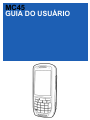
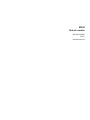

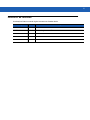
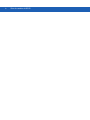
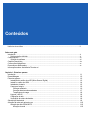
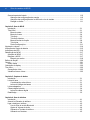
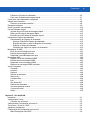
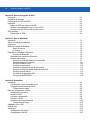


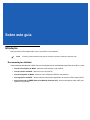
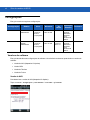
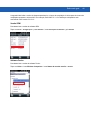

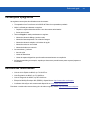
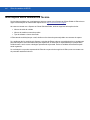
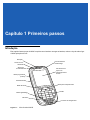
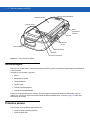
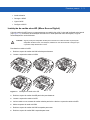

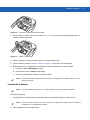

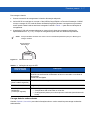
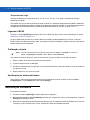
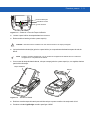
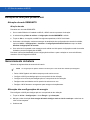
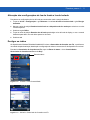
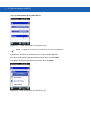

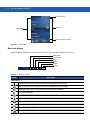
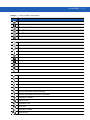
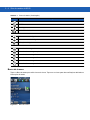
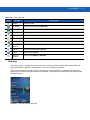
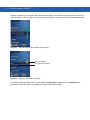
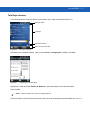
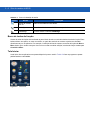



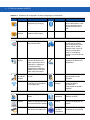
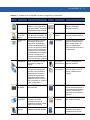
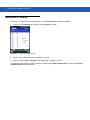
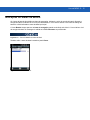
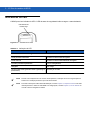
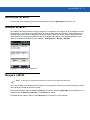


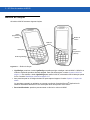
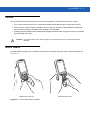
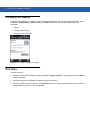

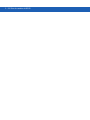

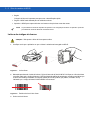
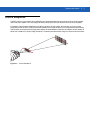

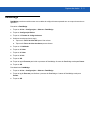



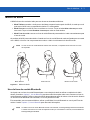
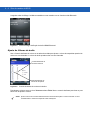
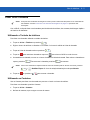
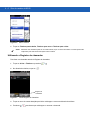
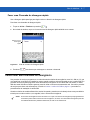
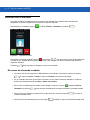

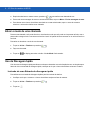
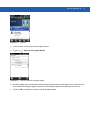
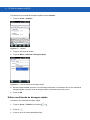
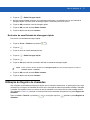

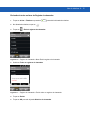
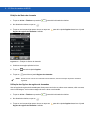

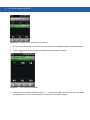
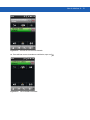
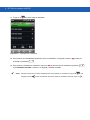
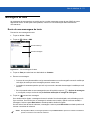
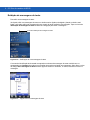
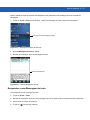

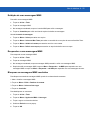
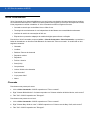
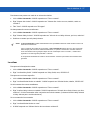
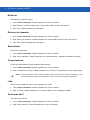

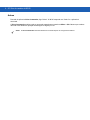

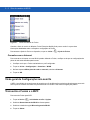
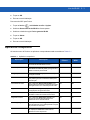
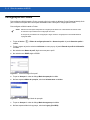
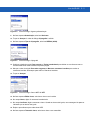
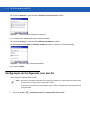

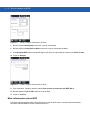


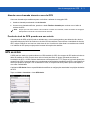


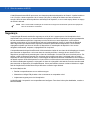
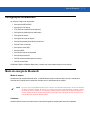
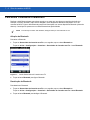


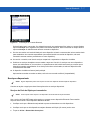

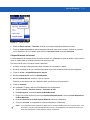
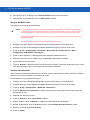

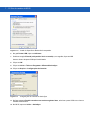
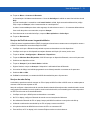

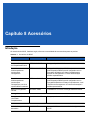
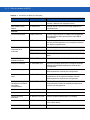
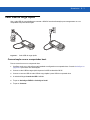


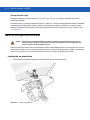
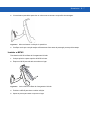
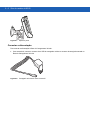
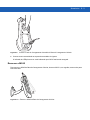
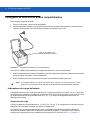
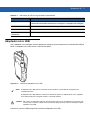
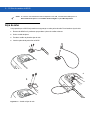
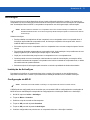


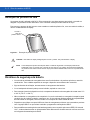
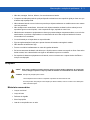
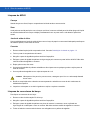
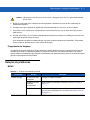

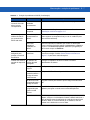
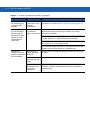
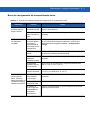
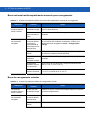
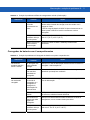
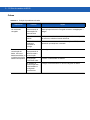
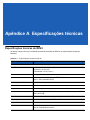


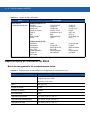
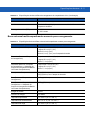
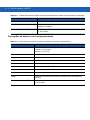
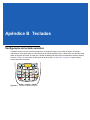
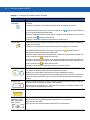
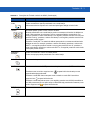
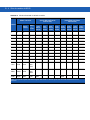
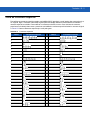
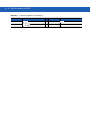
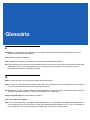
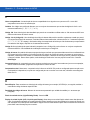
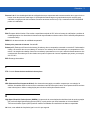
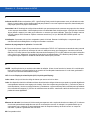
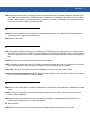
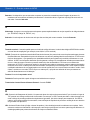
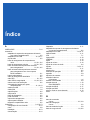
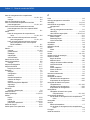
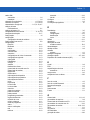
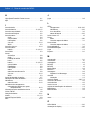



![MC45 User Guide [Italian] P/N# 72E-164159-01IT Rev. B](http://vs1.manualzilla.com/store/data/006159142_1-09ba44b15b8f4b34bd375cd37a9ecc8f-150x150.png)
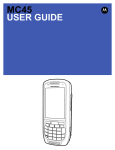
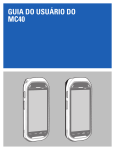

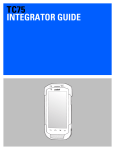
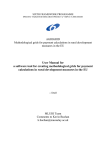

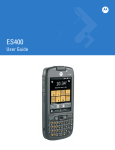


![MC45 User Guide [German] P/N# 72E-164159](http://vs1.manualzilla.com/store/data/006804839_1-ff66d373478d8c1a56997a35ccba3f5e-150x150.png)
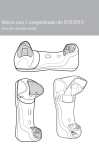
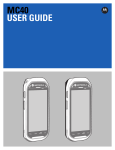
![Computador Móvel Série Mc21xx [Brazilian Portuguese] (P/N 72E](http://vs1.manualzilla.com/store/data/006087352_1-52d3c07a3e5093c41c1bf9fa502f7170-150x150.png)
![MC45 User Guide Addendum [English] (P/N MN000113A01 Rev. A)](http://vs1.manualzilla.com/store/data/006794014_1-c8d5283988266b38cf844c4e9480620a-150x150.png)
![MC45 User Guide Addendum [English] (P/N MN000113A01 Rev. A)](http://vs1.manualzilla.com/store/data/006176551_1-119e400895b9264a36e3ab3b3a3ca7eb-150x150.png)